Page 1
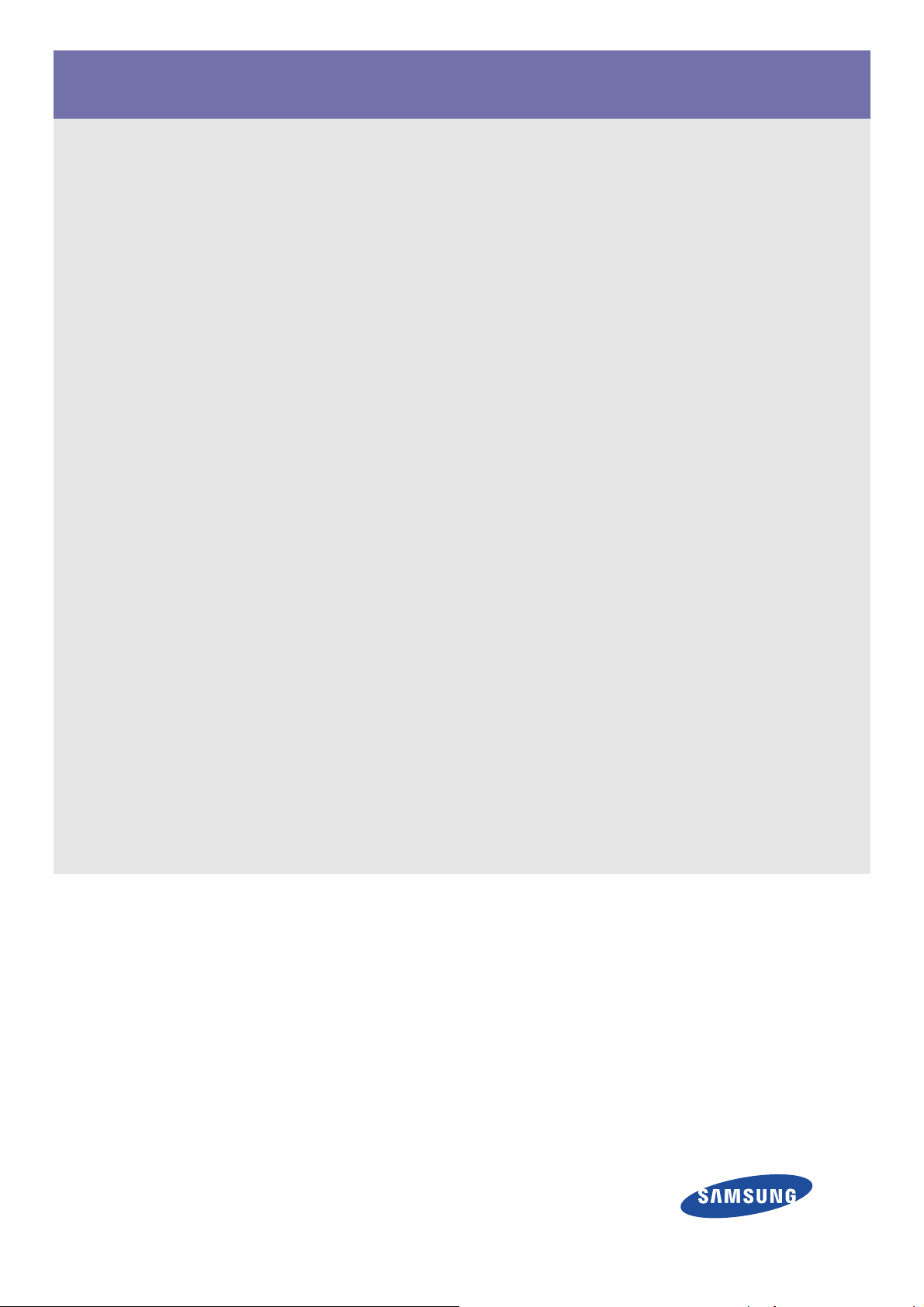
SyncMaster S19A350B/S19A350N/S20A350B/S20A350N/S22A350B/S22A350H/
S23A350B/S23A350H/S24A350B/S24A350H/S27A350B/S27A350H
显示器
用户手册
颜色和外观可能根据产品的不同而有所变化,并且出于性能
提高对规格进行的更改,恕不另行通知。
Page 2
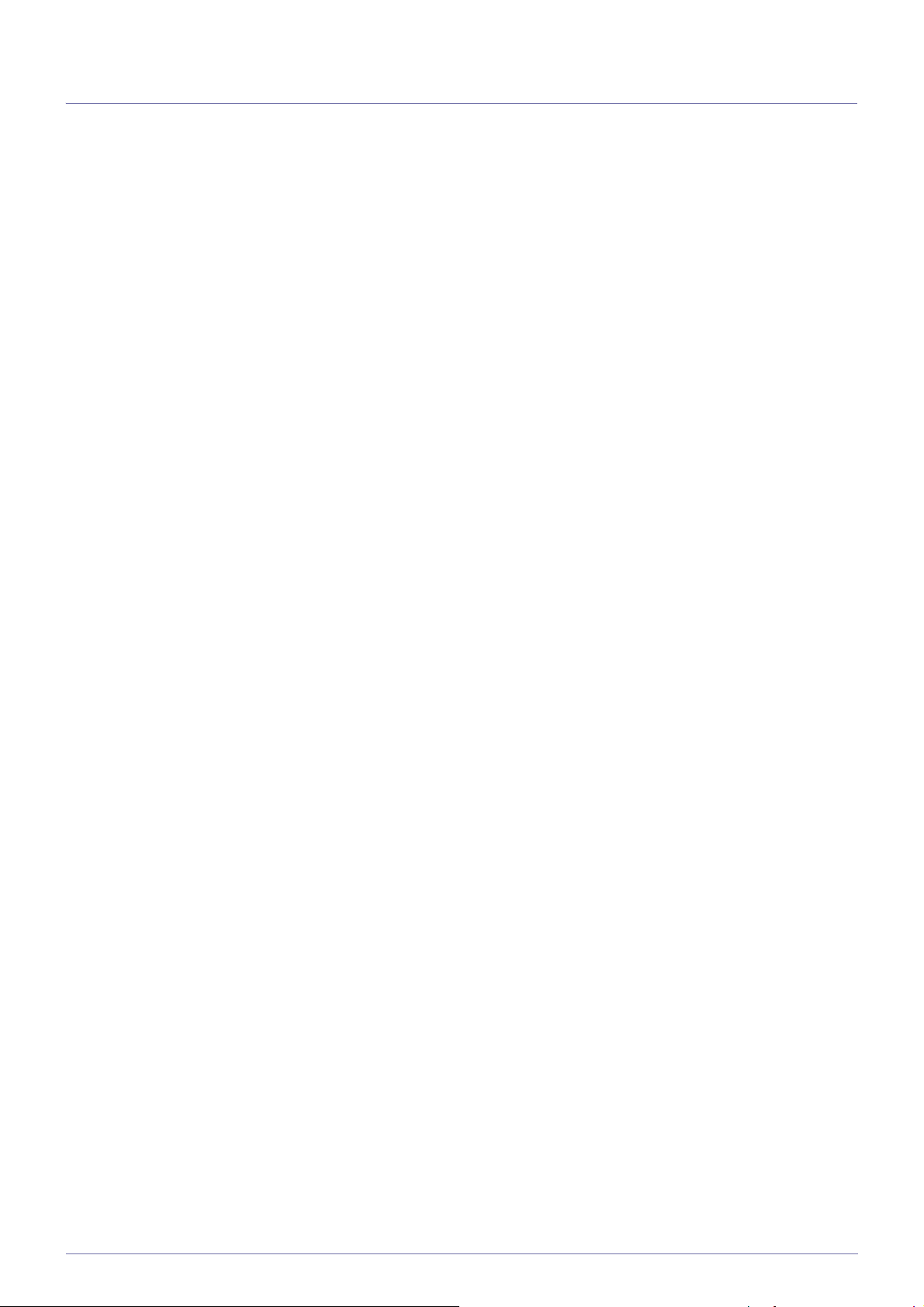
目录
主要安全注意事项
使用前注意事项 . . . . . . . . . . . . . . . . . . . . . . . . . . . . . . . . . . . . . . . . . . . . 1-1
保管和维护 . . . . . . . . . . . . . . . . . . . . . . . . . . . . . . . . . . . . . . . . . . . . . . . . 1-2
清洁显示器 . . . . . . . . . . . . . . . . . . . . . . . . . . . . . . . . . . . . . . . . . . . . . . . . 1-3
安全注意事项 . . . . . . . . . . . . . . . . . . . . . . . . . . . . . . . . . . . . . . . . . . . . . . 1-4
安装产品
包装清单 . . . . . . . . . . . . . . . . . . . . . . . . . . . . . . . . . . . . . . . . . . . . . . . . . . 2-1
安装支架 . . . . . . . . . . . . . . . . . . . . . . . . . . . . . . . . . . . . . . . . . . . . . . . . . . 2-2
连接 PC . . . . . . . . . . . . . . . . . . . . . . . . . . . . . . . . . . . . . . . . . . . . . . . . . . 2-3
使用 HDMI 缆线进行连接 . . . . . . . . . . . . . . . . . . . . . . . . . . . . . . . . . . . . . 2-4
Kensington 防盗锁 . . . . . . . . . . . . . . . . . . . . . . . . . . . . . . . . . . . . . . . . . 2-5
使用本产品
设置最佳分辨率 . . . . . . . . . . . . . . . . . . . . . . . . . . . . . . . . . . . . . . . . . . . . 3-1
标准信号模式表 . . . . . . . . . . . . . . . . . . . . . . . . . . . . . . . . . . . . . . . . . . . . 3-2
标准信号模式表 . . . . . . . . . . . . . . . . . . . . . . . . . . . . . . . . . . . . . . . . . . . . 3-3
标准信号模式表 . . . . . . . . . . . . . . . . . . . . . . . . . . . . . . . . . . . . . . . . . . . . 3-4
标准信号模式表 . . . . . . . . . . . . . . . . . . . . . . . . . . . . . . . . . . . . . . . . . . . . 3-5
标准信号模式表 . . . . . . . . . . . . . . . . . . . . . . . . . . . . . . . . . . . . . . . . . . . . 3-6
标准信号模式表 . . . . . . . . . . . . . . . . . . . . . . . . . . . . . . . . . . . . . . . . . . . . 3-7
标准信号模式表 . . . . . . . . . . . . . . . . . . . . . . . . . . . . . . . . . . . . . . . . . . . . 3-8
标准信号模式表 . . . . . . . . . . . . . . . . . . . . . . . . . . . . . . . . . . . . . . . . . . . . 3-9
标准信号模式表 . . . . . . . . . . . . . . . . . . . . . . . . . . . . . . . . . . . . . . . . . . . 3-10
标准信号模式表 . . . . . . . . . . . . . . . . . . . . . . . . . . . . . . . . . . . . . . . . . . . 3-11
标准信号模式表 . . . . . . . . . . . . . . . . . . . . . . . . . . . . . . . . . . . . . . . . . . . 3-12
标准信号模式表 . . . . . . . . . . . . . . . . . . . . . . . . . . . . . . . . . . . . . . . . . . . 3-13
安装设备驱动程序 . . . . . . . . . . . . . . . . . . . . . . . . . . . . . . . . . . . . . . . . . . 3-14
产品操作按钮 . . . . . . . . . . . . . . . . . . . . . . . . . . . . . . . . . . . . . . . . . . . . . 3-15
使用屏幕调整菜单 (OSD: 屏幕菜单) . . . . . . . . . . . . . . . . . . . . . . . . . 3-16
安装软件
Natural Color . . . . . . . . . . . . . . . . . . . . . . . . . . . . . . . . . . . . . . . . . . . . . . 4-1
MagicTune . . . . . . . . . . . . . . . . . . . . . . . . . . . . . . . . . . . . . . . . . . . . . . . . 4-2
MultiScreen . . . . . . . . . . . . . . . . . . . . . . . . . . . . . . . . . . . . . . . . . . . . . . . 4-3
故障排除
显示器自诊断 . . . . . . . . . . . . . . . . . . . . . . . . . . . . . . . . . . . . . . . . . . . . . . 5-1
常见故障检查 . . . . . . . . . . . . . . . . . . . . . . . . . . . . . . . . . . . . . . . . . . . . . . 5-2
常见问题解答 . . . . . . . . . . . . . . . . . . . . . . . . . . . . . . . . . . . . . . . . . . . . . . 5-3
更多信息
Page 3
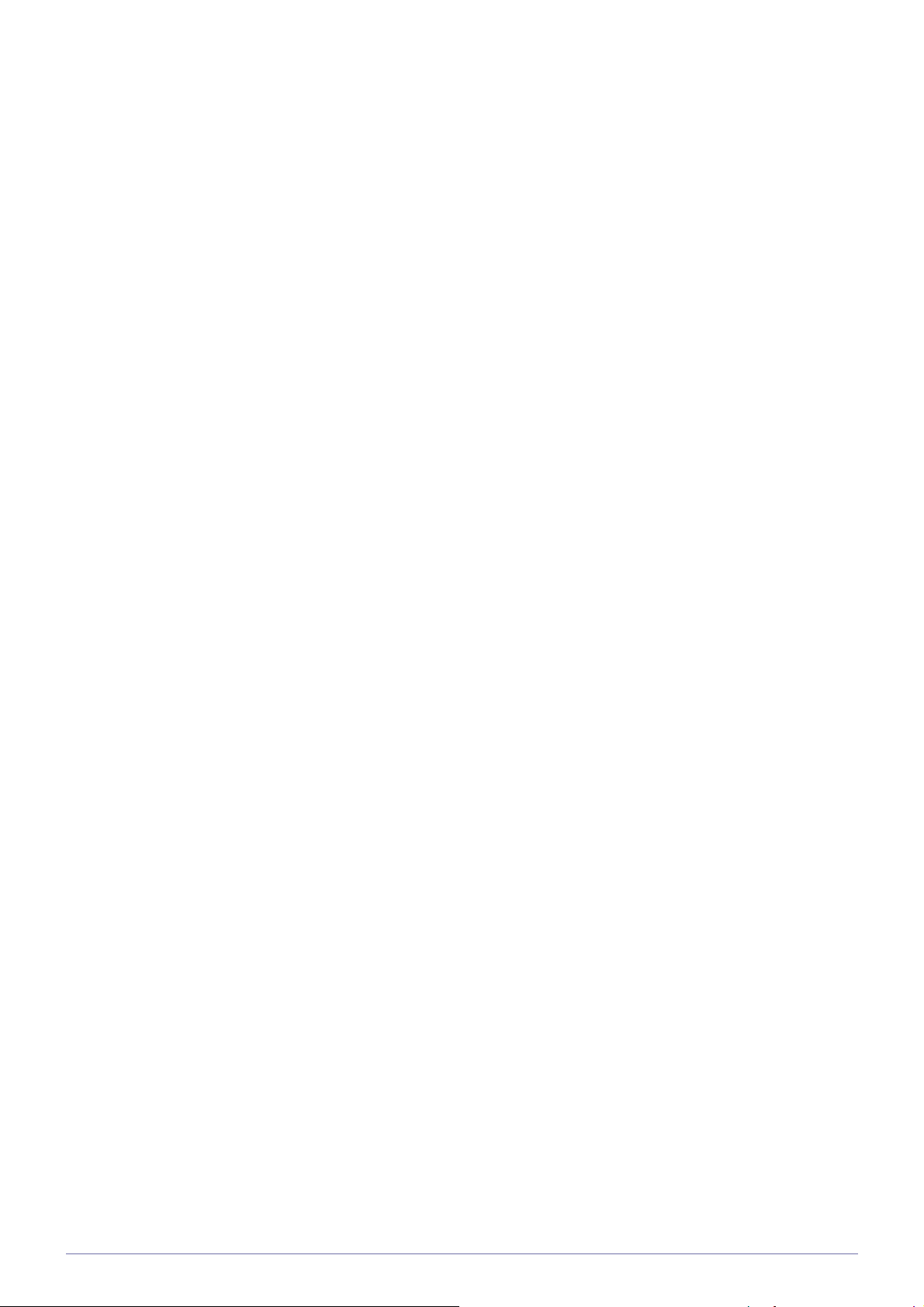
规格 . . . . . . . . . . . . . . . . . . . . . . . . . . . . . . . . . . . . . . . . . . . . . . . . . . . . . 6-1
省电功能 . . . . . . . . . . . . . . . . . . . . . . . . . . . . . . . . . . . . . . . . . . . . . . . . . . 6-2
规格 . . . . . . . . . . . . . . . . . . . . . . . . . . . . . . . . . . . . . . . . . . . . . . . . . . . . . 6-3
省电功能 . . . . . . . . . . . . . . . . . . . . . . . . . . . . . . . . . . . . . . . . . . . . . . . . . . 6-4
规格 . . . . . . . . . . . . . . . . . . . . . . . . . . . . . . . . . . . . . . . . . . . . . . . . . . . . . 6-5
省电功能 . . . . . . . . . . . . . . . . . . . . . . . . . . . . . . . . . . . . . . . . . . . . . . . . . . 6-6
规格 . . . . . . . . . . . . . . . . . . . . . . . . . . . . . . . . . . . . . . . . . . . . . . . . . . . . . 6-7
省电功能 . . . . . . . . . . . . . . . . . . . . . . . . . . . . . . . . . . . . . . . . . . . . . . . . . . 6-8
规格 . . . . . . . . . . . . . . . . . . . . . . . . . . . . . . . . . . . . . . . . . . . . . . . . . . . . . 6-9
省电功能 . . . . . . . . . . . . . . . . . . . . . . . . . . . . . . . . . . . . . . . . . . . . . . . . . 6-10
规格 . . . . . . . . . . . . . . . . . . . . . . . . . . . . . . . . . . . . . . . . . . . . . . . . . . . . 6-11
省电功能 . . . . . . . . . . . . . . . . . . . . . . . . . . . . . . . . . . . . . . . . . . . . . . . . . 6-12
规格 . . . . . . . . . . . . . . . . . . . . . . . . . . . . . . . . . . . . . . . . . . . . . . . . . . . . 6-13
省电功能 . . . . . . . . . . . . . . . . . . . . . . . . . . . . . . . . . . . . . . . . . . . . . . . . . 6-14
规格 . . . . . . . . . . . . . . . . . . . . . . . . . . . . . . . . . . . . . . . . . . . . . . . . . . . . 6-15
省电功能 . . . . . . . . . . . . . . . . . . . . . . . . . . . . . . . . . . . . . . . . . . . . . . . . . 6-16
规格 . . . . . . . . . . . . . . . . . . . . . . . . . . . . . . . . . . . . . . . . . . . . . . . . . . . . 6-17
省电功能 . . . . . . . . . . . . . . . . . . . . . . . . . . . . . . . . . . . . . . . . . . . . . . . . . 6-18
规格 . . . . . . . . . . . . . . . . . . . . . . . . . . . . . . . . . . . . . . . . . . . . . . . . . . . . 6-19
省电功能 . . . . . . . . . . . . . . . . . . . . . . . . . . . . . . . . . . . . . . . . . . . . . . . . . 6-20
规格 . . . . . . . . . . . . . . . . . . . . . . . . . . . . . . . . . . . . . . . . . . . . . . . . . . . . 6-21
省电功能 . . . . . . . . . . . . . . . . . . . . . . . . . . . . . . . . . . . . . . . . . . . . . . . . . 6-22
规格 . . . . . . . . . . . . . . . . . . . . . . . . . . . . . . . . . . . . . . . . . . . . . . . . . . . . 6-23
省电功能 . . . . . . . . . . . . . . . . . . . . . . . . . . . . . . . . . . . . . . . . . . . . . . . . . 6-24
ROHS . . . . . . . . . . . . . . . . . . . . . . . . . . . . . . . . . . . . . . . . . . . . . . . . . . . 6-25
三星全球服务网 . . . . . . . . . . . . . . . . . . . . . . . . . . . . . . . . . . . . . . . . . . . 6-26
Page 4
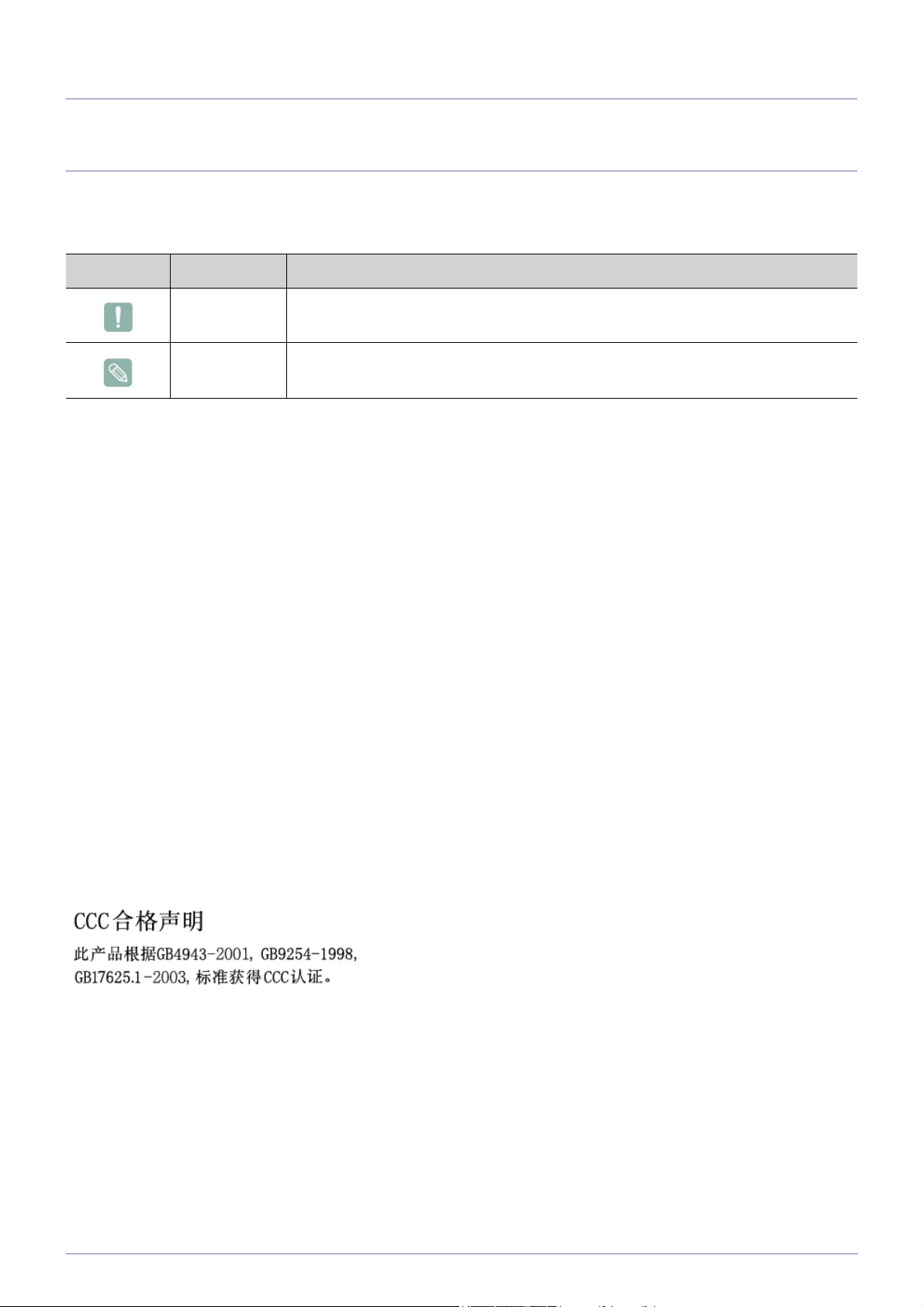
1 主要安全注意事项
1-1 使用前注意事项
本手册所用图标
图标 名称 含义
注意 表明功能可能无效或设置可能已被取消的情况。
注 表明实现某一功能的建议或提示。
使用本手册
• 使用本产品前请仔细阅读安全注意事项。
• 如出现问题,请参考“故障排除”部分。
版权须知
如因产品性能的改善,本手册中的内容有所变更,恕不另行通知。
版权所有 © 2011 Samsung Electronics Co., Ltd.。保留所有权利。
Samsung Electronics, Co., Ltd. 保留本手册的版权。
未经 Samsung Electronics, Co., Ltd. 的书面许可,不得以任何形式对本手册的部分或完整内容进行复制、散布或使用。
SAMSUNG 徽标和 SyncMaster 是 Samsung Electronics, Co., Ltd. 的注册商标。
Microsoft、 Windows 和 Windows NT 是微软公司的注册商标。
VESA、 DPM 和 DDC 是视频电子标准协会 (Video Electronics Standard Association) 的注册商标。
ENERGY STAR
本文所提及的所有其他商标归各自所有者所有。
®
徽标是美国国家环保局的注册商标。
1-1
主要安全注意事项
Page 5
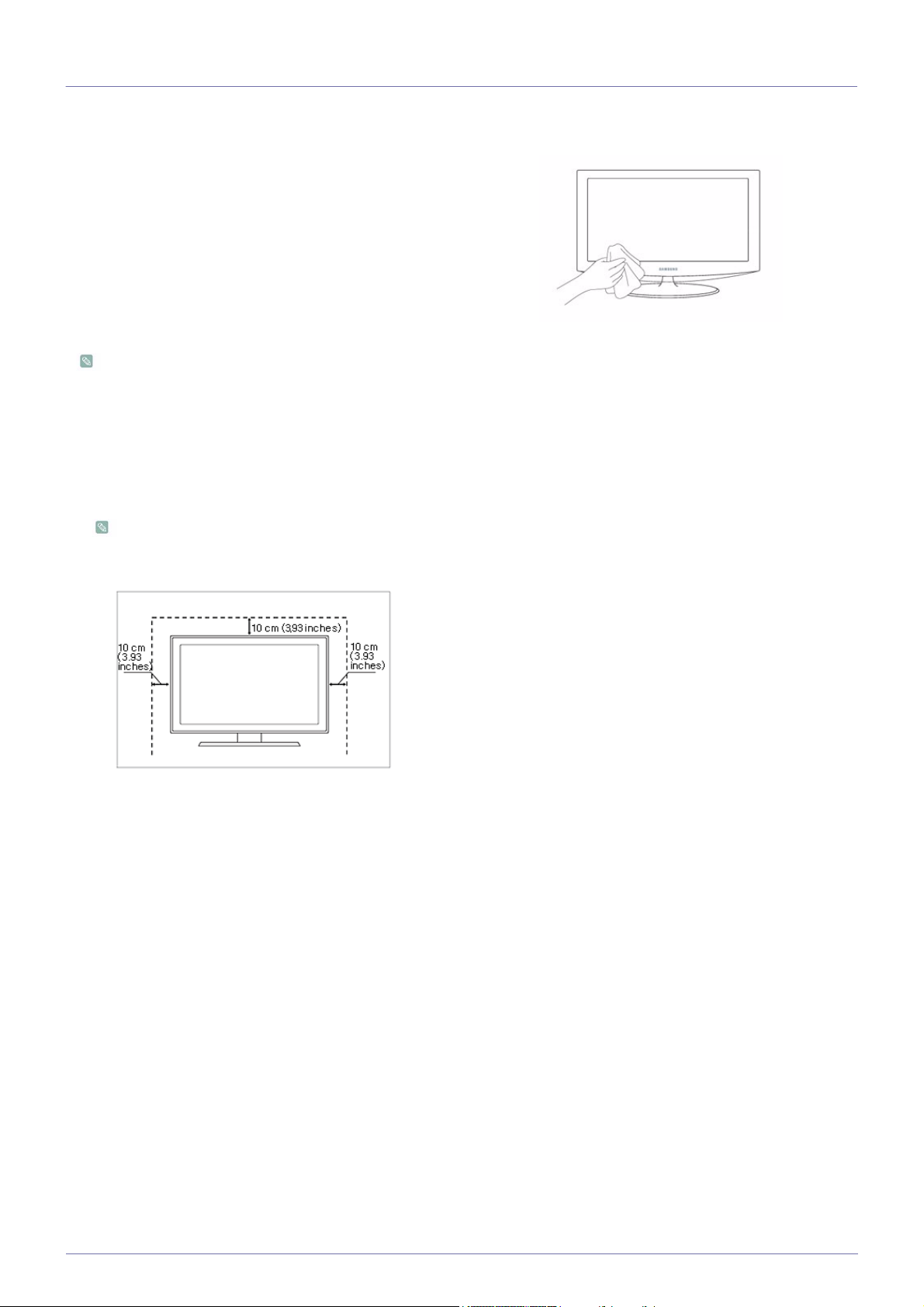
1-2 保管和维护
外部表面和屏幕维护
请用柔软的干布进行清洁。
• 请勿使用易燃物质 (如苯、稀释剂)或湿布清洁本产品, 否则
可能造成产品故障。
• 请勿使用指甲或尖锐物体刮擦屏幕。
否则可能会刮伤或损坏产品。
• 在清洁本产品的过程中,请勿将水直接喷到产品表面上。
如果产品进水,可能会引起火灾、触电或产品故障。
• 对于高光泽型号,因为其材料的固有特性,在使用超声波加湿
机时,产品表面可能会出现白点。
产品的外观和颜色可能因型号而异。
确保安全的安装空间
• 请使产品与其他物体 (如墙壁)之间保持必要的距离,以保证良好通风。
否则可能因内部温度升高而导致火灾或产品故障。
请按图中所示的必要距离安装本产品。
产品的外观可能因具体产品而异。
使用底座支架安装产品时
关于残影
• 长时间显示一个静止画面时,可能会出现残影或色斑。 如果长时间不使用本产品,请设置省电模式或屏幕保护程序。
• 由于显示屏厂商的技术限制,本产品所显示图像可能有约 1ppm (百万分之一)的像素比正常情况稍亮或稍暗。
按面板类型的子像素数量为: 子像素数量 = 最大水平分辨率 x 最大垂直分辨率 x 3
例如,如果最大分辨率为 1920 x 1080,则子像素数量为 1920 x 1080 x 3 = 6,220,800。
主要安全注意事项
1-2
Page 6
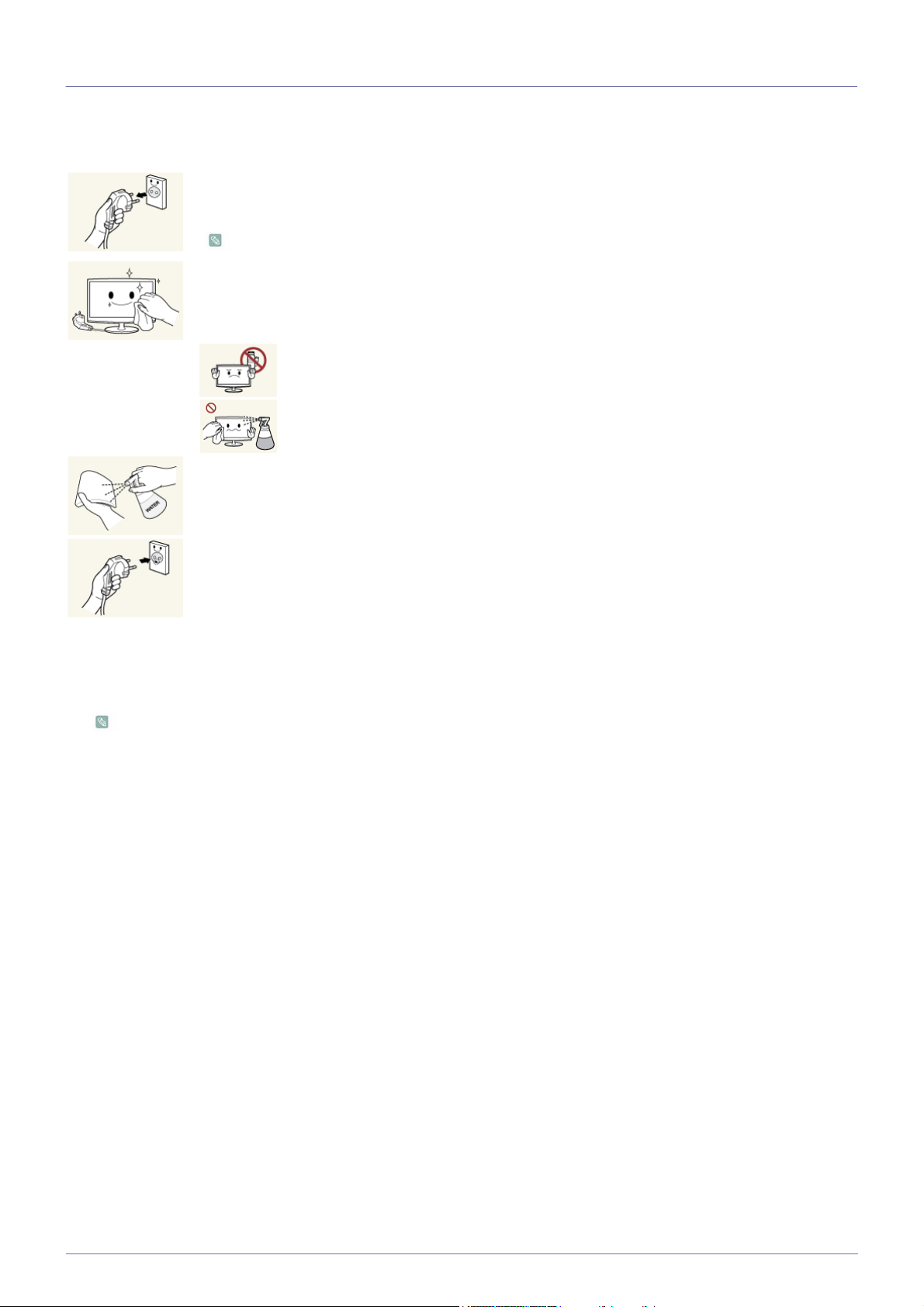
1-3 清洁显示器
清洁显示器
• 尖端显示器的面板和外部容易被划伤,需谨慎使用。 请按照以下步骤清洁显示器。
1. 关闭显示器和 PC 的电源。
2. 断开显示器的电源线。
请务必紧握插头断开缆线,切勿用湿手触摸缆线,以防触电。
3. 使用轻微蘸湿并拧干的软布擦拭显示器。
• 请勿使用含有酒精、溶剂的清洁剂或表面活性剂。
否则,外部可能会褪色或破裂,面板涂层也可能会脱落。
• 请勿直接将水或清洁剂喷到显示器上。
否则显示器可能会进水并引发火灾、触电或显示器故障。
4. 使用一块轻微蘸湿的软布来清洁显示器的外部。
5. 清洁之后将电源线连接到显示器。
6. 打开显示器和 PC 的电源。
存储注意事项
• 使用超声波加湿器可能会导致高光泽产品上出现白色污点。
您可以联系最近的服务中心 (收费服务)对显示器内部进行清洁。
1-3
主要安全注意事项
Page 7
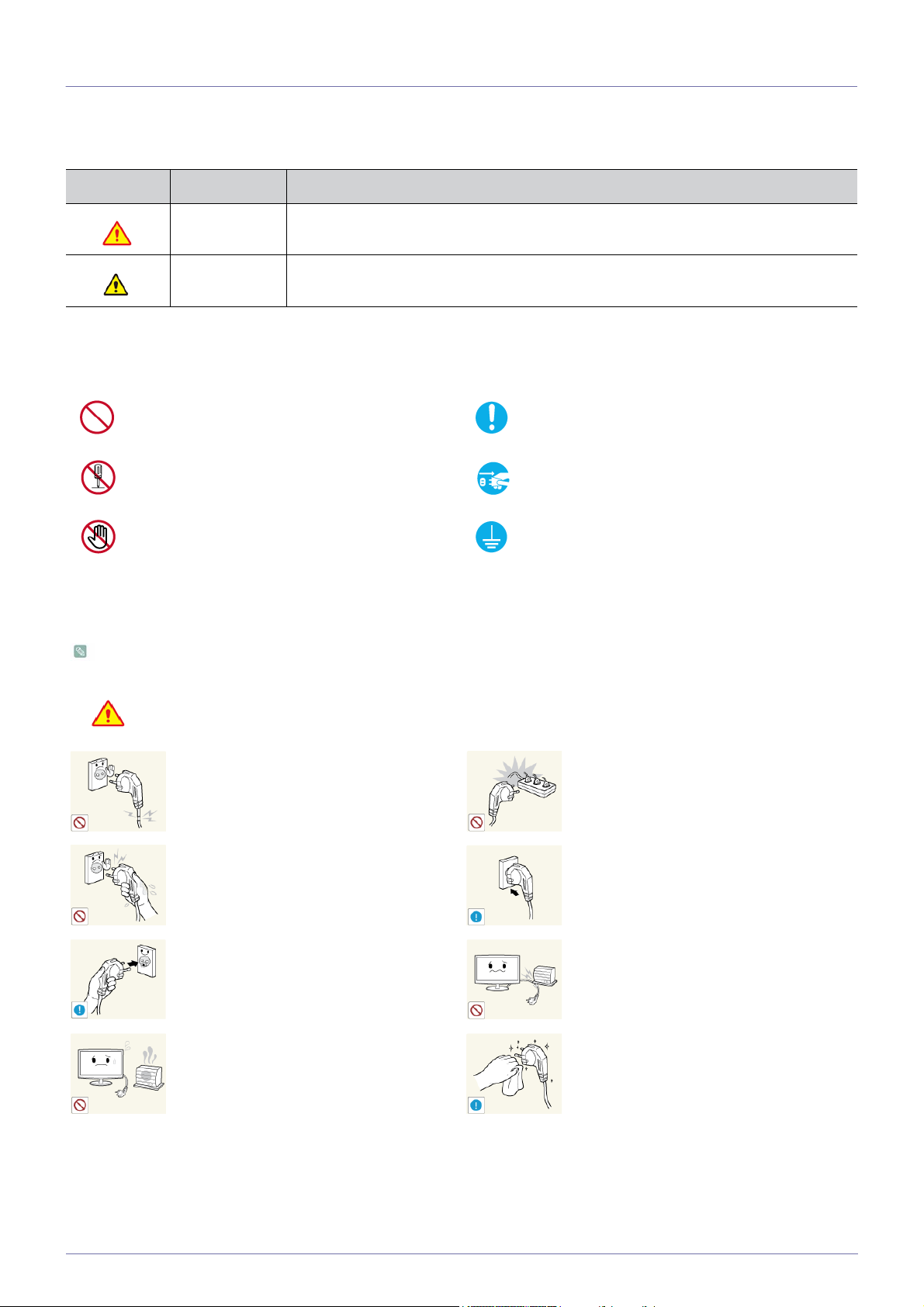
1-4 安全注意事项
安全注意事项图标
图标 名称 含义
警告 不遵守本符号提示的注意事项说明可能会导致严重伤害甚至死亡。
注意 不遵守本符号提示的注意事项说明可能会导致人身伤害或财产损失。
符号含义
请勿操作。
请勿拆卸。 必须从墙壁插座拔下电源插头。
请勿触碰。 必须接地以避免触电。
相关电源问题
以下产品图片供您参考,所示外观可能与实际产品存在差异。
警告
请勿使用破损的电源线或电源插头或松动的
电源插座。
• 否则可能导致触电或起火。
请勿用湿手插拔电源插头。
必须遵守。
请勿将多台电子设备的电源插头连接到一个
墙壁插座上。
• 否则,可能会因为墙壁插座过热引起火
灾。
请插紧电源插头。
主要安全注意事项
• 否则可能导致触电。
确保将电源线连接到接地的墙壁插座 (仅适
用 1 级绝缘设备)。
• 否则可能导致触电或人身伤害。
使本产品和电源线远离加热器。
• 否则可能导致触电或起火。
• 否则可能导致起火。
切勿过度弯折或缠绕电源线并避免在电源线
上放置重物。
• 否则,可能会因为电源线破损,导致触
电或引起火灾。
如果电源线的插脚或墙壁插座积尘,请用干
布擦拭干净。
• 否则可能导致起火。
1-4
Page 8
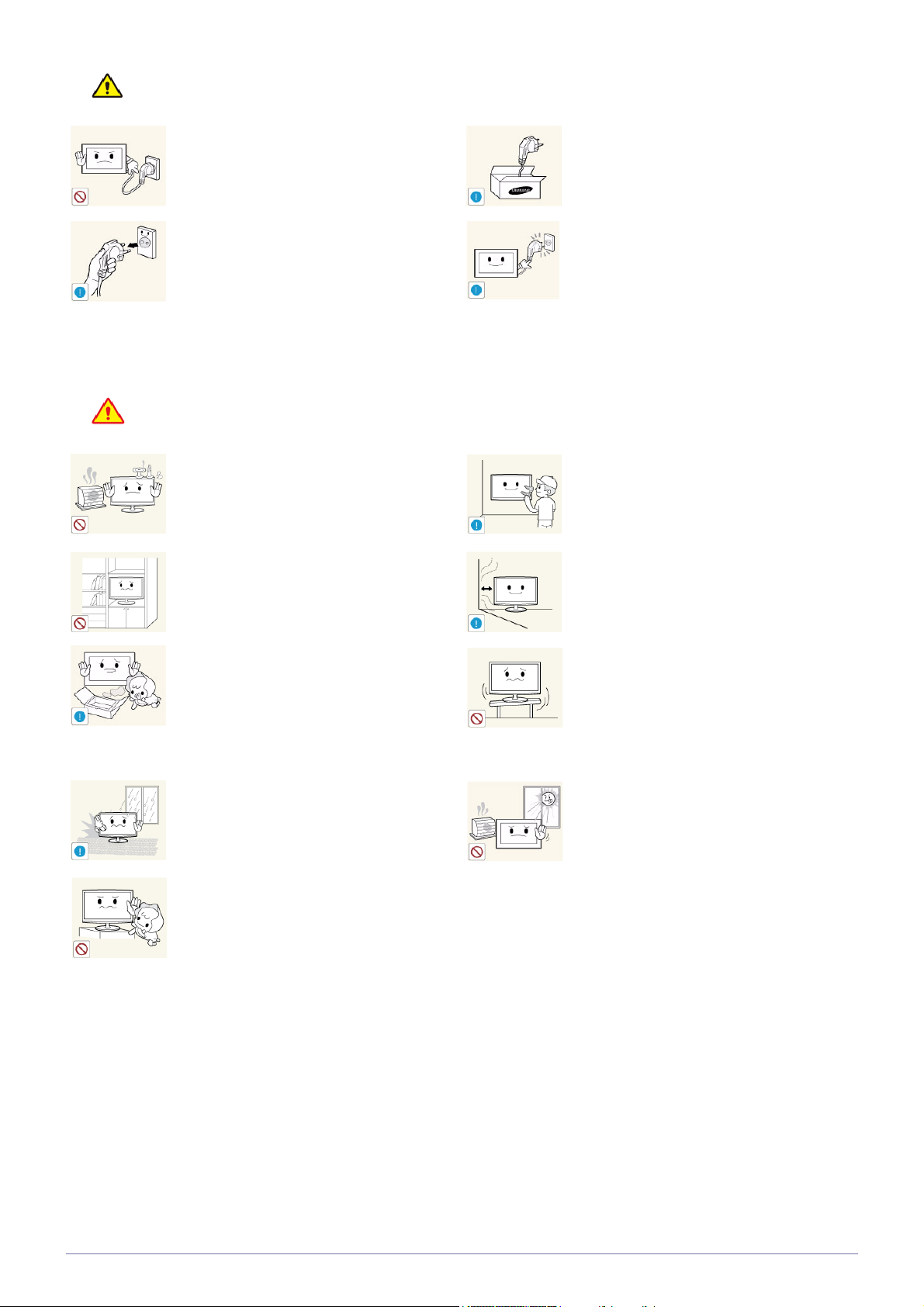
注意
相关安装问题
警告
产品在运行时请勿断开电源线。
• 否则可能会由于触电而损坏本产品。
在从墙壁插座上拔下电源插头时,请确保抓
住电源插头将插头拔下,切勿抓住电源线拔
插头。
• 否则可能导致触电或起火。
请勿将点燃的蜡烛、蚊香或香烟放在本产品
上,也不可在加热器附近安装本产品。
• 否则可能导致起火。
请勿将产品安装在书柜或壁橱内等通风不良
的地方。
请务必仅使用本公司提供的电源线。 另外,
请勿使用其他电子设备的电源线。
• 否则可能导致触电或起火。
将电源插头连接到便于触及的墙壁插座上。
• 在产品出现问题时,必须拔下电源插头,
彻底切断电源。 仅使用产品上的电源按
钮不能彻底切断电源。
要求安装工程师或有关公司将本产品安装在
墙壁上。
• 否则可能导致人身伤害。
• 请务必使用指定的壁挂支架。
安装产品时,为保持通风,请将产品安装在
距墙面至少 10 cm 的位置。
• 否则可能会因为产品内部过热而引起火
灾。
请将产品的塑料包装袋置于儿童无法触及之
处。
• 如果儿童将塑料袋套在头上玩耍,可能
会导致窒息。
请勿将本产品安装在有灰尘、湿汽 (蒸气浴
室)、油、烟或有水 (雨水)的地方,也不
要将它安装在车辆上。
• 否则可能会导致触电或引起火灾。
请将本产品安装在儿童不易触及到的地方。
• 如果儿童触碰本产品,可能会导致产品
坠落,造成人身伤害。
• 由于本产品前部较重,请将其安装在水
平稳固的表面上。
• 否则可能会因为产品内部过热而引起火
灾。
请勿将本产品安装在不稳定或容易震动的地
方,如摇晃或倾斜的架子。
• 否则,产品可能会摔落,导致产品受损
或人身伤害。
• 如果将本产品放置于容易震动的地方,
可能会使产品出现故障或引起火灾。
请勿将产品安装在阳光直射环境下或炉火、
加热器等热源附近。
• 否则可能会缩短产品使用寿命或引起火
灾。
1-4
主要安全注意事项
Page 9
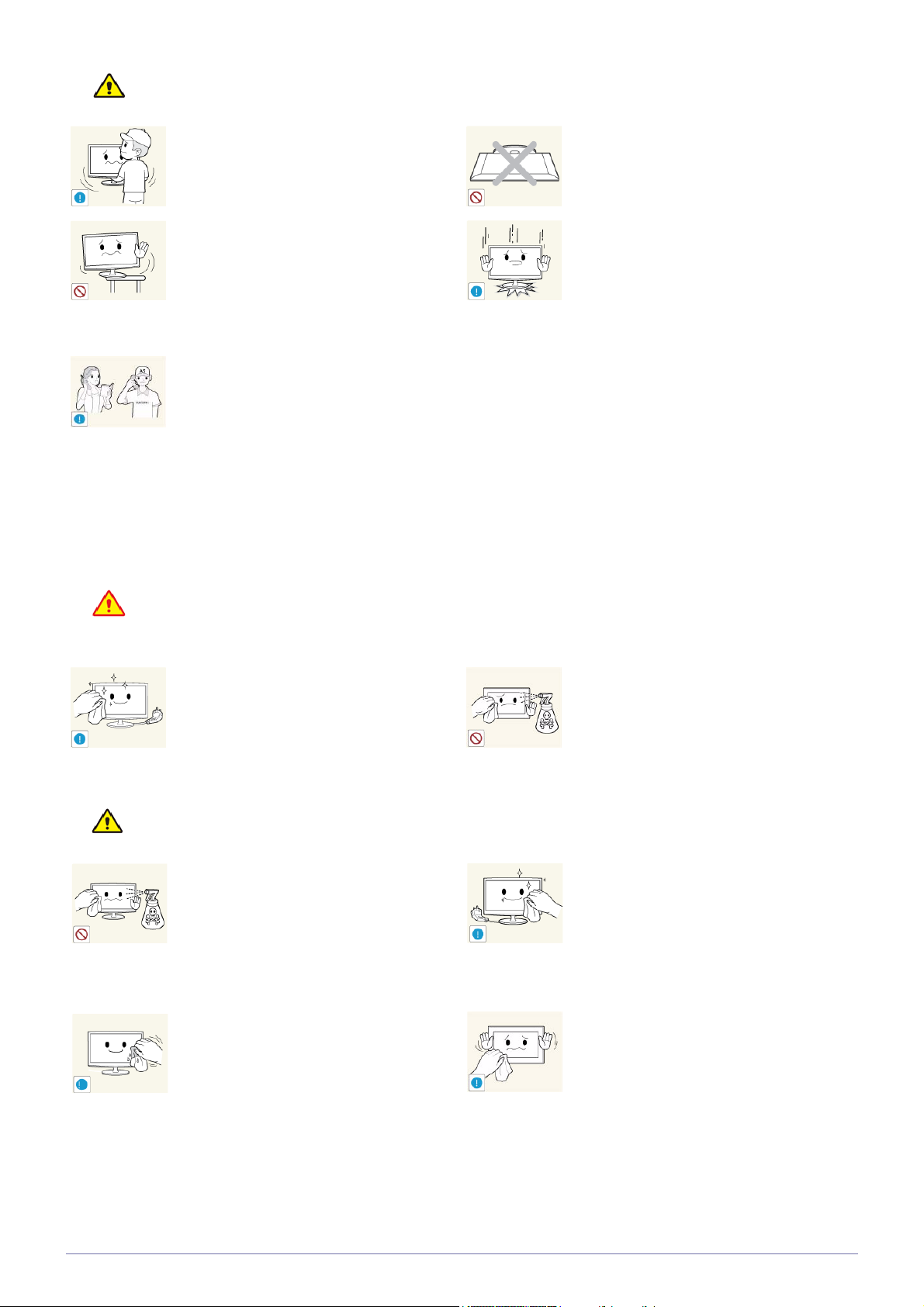
注意
相关清洁问题
搬动本产品时小心不要使产品坠落。
• 否则可能会导致产品故障或造成人身伤
害。
在将本产品安装到柜子中或架子上时,请确
保本产品的前部没有突出柜子或架子。
• 否则,可能会造成产品坠落,导致产品
故障或人身伤害。
• 请确保使用适合本产品尺寸的柜子或架
子。
如果将本产品安装在使用条件变化很大的地
方,可能会由于环境问题产生严重的质量问
题。 对此,您得先就相关事宜咨询本公司的
服务工程师,然后才可安装产品。
• 在多尘、含有化学物质、高温或低温、
极其潮湿的地方,例如设备需要长期不
间断运行的机场或火车站等。
请勿将本产品面朝下放在地板上。
• 这样可能会损坏产品显示屏。
请轻拿轻放本产品。
• 否则可能会导致产品故障或造成人身伤
害。
请务必只使用推荐的清洁剂,因为包含大量酒精、溶剂或其他强效化学成份的表面活性剂可能会导致产品外部褪
色或破裂或使面板表面脱落。
您可以从服务中心购买推荐的清洁剂。
清洁本产品前请拔下电源线。
• 否则可能导致触电或起火。
清洁本产品时,请勿将水直接喷到产品零件
上。
• 确保不要使本产品进水。
• 否则,可能会导致火灾、触电或产品故
障。
注意
请勿将清洁剂直接喷到产品表面上。
• 否则,这可能导致产品外部褪色或破裂,
显示屏表面还可能会脱落。
使用“显示器专用清洁剂”将软布蘸湿,擦拭
本产品。
• 如果没有显示器专用清洁剂,请使用按
1:10 比例稀释的清洁剂来清洁本产品。
清洁本产品时,请先断开电源线的连接,再
用柔软的干布进行清洁。
• 请勿使用蜡、苯、酒精、稀释剂、驱蚊
剂、芳香剂、润滑剂或清洁剂等化学品
来清洁本产品。
这可能导致产品外部受损或印刷标记被
擦除。
本产品的外部容易被划伤,因此请务必使用
合适的清洁布。 使用清洁布蘸一点点水进行
清洁。 但是,如果清洁布上附有异物,则可
能会划伤产品外部,因此在用布清洁之前,
请务必先抖落布上的异物。
主要安全注意事项
1-4
Page 10
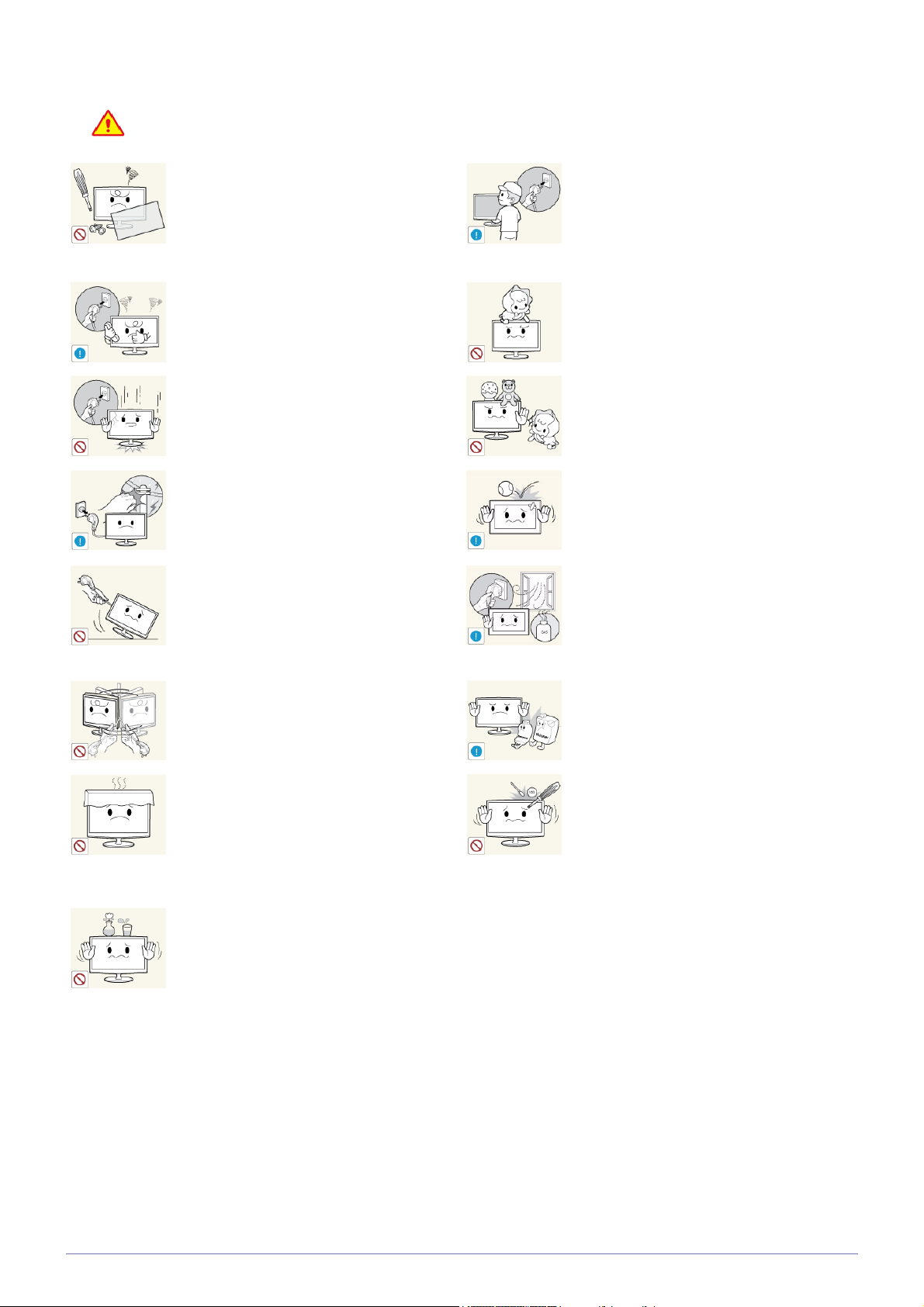
相关使用问题
警告
本产品内部有高压,切勿自行拆卸、修理或
改装本产品。
• 否则可能导致起火或触电。
• 如果产品需要维修,请联系服务中心。
如果产品发出异常声响、散发焦味或冒烟,
请立即拔下电源插头,并与服务中心联系。
• 否则可能导致触电或起火。
当本产品跌落或外壳损坏时,请关闭电源并
拔下电源线。 请与服务中心联系。
• 否则可能导致起火或触电。
如果打雷或闪电,请拔下电源线,绝对不可
以触碰天线缆线,否则会有危险。
• 否则可能导致触电或起火。
请勿通过拉电源线或天线缆线来移动本产
品。
• 否则可能因为缆线损坏而导致触电、火
灾或产品故障。
请勿仅通过拽电源线或信号缆线来提起或移
动本产品。
清洁本产品时,请勿将水直接喷到产品零件
上。
• 确保不要使本产品进水。
• 否则,可能会导致火灾、触电或产品故
障。
请勿允许儿童攀爬本产品。
• 否则,产品可能会坠落,导致人身伤害
甚至死亡。
请勿将玩具、饼干等物品放置在本产品上。
• 儿童为拿到产品上放置的物品而攀爬本
产品时,物品或本产品可能会跌落,导
致人身伤害甚至死亡。
请勿在产品上扔放任何物品或撞击本产品。
• 否则可能导致触电或起火。
发生煤气泄漏时,请勿触摸本产品或电源插
头,而要立即打开门窗通风。
• 如果出现火花,可能导致爆炸或起火。
• 如果打雷或闪电,切勿触碰电源线或天
线缆线。
请勿在本产品周围使用或放置易燃喷剂或物
品。
• 否则可能因为缆线损坏而导致触电、火
灾或产品故障。
请注意本产品的通风孔是否被桌布或窗帘阻
塞。
• 否则可能会因为产品内部过热而引起火
灾。
请勿将花瓶、花盆、饮品、化妆品或药物等
液体容器或金属物体放置在本产品上。
• 如有异物或水进入本产品,请立即关闭
电源,拔下电源线,并与服务中心联系。
• 否则,可能会导致产品故障、触电或火
灾。
• 否则可能导致爆炸或起火。
请勿将筷子、硬币或发夹等金属物体或易燃
物体插入本产品的通风孔,端口等中。
• 如有异物或水进入本产品,请立即关闭
电源,拔下电源线,并与服务中心联系。
• 否则,可能会导致产品故障、触电或火
灾。
1-4
主要安全注意事项
Page 11
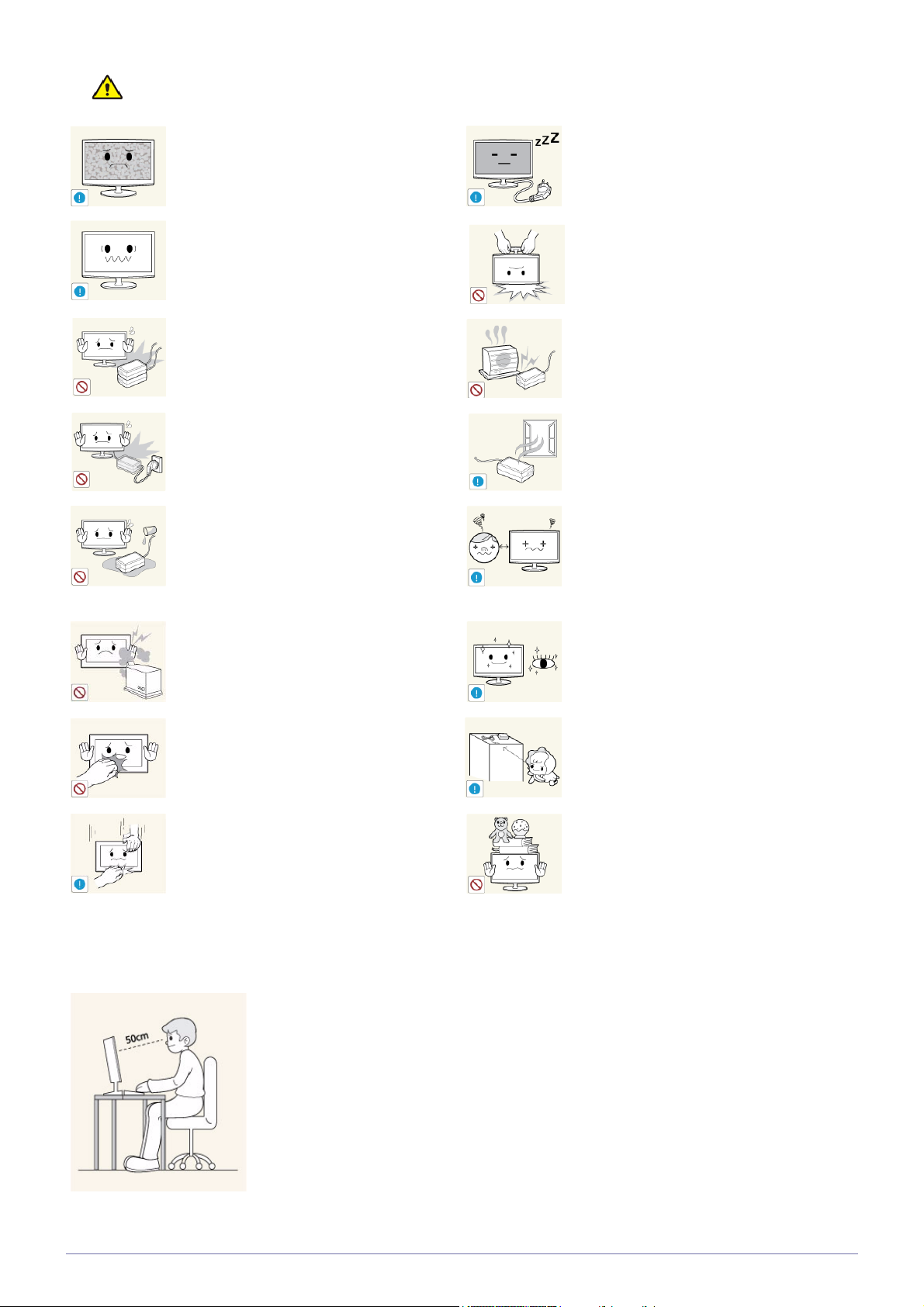
注意
长时间显示一个静止画面时,可能会出现残
影或色斑。
• 长时间不使用本产品时,请使用省电模
式或将屏幕保护设置为动态图片。
请设置适合本产品的分辨率和频率。
• 否则可能引起眼睛疲劳。
切勿重叠放置适配器。
• 否则可能导致起火。
在使用适配器之前,应去除聚乙烯包装。
• 否则可能导致起火。
注意不要让适配器接触到水或被淋湿。
• 这可能导致故障、触电或起火。 切勿在
水源旁边或室外使用适配器,尤其是雨
雪天气。 用水清洁地板时,注意不要弄
湿适配器。
切勿在本产品附近使用加湿器或炉具。
• 否则可能导致触电或起火。
如果长时间不使用本产品 (例外,离家外
出),请从墙壁插座上拔出电源线。
• 否则可能会使产品积尘,从而导致过热
或短路引起火灾或触电。
请勿仅握住支架翻转或移动本产品。
• 否则可能会导致本产品坠落,造成产品
损坏或人身伤害。
使电源适配器远离任何热源。
• 否则可能导致起火。
始终将电源适配器放置在通风良好的地方。
长时间近距离地观看本产品可能会导致视力
受损。
长时间观看本产品时,请务必每小时让眼睛
休息 5 分钟。
• 这样可以减轻眼睛疲劳。
长时间使用本产品,显示屏会变热,请勿触
摸显示屏。
调整产品角度或支架高度时务必小心。
• 手或手指可能会因为被卡住而受伤。
• 如果产品过分倾斜,可能会坠落,造成
人身伤害。
使用本产品时,请保持正确的姿势
使用本产品时,请保持正确的姿势。
• 挺直背脊。
• 眼睛与屏幕之间保持 45~50 cm 的距离。 低头看屏幕,面朝屏幕。
• 调整产品角度,使屏幕上无反光。
• 肘部呈直角,手臂与手背保持水平。
• 肘部呈直角。
• 脚跟平放在地面上,膝关节保持 90 度或大于 90 度,保持手臂处于心脏下方位置。
请将小附件放在儿童触摸不到的地方。
请勿将重物放在本产品上。
• 否则可能会导致产品故障或造成人身伤
害。
主要安全注意事项
1-4
Page 12
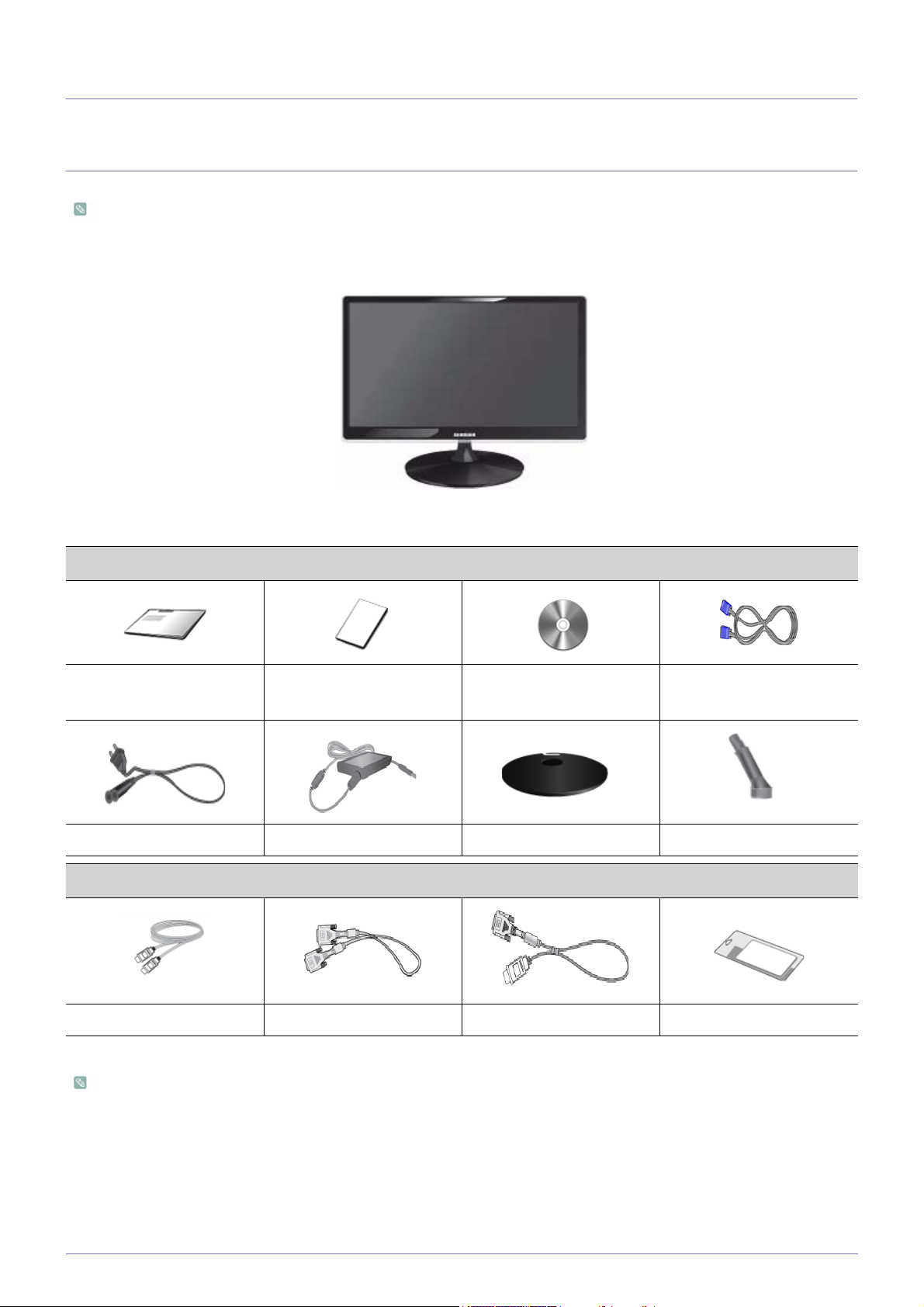
2 安装产品
2-1 包装清单
• 拆开产品包装,检查是否有以下物件。
• 保存包装盒,以免日后需要搬移产品。
显示器
包装物件
安装手册 产品保修卡
用户手册 D-Sub 缆线
(某些地区可能不适用)
电源线 DC 适配器 支架 支架支杆
选配件
HDMI 缆线 DVI 缆线 HDMI 转 DVI 缆线 清洁布
仅黑色高光泽型号附送清洁布。
2-1
安装产品
Page 13
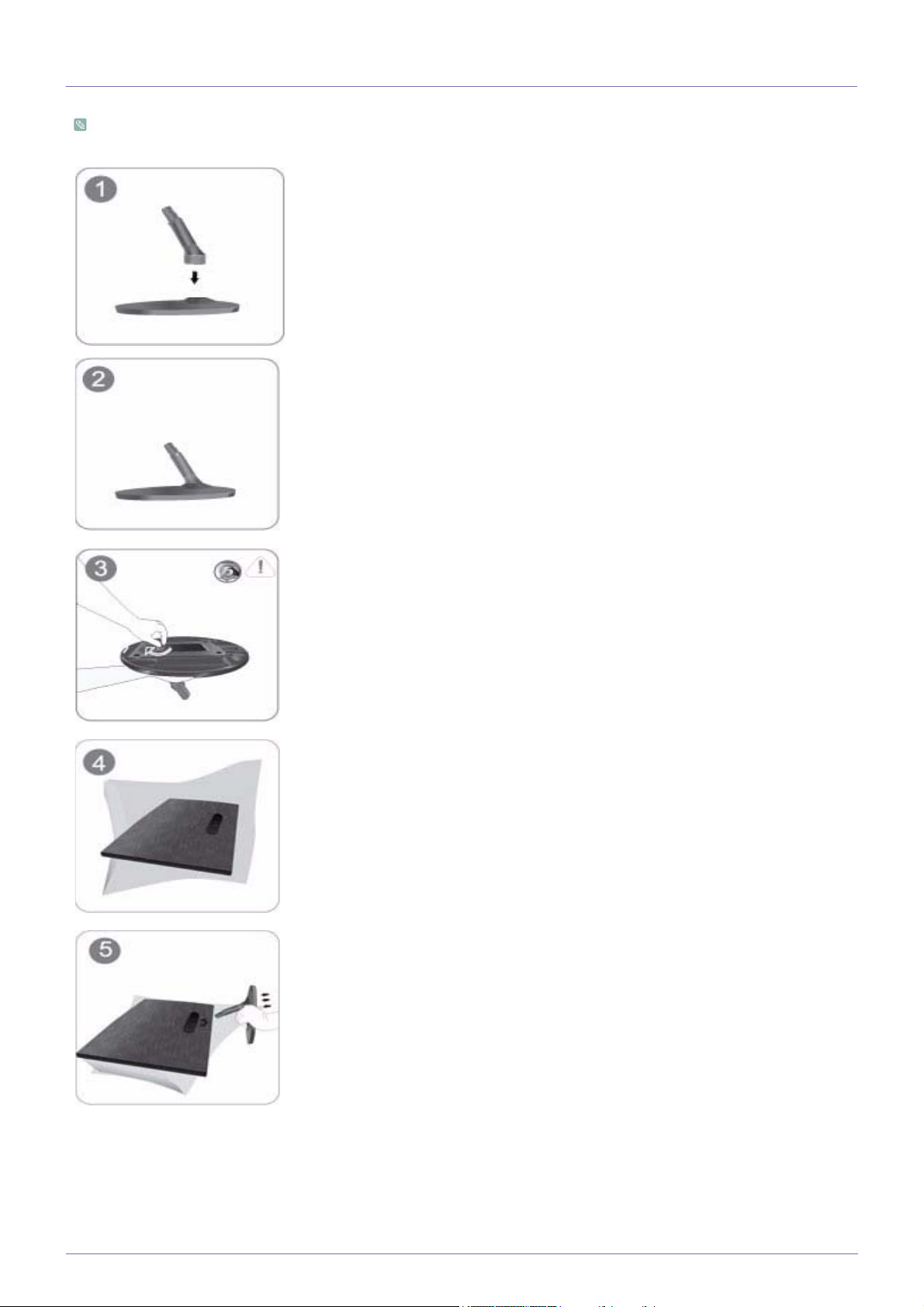
2-2 安装支架
装配产品之前,将产品屏幕面朝下放在水平稳固的表面上。
按照如图所示的方向,将支架支杆插入支架。
检查支架支杆是否连接牢固。
拧紧支架底部的连接螺钉,将支杆牢固固定。
在桌面上放一块软布垫着以保护产品,将产品正面朝下放在软布上。
如图所示,用手握住产品的主机身。
按照图中箭头所示方向将装配好的支架推入到主机身中。
安装产品
2-2
Page 14
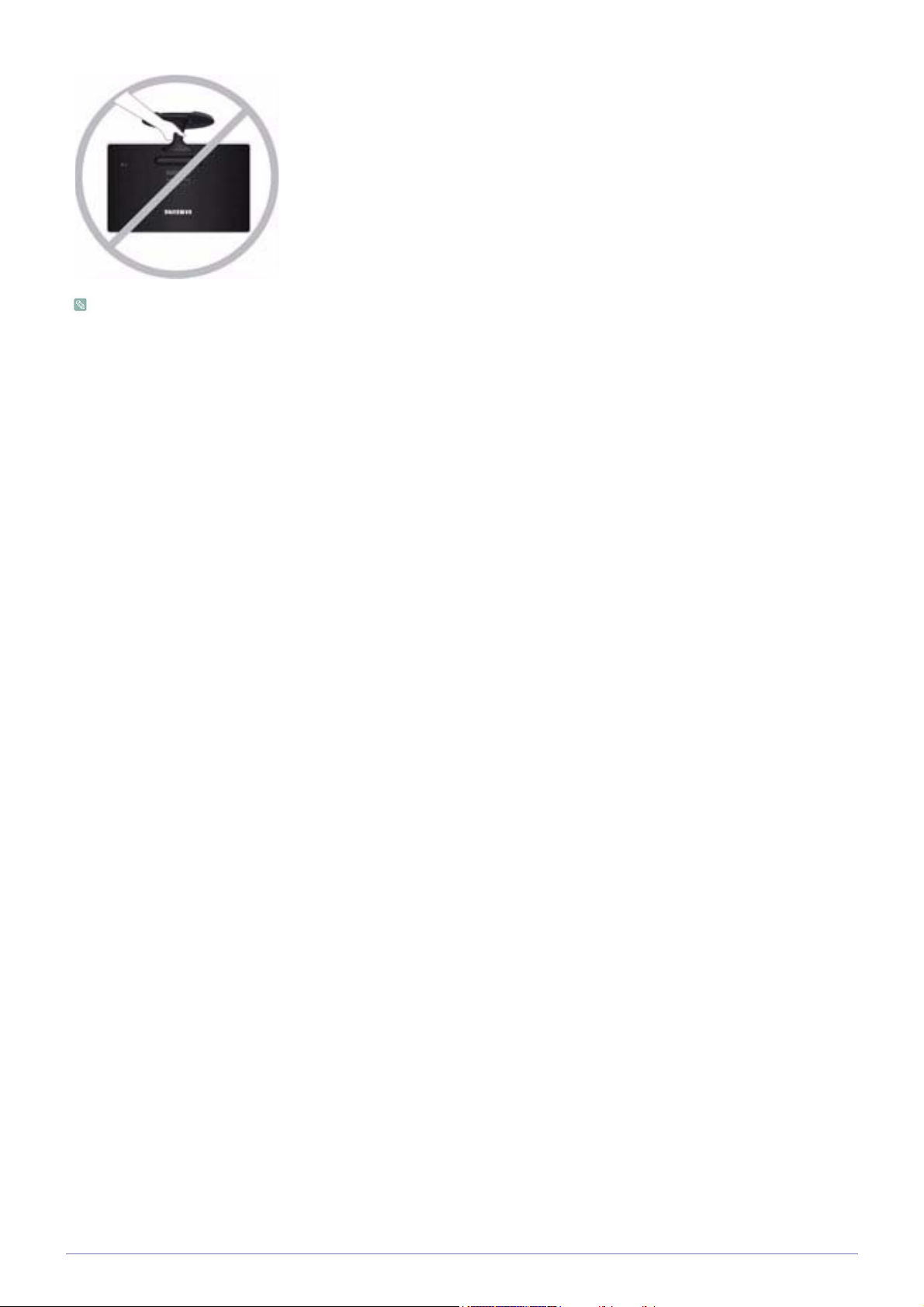
按照与组装时相反的步骤进行拆卸。
- 注意
请勿仅握住支架提起本产品。
2-2
安装产品
Page 15
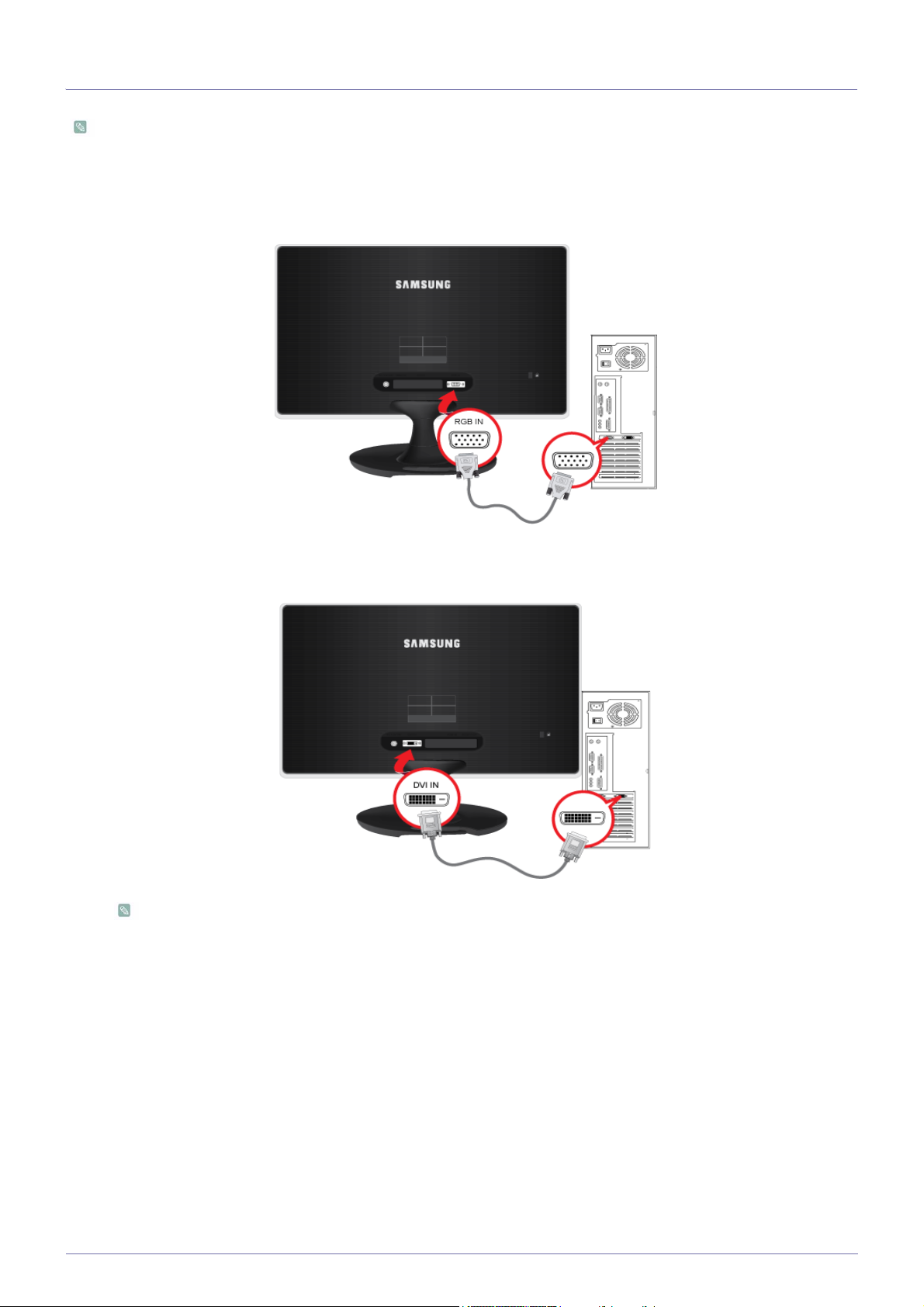
2-3 连接 PC
连接部件可能因产品型号而异。
1. 根据 PC 所支持的视频输出模式将产品连接到 PC。
• 在显卡提供 D-Sub (<模拟>) 输出时
• 使用 D-Sub 缆线将产品的 [RGB IN] 端口连接到 PC 的[D-Sub] 端口。
• 在显卡提供 DVI(<数字>) 输出时
• 使用 DVI 缆线将产品的 [DVI IN] 端口连接到 PC 的 [DVI] 端口。
[DVI IN] 端子仅为数字 (DVI) 专用型号提供。
安装产品
2-3
Page 16
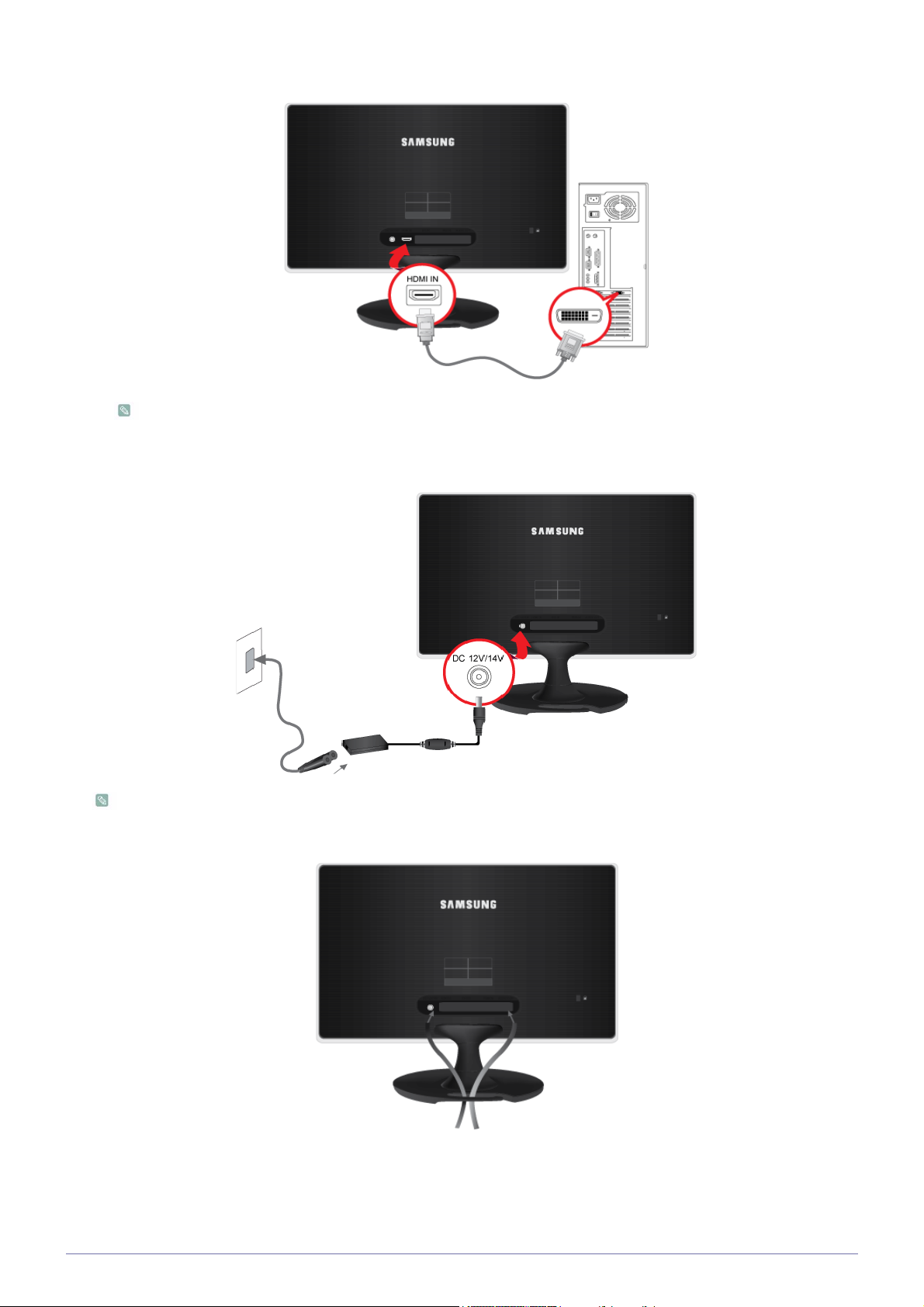
• 使用 HDMI 转 DVI 缆线,将产品的 [HDMI IN] 端口连接到 PC 的 [DVI] 端口。
[HDMI IN] 端子仅为 HDMI 专用型号提供。
2. 将电源适配器连接到产品背面的[DC 12V/14V]插孔。将电源线连接到电源适配器和壁式插座。
(输入电压会自动切换。)
连接本产品与 PC 后,即可打开并使用它。
3. 如图所示将缆线固定起来。
2-3
安装产品
Page 17
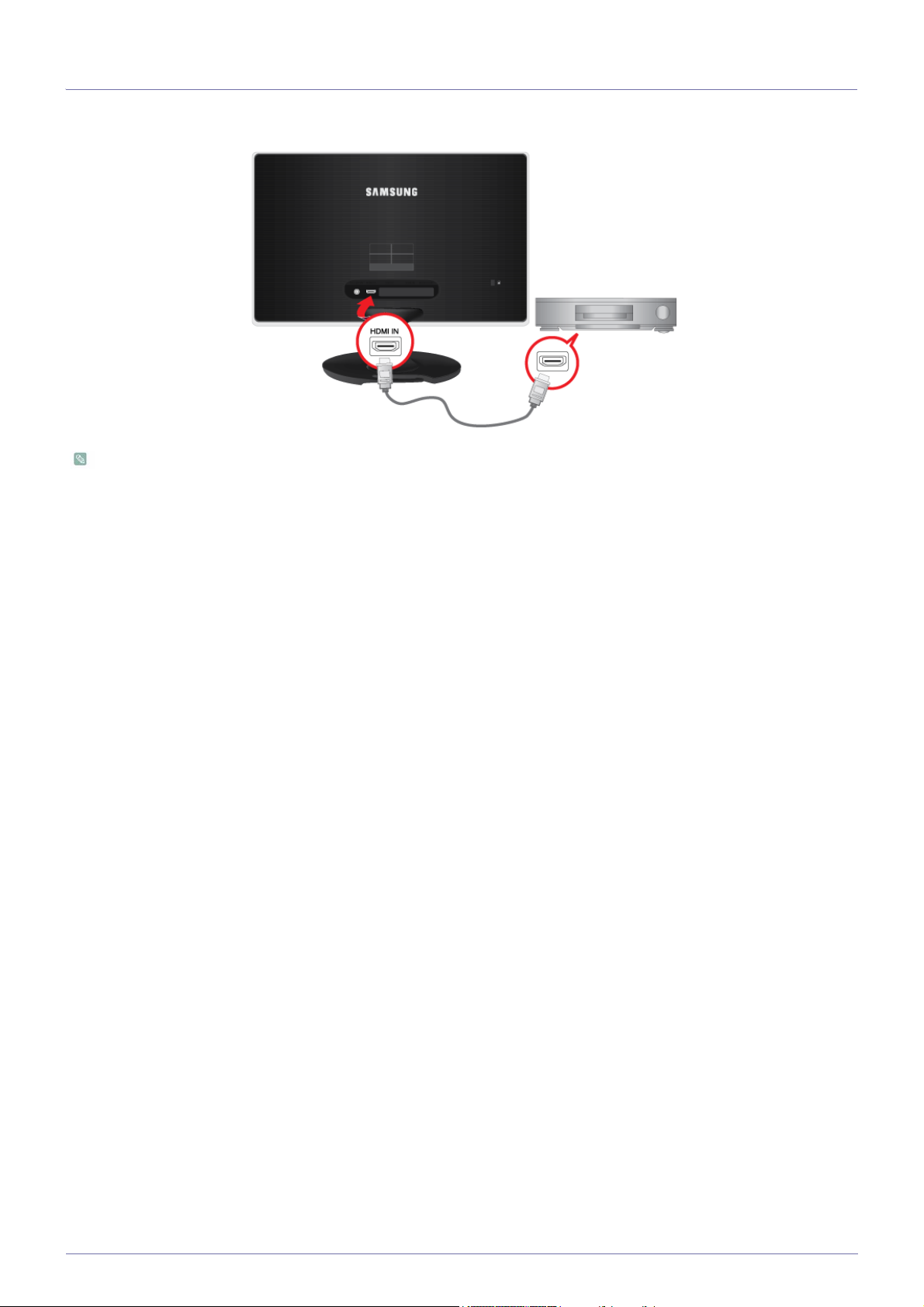
2-4 使用 HDMI 缆线进行连接
使用 HDMI 缆线将您的数字输出设备的 HDMI 输出端口连接至产品的 [HDMI IN] 端口。
[HDMI IN]端子仅为 HDMI 专用型号提供。
安装产品
2-4
Page 18
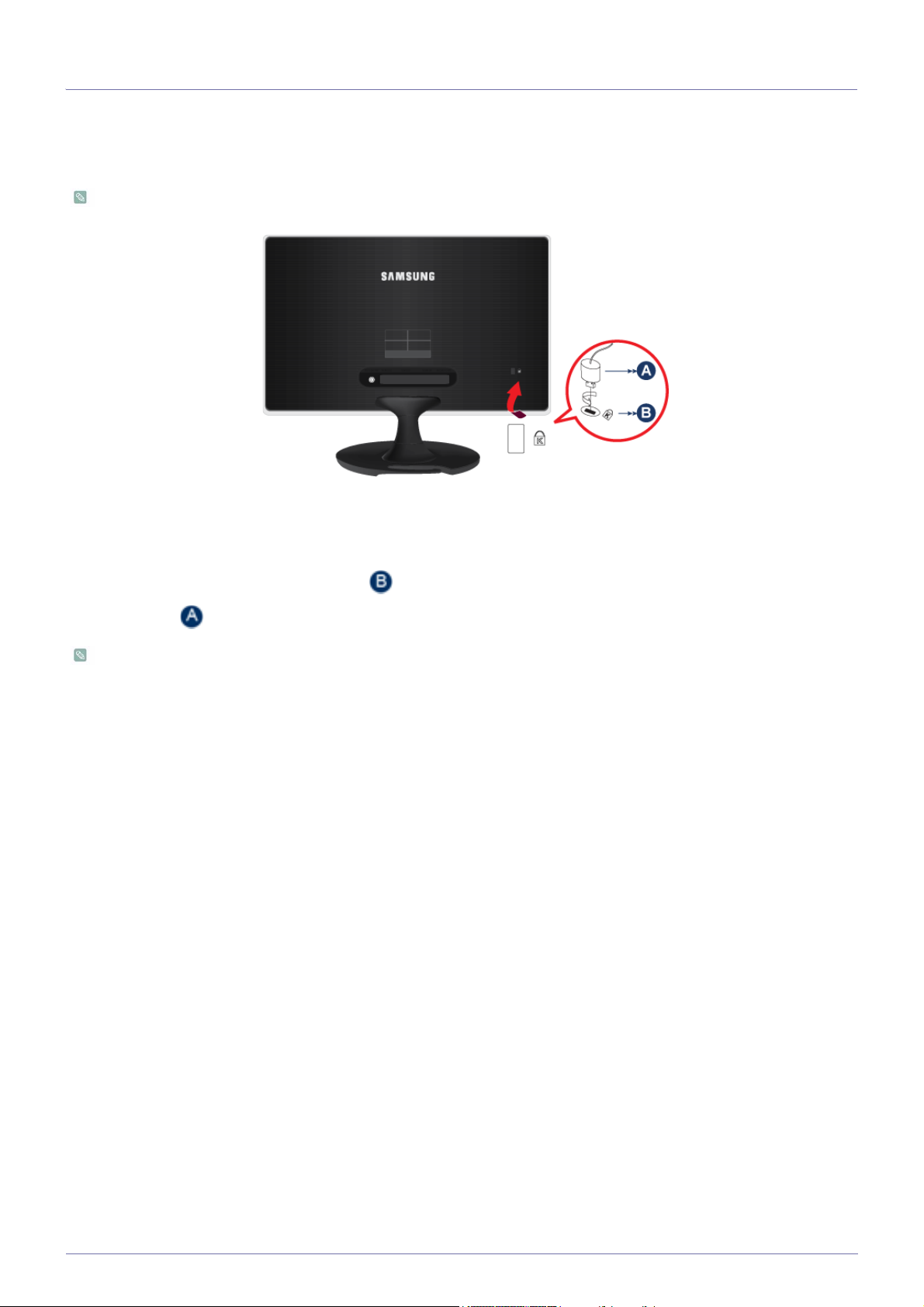
2-5 Kensington 防盗锁
Kensington 防盗锁是一种防盗装置,用户可通过它锁定产品,从而在公共场所安全地使用本产品。 由于型号和生产厂商不同,锁
定装置的形状和使用方式不尽相同。有关详细信息,请参阅锁定装置随附的 《用户手册》。
Kensington 防盗锁需另行购买。
要锁定产品,请执行以下步骤:
1. 将 Kensington 防盗锁缆线绕在椅子或桌子等大件静止物体上。
2. 将装有防盗锁的缆线的一端穿过 Kensington 防盗锁缆线的环形末端。
3. 将锁定装置插入显示器上的 Kensington 锁孔 () 中。
4. 锁定锁定装置 ()。
• 这些为一般性说明。 相关详细信息,请参考锁定装置随附的 《用户手册》。
• 您可以在电子商店、网上商店或我们的服务中心购买锁定装置。
2-5
安装产品
Page 19
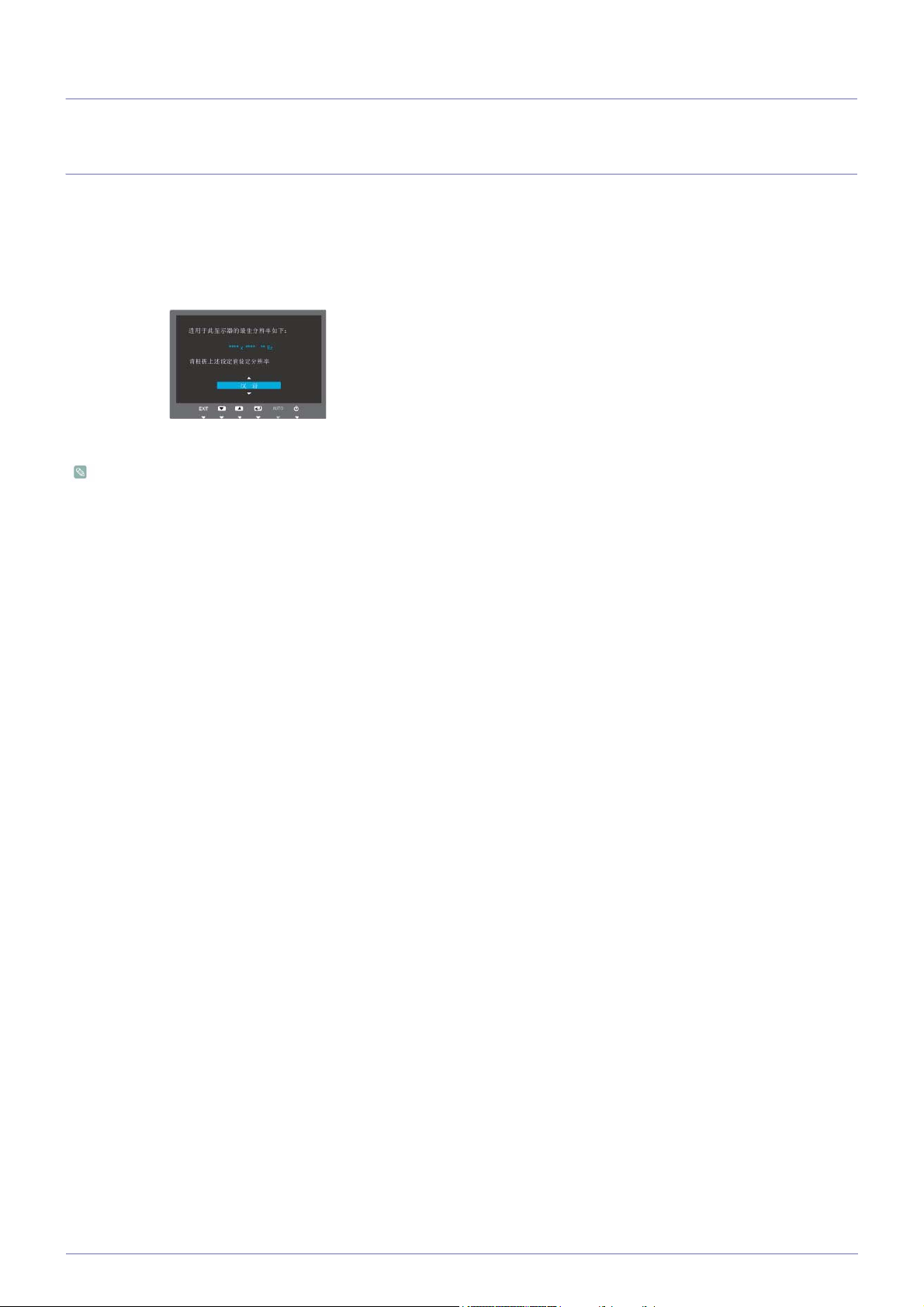
3 使用本产品
3-1 设置最佳分辨率
在购买本产品后,打开电源时,产品屏幕上会显示一则有关最佳分辨率设置的消息。
选择语言和最佳分辨率。
▲/▼ 您可以使用这些按钮选择一种语言。
MENU : 如果您按此按钮,消息将消失。
• 如果分辨率未设置到最佳状态,此消息将最多显示 3 次。
• 要将分辨率设置到最佳状态
• 关闭 PC 的电源后,连接本产品和 PC,然后再打开电源。
• 右键单击桌面,在弹出菜单中选择“Properties” (属性)。
• 在“Settings” (设置)选项卡中,将分辨率设置为最佳状态。
使用本产品
3-1
Page 20
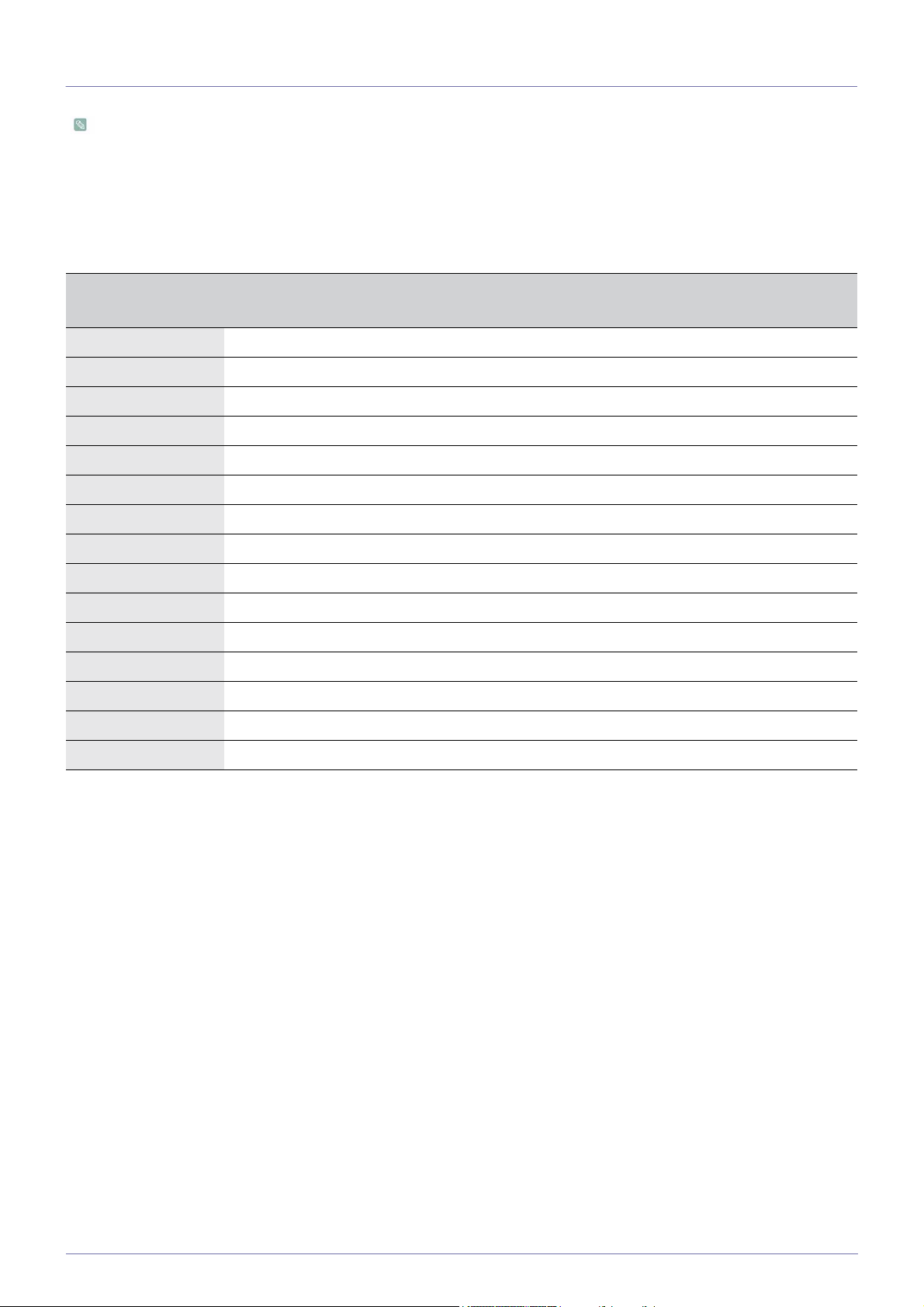
3-2 标准信号模式表
在最佳分辨率设置下观看时,本产品方可提供最佳画面质量。最佳分辨率取决于屏幕尺寸。
因此,如果没有设置好适合显示屏尺寸的最佳分辨率,画面质量会降低。建议将产品分辨率设置到最佳状态。
如果 PC 输出信号为以下标准信号模式之一,屏幕将自动调整。但是,如果 PC 输出信号不是以下标准信号模式之一,将可能仅
显示空白画面或仅可打开电源 LED。对此,请参考显卡的 《用户手册》进行配置。
S19A350B
显示模式
行频 (KHZ) 场频 (HZ) 像素时钟 (MHZ)
同步极性 (水平/垂
直)
IBM, 640 x 350 31.469 70.086 25.175 +/-
IBM, 720 x 400 31.469 70.087 28.322 -/+
MAC, 640 x 480 35.000 66.667 30.240 -/-
MAC, 832 x 624 49.726 74.551 57.284 -/-
VESA, 640 x 480 31.469 59.940 25.175 -/-
VESA, 640 x 480 37.861 72.809 31.500 -/-
VESA, 640 x 480 37.500 75.000 31.500 -/-
VESA, 800 x 600 35.156 56.250 36.000 +/+
VESA, 800 x 600 37.879 60.317 40.000 +/+
VESA, 800 x 600 48.077 72.188 50.000 +/+
VESA, 800 x 600 46.875 75.000 49.500 +/+
VESA, 1024 x 768 48.363 60.004 65.000 -/-
VESA, 1024 x 768 56.476 70.069 75.000 -/-
VESA, 1024 x 768 60.023 75.029 78.750 +/+
VESA, 1366 x 768 47.712 59.790 85.500 +/+
行频
从屏幕最左侧位置到最右侧位置扫描一条线所需的时间称为水平周期,水平周期的倒数称为“行频”。行频单位为 kHz。
场频
显示屏每秒必须在屏幕上几十次地显示同一画面,这样人眼才能看到画面。此频率称为“场频”。场频单位为 Hz。
3-2
使用本产品
Page 21
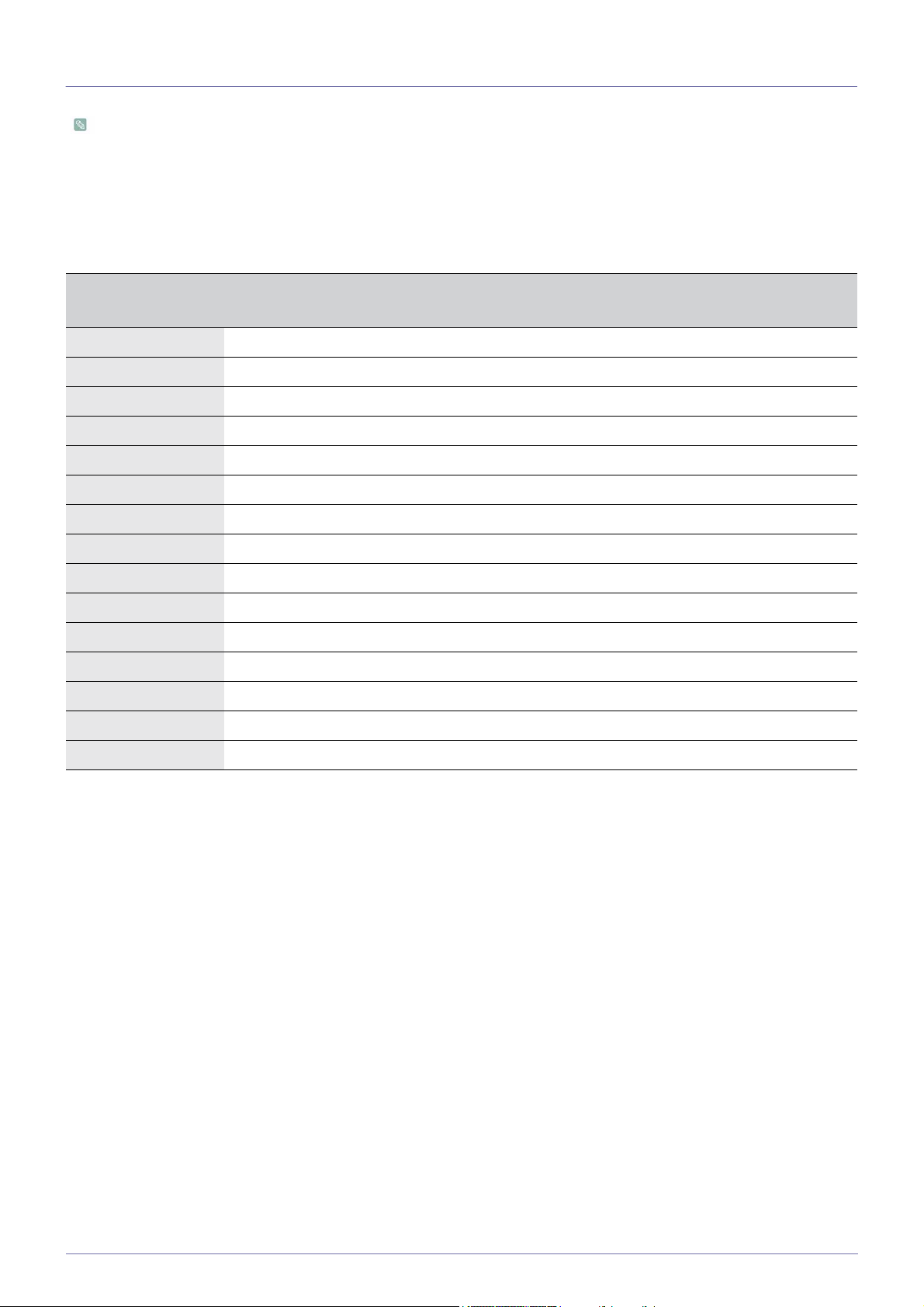
3-3 标准信号模式表
在最佳分辨率设置下观看时,本产品方可提供最佳画面质量。最佳分辨率取决于屏幕尺寸。
因此,如果没有设置好适合显示屏尺寸的最佳分辨率,画面质量会降低。建议将产品分辨率设置到最佳状态。
如果 PC 输出信号为以下标准信号模式之一,屏幕将自动调整。但是,如果 PC 输出信号不是以下标准信号模式之一,将可能仅
显示空白画面或仅可打开电源 LED。对此,请参考显卡的 《用户手册》进行配置。
S19A350N
显示模式
行频 (KHZ) 场频 (HZ) 像素时钟 (MHZ)
同步极性 (水平/垂
直)
IBM, 640 x 350 31.469 70.086 25.175 +/-
IBM, 720 x 400 31.469 70.087 28.322 -/+
MAC, 640 x 480 35.000 66.667 30.240 -/-
MAC, 832 x 624 49.726 74.551 57.284 -/-
VESA, 640 x 480 31.469 59.940 25.175 -/-
VESA, 640 x 480 37.861 72.809 31.500 -/-
VESA, 640 x 480 37.500 75.000 31.500 -/-
VESA, 800 x 600 35.156 56.250 36.000 +/+
VESA, 800 x 600 37.879 60.317 40.000 +/+
VESA, 800 x 600 48.077 72.188 50.000 +/+
VESA, 800 x 600 46.875 75.000 49.500 +/+
VESA, 1024 x 768 48.363 60.004 65.000 -/-
VESA, 1024 x 768 56.476 70.069 75.000 -/-
VESA, 1024 x 768 60.023 75.029 78.750 +/+
VESA, 1366 x 768 47.712 59.790 85.500 +/+
行频
从屏幕最左侧位置到最右侧位置扫描一条线所需的时间称为水平周期,水平周期的倒数称为“行频”。行频单位为 kHz。
场频
显示屏每秒必须在屏幕上几十次地显示同一画面,这样人眼才能看到画面。此频率称为“场频”。场频单位为 Hz。
使用本产品
3-3
Page 22
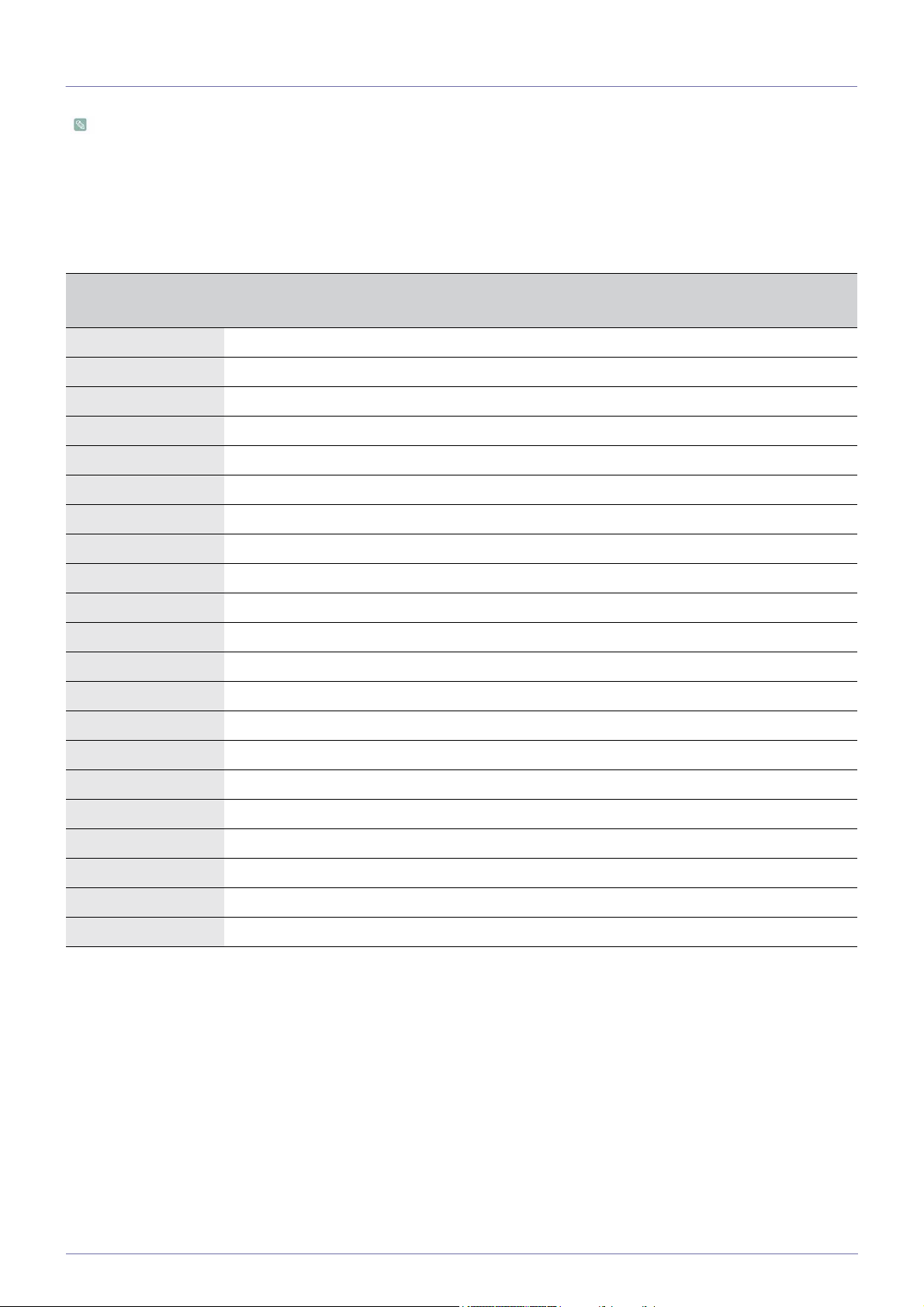
3-4 标准信号模式表
在最佳分辨率设置下观看时,本产品方可提供最佳画面质量。最佳分辨率取决于屏幕尺寸。
因此,如果没有设置好适合显示屏尺寸的最佳分辨率,画面质量会降低。建议将产品分辨率设置到最佳状态。
如果 PC 输出信号为以下标准信号模式之一,屏幕将自动调整。但是,如果 PC 输出信号不是以下标准信号模式之一,将可能仅
显示空白画面或仅可打开电源 LED。对此,请参考显卡的 《用户手册》进行配置。
S20A350B
显示模式
行频 (KHZ) 场频 (HZ) 像素时钟 (MHZ)
同步极性 (水平/垂
直)
IBM, 640 x 350 31.469 70.086 25.175 +/-
IBM, 720 x 400 31.469 70.087 28.322 -/+
MAC, 640 x 480 35.000 66.667 30.240 -/-
MAC, 832 x 624 49.726 74.551 57.284 -/-
MAC, 1152 x 870 68.681 75.062 100.000 -/-
VESA, 640 x 480 31.469 59.940 25.175 -/-
VESA, 640 x 480 37.861 72.809 31.500 -/-
VESA, 640 x 480 37.500 75.000 31.500 -/-
VESA, 800 x 600 35.156 56.250 36.000 +/+
VESA, 800 x 600 37.879 60.317 40.000 +/+
VESA, 800 x 600 48.077 72.188 50.000 +/+
VESA, 800 x 600 46.875 75.000 49.500 +/+
VESA, 1024 x 768 48.363 60.004 65.000 -/-
VESA, 1024 x 768 56.476 70.069 75.000 -/-
VESA, 1024 x 768 60.023 75.029 78.750 +/+
VESA, 1152 x 864 67.500 75.000 108.000 +/+
VESA, 1280 x 800 49.702 59.810 83.500 -/+
VESA, 1280 x 800 62.795 74.934 106.500 -/+
VESA, 1440 x 900 55.935 59.887 106.500 -/+
VESA, 1440 x 900 70.635 74.984 136.750 -/+
VESA, 1600 x 900 60.000 60.000 108.000 +/+
行频
从屏幕最左侧位置到最右侧位置扫描一条线所需的时间称为水平周期,水平周期的倒数称为“行频”。行频单位为 kHz。
场频
显示屏每秒必须在屏幕上几十次地显示同一画面,这样人眼才能看到画面。此频率称为“场频”。场频单位为 Hz。
3-4
使用本产品
Page 23
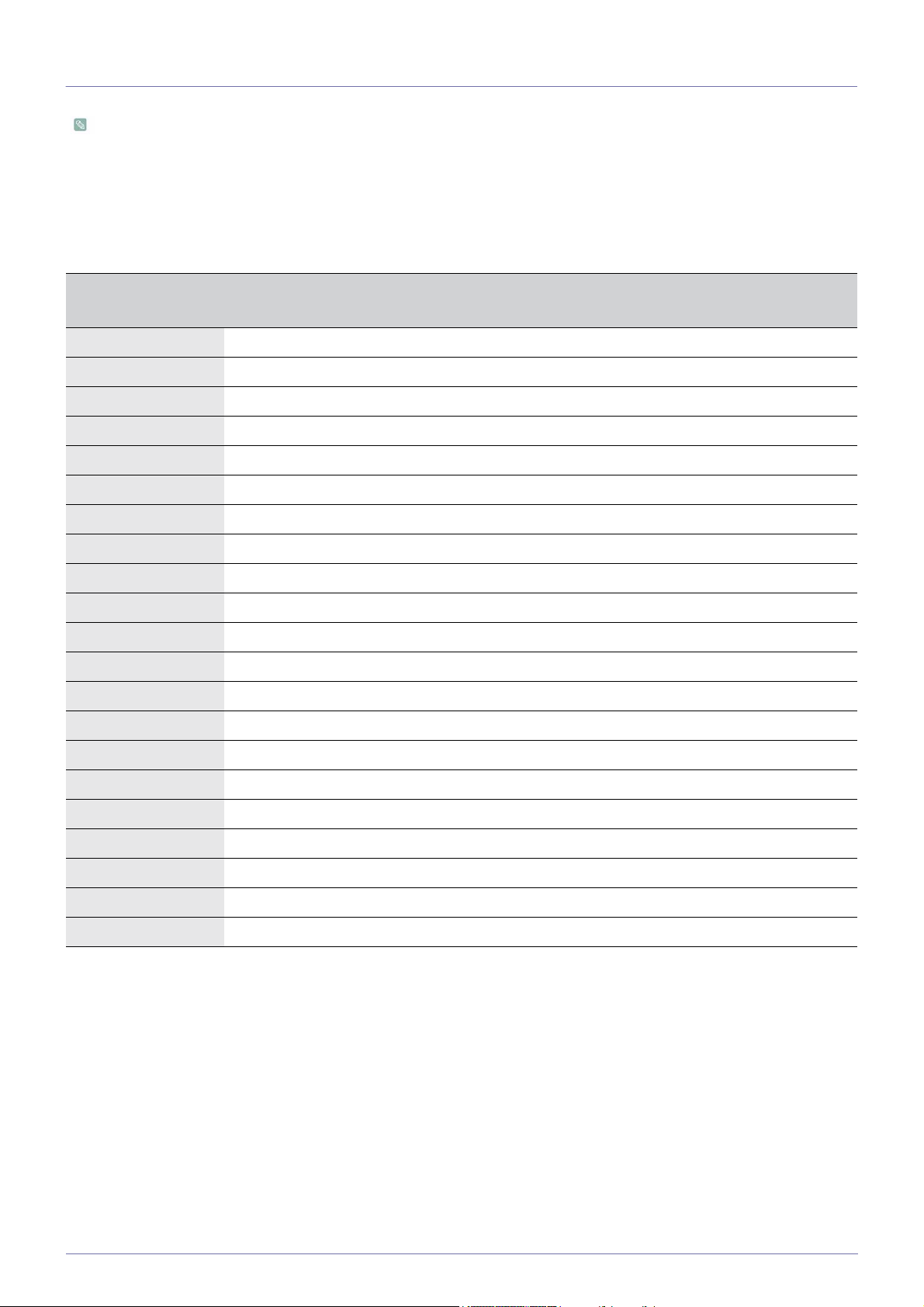
3-5 标准信号模式表
在最佳分辨率设置下观看时,本产品方可提供最佳画面质量。最佳分辨率取决于屏幕尺寸。
因此,如果没有设置好适合显示屏尺寸的最佳分辨率,画面质量会降低。建议将产品分辨率设置到最佳状态。
如果 PC 输出信号为以下标准信号模式之一,屏幕将自动调整。但是,如果 PC 输出信号不是以下标准信号模式之一,将可能仅
显示空白画面或仅可打开电源 LED。对此,请参考显卡的 《用户手册》进行配置。
S20A350N
显示模式
行频 (KHZ) 场频 (HZ) 像素时钟 (MHZ)
同步极性 (水平/垂
直)
IBM, 640 x 350 31.469 70.086 25.175 +/-
IBM, 720 x 400 31.469 70.087 28.322 -/+
MAC, 640 x 480 35.000 66.667 30.240 -/-
MAC, 832 x 624 49.726 74.551 57.284 -/-
MAC, 1152 x 870 68.681 75.062 100.000 -/-
VESA, 640 x 480 31.469 59.940 25.175 -/-
VESA, 640 x 480 37.861 72.809 31.500 -/-
VESA, 640 x 480 37.500 75.000 31.500 -/-
VESA, 800 x 600 35.156 56.250 36.000 +/+
VESA, 800 x 600 37.879 60.317 40.000 +/+
VESA, 800 x 600 48.077 72.188 50.000 +/+
VESA, 800 x 600 46.875 75.000 49.500 +/+
VESA, 1024 x 768 48.363 60.004 65.000 -/-
VESA, 1024 x 768 56.476 70.069 75.000 -/-
VESA, 1024 x 768 60.023 75.029 78.750 +/+
VESA, 1152 x 864 67.500 75.000 108.000 +/+
VESA, 1280 x 800 49.702 59.810 83.500 -/+
VESA, 1280 x 800 62.795 74.934 106.500 -/+
VESA, 1440 x 900 55.935 59.887 106.500 -/+
VESA, 1440 x 900 70.635 74.984 136.750 -/+
VESA, 1600 x 900 60.000 60.000 108.000 +/+
行频
从屏幕最左侧位置到最右侧位置扫描一条线所需的时间称为水平周期,水平周期的倒数称为“行频”。行频单位为 kHz。
场频
显示屏每秒必须在屏幕上几十次地显示同一画面,这样人眼才能看到画面。此频率称为“场频”。场频单位为 Hz。
使用本产品
3-5
Page 24
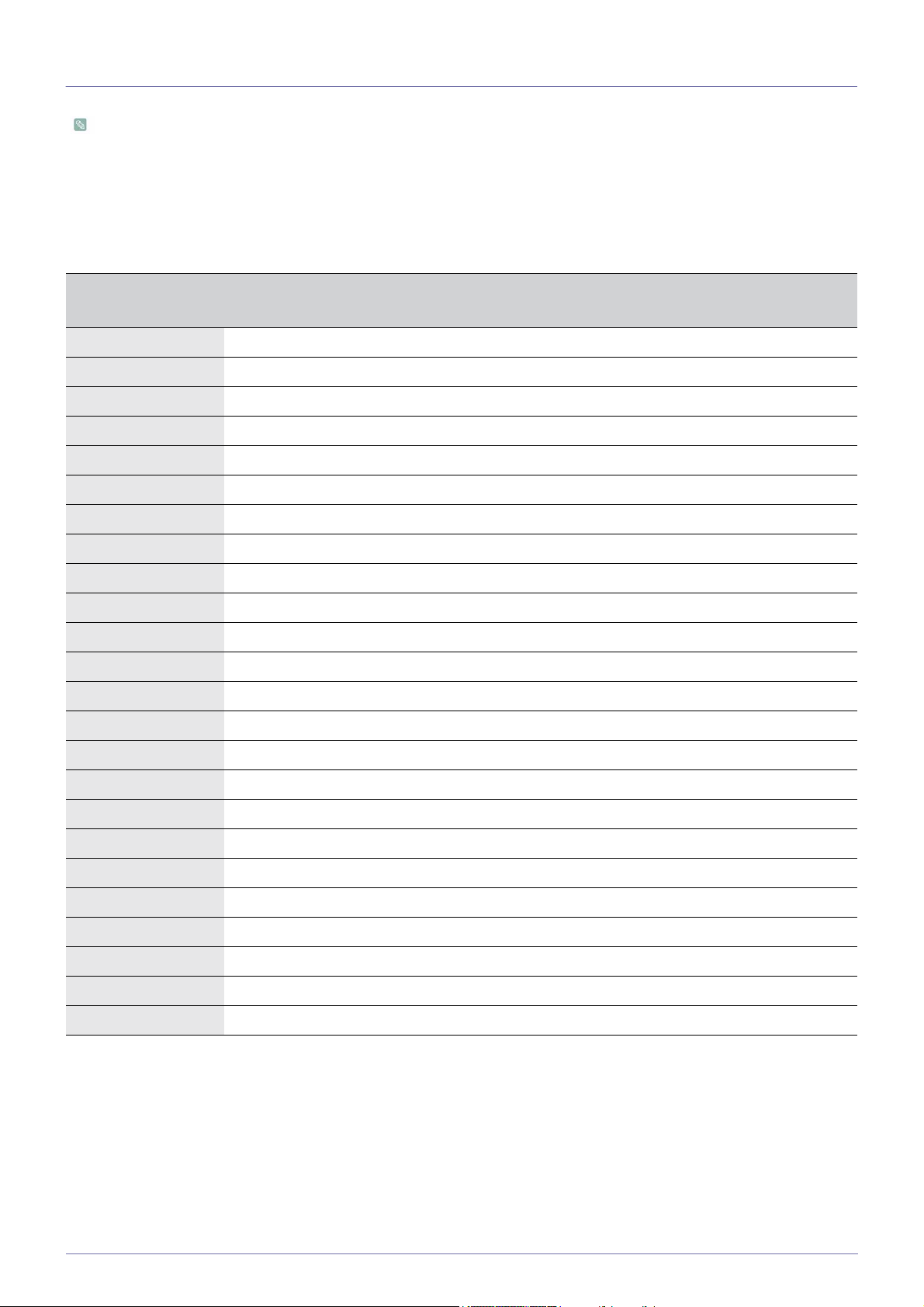
3-6 标准信号模式表
在最佳分辨率设置下观看时,本产品方可提供最佳画面质量。最佳分辨率取决于屏幕尺寸。
因此,如果没有设置好适合显示屏尺寸的最佳分辨率,画面质量会降低。建议将产品分辨率设置到最佳状态。
如果 PC 输出信号为以下标准信号模式之一,屏幕将自动调整。但是,如果 PC 输出信号不是以下标准信号模式之一,将可能仅
显示空白画面或仅可打开电源 LED。对此,请参考显卡的 《用户手册》进行配置。
S22A350B
显示模式
行频 (KHZ) 场频 (HZ) 像素时钟 (MHZ)
同步极性 (水平/垂
直)
IBM, 720 x 400 31.469 70.087 28.322 -/+
MAC, 640 x 480 35.000 66.667 30.240 -/-
MAC, 832 x 624 49.726 74.551 57.284 -/-
MAC, 1152 x 870 68.681 75.062 100.000 -/-
VESA, 640 x 480 31.469 59.94 25.175 -/-
VESA, 640 x 480 37.861 72.809 31.500 -/-
VESA, 640 x 480 37.500 75.000 31.500 -/-
VESA, 800 x 600 35.156 56.250 36.000 +/+
VESA, 800 x 600 37.879 60.317 40.000 +/+
VESA, 800 x 600 48.077 72.188 50.000 +/+
VESA, 800 x 600 46.875 75.000 49.500 +/+
VESA, 1024 x 768 48.363 60.004 65.000 -/-
VESA, 1024 x 768 56.476 70.069 75.000 -/-
VESA, 1024 x 768 60.023 75.029 78.750 +/+
VESA, 1152 x 864 67.500 75.000 108.000 +/+
VESA, 1280 x 800 49.702 59.810 83.500 -/+
VESA, 1280 x 960 60.000 60.000 108.000 +/+
VESA, 1280 x 1024 63.981 60.020 108.000 +/+
VESA, 1280 x 1024 79.976 75.025 135.000 +/+
VESA, 1440 x 900 55.935 59.887 106.500 -/+
VESA, 1440 x 900 70.635 74.984 136.750 -/+
VESA, 1600 X 1200 75.000 60.000 162.000 +/+
VESA, 1680 X 1050 65.290 59.954 146.250 -/+
VESA, 1920 X 1080 67.500 60.000 148.500 +/+
行频
从屏幕最左侧位置到最右侧位置扫描一条线所需的时间称为水平周期,水平周期的倒数称为“行频”。行频单位为 kHz。
场频
显示屏每秒必须在屏幕上几十次地显示同一画面,这样人眼才能看到画面。此频率称为“场频”。场频单位为 Hz。
3-6
使用本产品
Page 25
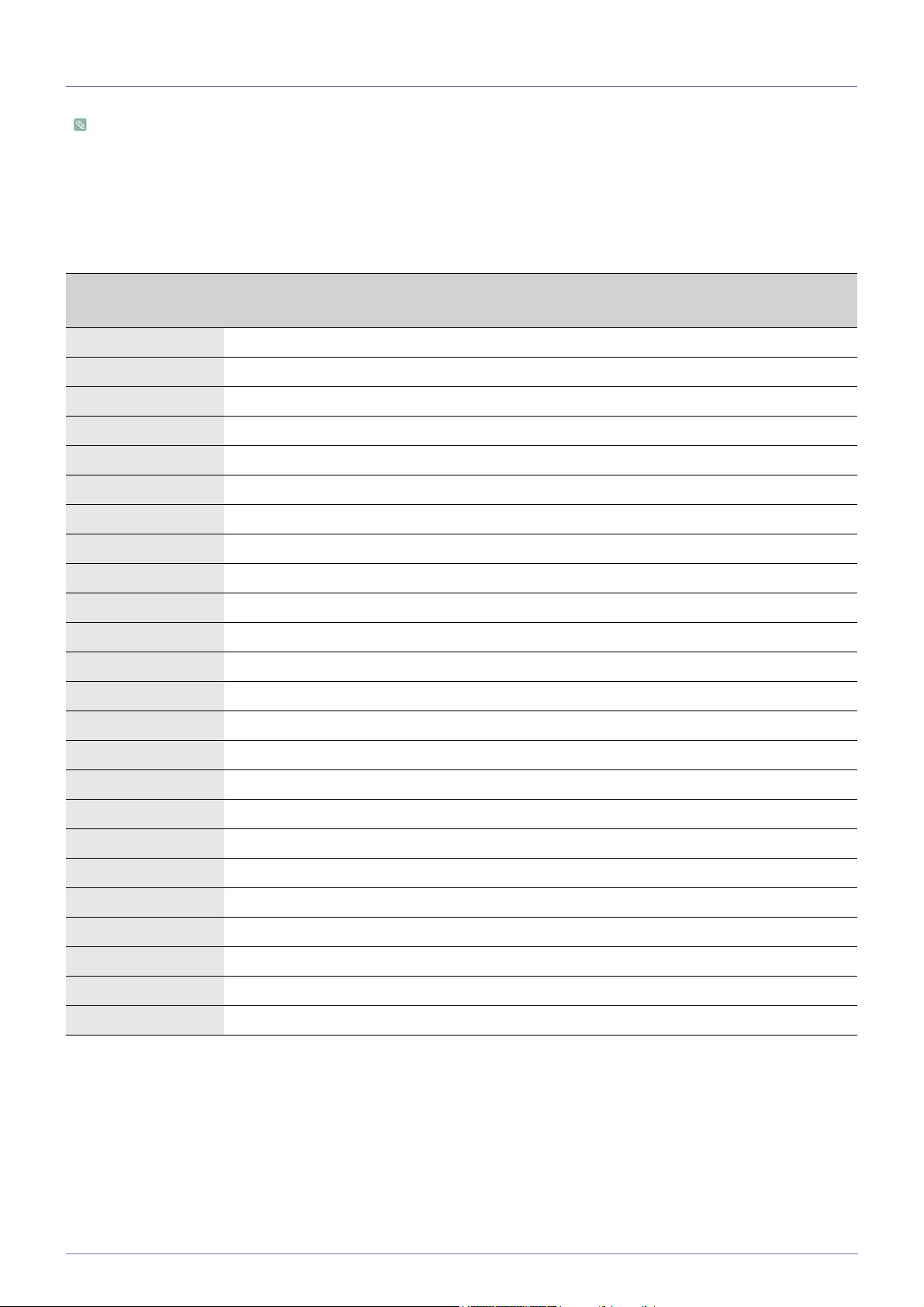
3-7 标准信号模式表
在最佳分辨率设置下观看时,本产品方可提供最佳画面质量。最佳分辨率取决于屏幕尺寸。
因此,如果没有设置好适合显示屏尺寸的最佳分辨率,画面质量会降低。建议将产品分辨率设置到最佳状态。
如果 PC 输出信号为以下标准信号模式之一,屏幕将自动调整。但是,如果 PC 输出信号不是以下标准信号模式之一,将可能仅
显示空白画面或仅可打开电源 LED。对此,请参考显卡的 《用户手册》进行配置。
S22A350H
显示模式
行频 (KHZ) 场频 (HZ) 像素时钟 (MHZ)
同步极性 (水平/垂
直)
IBM, 720 x 400 31.469 70.087 28.322 -/+
IBM, 640 x 480 31.469 59.940 25.175 -/-
MAC, 640 x 480 35.000 66.667 30.240 -/-
MAC, 832 x 624 49.726 74.551 57.284 -/-
MAC, 1152 x 870 68.681 75.062 100.000 -/-
VESA, 640 x 480 37.861 72.809 31.500 -/-
VESA, 640 x 480 37.500 75.000 31.500 -/-
VESA, 800 x 600 35.156 56.250 36.000 +/+
VESA, 800 x 600 37.879 60.317 40.000 +/+
VESA, 800 x 600 48.077 72.188 50.000 +/+
VESA, 800 x 600 46.875 75.000 49.500 +/+
VESA, 1024 x 768 48.363 60.004 65.000 -/-
VESA, 1024 x 768 56.476 70.069 75.000 -/-
VESA, 1024 x 768 60.023 75.029 78.750 +/+
VESA, 1152 x 864 67.500 75.000 108.000 +/+
VESA, 1280 x 800 49.702 59.810 83.500 -/+
VESA, 1280 x 960 60.000 60.000 108.000 +/+
VESA, 1280 x 1024 63.981 60.020 108.000 +/+
VESA, 1280 x 1024 79.976 75.025 135.000 +/+
VESA, 1440 x 900 55.935 59.887 106.500 -/+
VESA, 1440 x 900 70.635 74.984 136.750 -/+
VESA, 1600 X 1200 75.000 60.000 162.000 +/+
VESA, 1680 X 1050 65.290 59.954 146.250 -/+
VESA, 1920 X 1080 67.500 60.000 148.500 +/+
行频
从屏幕最左侧位置到最右侧位置扫描一条线所需的时间称为水平周期,水平周期的倒数称为“行频”。行频单位为 kHz。
场频
显示屏每秒必须在屏幕上几十次地显示同一画面,这样人眼才能看到画面。此频率称为“场频”。场频单位为 Hz。
使用本产品
3-7
Page 26

3-8 标准信号模式表
在最佳分辨率设置下观看时,本产品方可提供最佳画面质量。最佳分辨率取决于屏幕尺寸。
因此,如果没有设置好适合显示屏尺寸的最佳分辨率,画面质量会降低。建议将产品分辨率设置到最佳状态。
如果 PC 输出信号为以下标准信号模式之一,屏幕将自动调整。但是,如果 PC 输出信号不是以下标准信号模式之一,将可能仅
显示空白画面或仅可打开电源 LED。对此,请参考显卡的 《用户手册》进行配置。
S23A350B
显示模式
行频 (KHZ) 场频 (HZ) 像素时钟 (MHZ)
同步极性 (水平/垂
直)
IBM, 720 x 400 31.469 70.087 28.322 -/+
MAC, 640 x 480 35.000 66.667 30.240 -/-
MAC, 832 x 624 49.726 74.551 57.284 -/-
MAC, 1152 x 870 68.681 75.062 100.000 -/-
VESA, 640 x 480 31.469 59.94 25.175 -/-
VESA, 640 x 480 37.861 72.809 31.500 -/-
VESA, 640 x 480 37.500 75.000 31.500 -/-
VESA, 800 x 600 35.156 56.250 36.000 +/+
VESA, 800 x 600 37.879 60.317 40.000 +/+
VESA, 800 x 600 48.077 72.188 50.000 +/+
VESA, 800 x 600 46.875 75.000 49.500 +/+
VESA, 1024 x 768 48.363 60.004 65.000 -/-
VESA, 1024 x 768 56.476 70.069 75.000 -/-
VESA, 1024 x 768 60.023 75.029 78.750 +/+
VESA, 1152 x 864 67.500 75.000 108.000 +/+
VESA, 1280 x 800 49.702 59.810 83.500 -/+
VESA, 1280 x 960 60.000 60.000 108.000 +/+
VESA, 1280 x 1024 63.981 60.020 108.000 +/+
VESA, 1280 x 1024 79.976 75.025 135.000 +/+
VESA, 1440 x 900 55.935 59.887 106.500 -/+
VESA, 1440 x 900 70.635 74.984 136.750 -/+
VESA, 1600 X 1200 75.000 60.000 162.000 +/+
VESA, 1680 X 1050 65.290 59.954 146.250 -/+
VESA, 1920 X 1080 67.500 60.000 148.500 +/+
行频
从屏幕最左侧位置到最右侧位置扫描一条线所需的时间称为水平周期,水平周期的倒数称为“行频”。行频单位为 kHz。
场频
显示屏每秒必须在屏幕上几十次地显示同一画面,这样人眼才能看到画面。此频率称为“场频”。场频单位为 Hz。
3-8
使用本产品
Page 27

3-9 标准信号模式表
在最佳分辨率设置下观看时,本产品方可提供最佳画面质量。最佳分辨率取决于屏幕尺寸。
因此,如果没有设置好适合显示屏尺寸的最佳分辨率,画面质量会降低。建议将产品分辨率设置到最佳状态。
如果 PC 输出信号为以下标准信号模式之一,屏幕将自动调整。但是,如果 PC 输出信号不是以下标准信号模式之一,将可能仅
显示空白画面或仅可打开电源 LED。对此,请参考显卡的 《用户手册》进行配置。
S23A350H
显示模式
行频 (KHZ) 场频 (HZ) 像素时钟 (MHZ)
同步极性 (水平/垂
直)
IBM, 640 x 350 31.469 70.086 25.175 +/-
IBM, 720 x 400 31.469 70.087 28.322 -/+
MAC, 640 x 480 35.000 66.667 30.240 -/-
MAC, 832 x 624 49.726 74.551 57.284 -/-
MAC, 1152 x 870 68.681 75.062 100.000 -/-
VESA, 640 x 480 31.469 59.940 25.175 -/-
VESA, 640 x 480 37.861 72.809 31.500 -/-
VESA, 640 x 480 37.500 75.000 31.500 -/-
VESA, 800 x 600 35.156 56.250 36.000 +/+
VESA, 800 x 600 37.879 60.317 40.000 +/+
VESA, 800 x 600 48.077 72.188 50.000 +/+
VESA, 800 x 600 46.875 75.000 49.500 +/+
VESA, 1024 x 768 48.363 60.004 65.000 -/-
VESA, 1024 x 768 56.476 70.069 75.000 -/-
VESA, 1024 x 768 60.023 75.029 78.750 +/+
VESA, 1152 x 864 67.500 75.000 108.000 +/+
VESA, 1280 x 800 49.702 59.810 83.500 -/+
VESA, 1280 x 800 62.795 74.934 106.500 -/+
VESA, 1280 x 960 60.000 60.000 108.000 +/+
VESA, 1280 x 1024 63.981 60.020 108.000 +/+
VESA, 1280 x 1024 79.976 75.025 135.000 +/+
VESA, 1440 x 900 55.935 59.887 106.500 -/+
VESA, 1440 x 900 70.635 74.984 136.750 -/+
VESA, 1600 X 1200 75.000 60.000 162.000 +/+
VESA, 1680 X 1050 65.290 59.954 146.250 -/+
VESA, 1920 X 1080 67.500 60.000 148.500 +/+
行频
从屏幕最左侧位置到最右侧位置扫描一条线所需的时间称为水平周期,水平周期的倒数称为“行频”。行频单位为 kHz。
场频
显示屏每秒必须在屏幕上几十次地显示同一画面,这样人眼才能看到画面。此频率称为“场频”。场频单位为 Hz。
使用本产品
3-9
Page 28

3-10 标准信号模式表
在最佳分辨率设置下观看时,本产品方可提供最佳画面质量。最佳分辨率取决于屏幕尺寸。
因此,如果没有设置好适合显示屏尺寸的最佳分辨率,画面质量会降低。建议将产品分辨率设置到最佳状态。
如果 PC 输出信号为以下标准信号模式之一,屏幕将自动调整。但是,如果 PC 输出信号不是以下标准信号模式之一,将可能仅
显示空白画面或仅可打开电源 LED。对此,请参考显卡的 《用户手册》进行配置。
S24A350B
显示模式
行频 (KHZ) 场频 (HZ) 像素时钟 (MHZ)
同步极性 (水平/垂
直)
IBM, 720 x 400 31.469 70.087 28.322 -/+
MAC, 640 x 480 35.000 66.667 30.240 -/-
MAC, 832 x 624 49.726 74.551 57.284 -/-
MAC, 1152 x 870 68.681 75.062 100.000 -/-
VESA, 640 x 480 31.469 59.94 25.175 -/-
VESA, 640 x 480 37.861 72.809 31.500 -/-
VESA, 640 x 480 37.500 75.000 31.500 -/-
VESA, 800 x 600 35.156 56.250 36.000 +/+
VESA, 800 x 600 37.879 60.317 40.000 +/+
VESA, 800 x 600 48.077 72.188 50.000 +/+
VESA, 800 x 600 46.875 75.000 49.500 +/+
VESA, 1024 x 768 48.363 60.004 65.000 -/-
VESA, 1024 x 768 56.476 70.069 75.000 -/-
VESA, 1024 x 768 60.023 75.029 78.750 +/+
VESA, 1152 x 864 67.500 75.000 108.000 +/+
VESA, 1280 x 800 49.702 59.810 83.500 -/+
VESA, 1280 x 960 60.000 60.000 108.000 +/+
VESA, 1280 x 1024 63.981 60.020 108.000 +/+
VESA, 1280 x 1024 79.976 75.025 135.000 +/+
VESA, 1440 x 900 55.935 59.887 106.500 -/+
VESA, 1440 x 900 70.635 74.984 136.750 -/+
VESA, 1600 X 1200 75.000 60.000 162.000 +/+
VESA, 1680 X 1050 65.290 59.954 146.250 -/+
VESA, 1920 X 1080 67.500 60.000 148.500 +/+
行频
从屏幕最左侧位置到最右侧位置扫描一条线所需的时间称为水平周期,水平周期的倒数称为“行频”。行频单位为 kHz。
场频
显示屏每秒必须在屏幕上几十次地显示同一画面,这样人眼才能看到画面。此频率称为“场频”。场频单位为 Hz。
3-10
使用本产品
Page 29
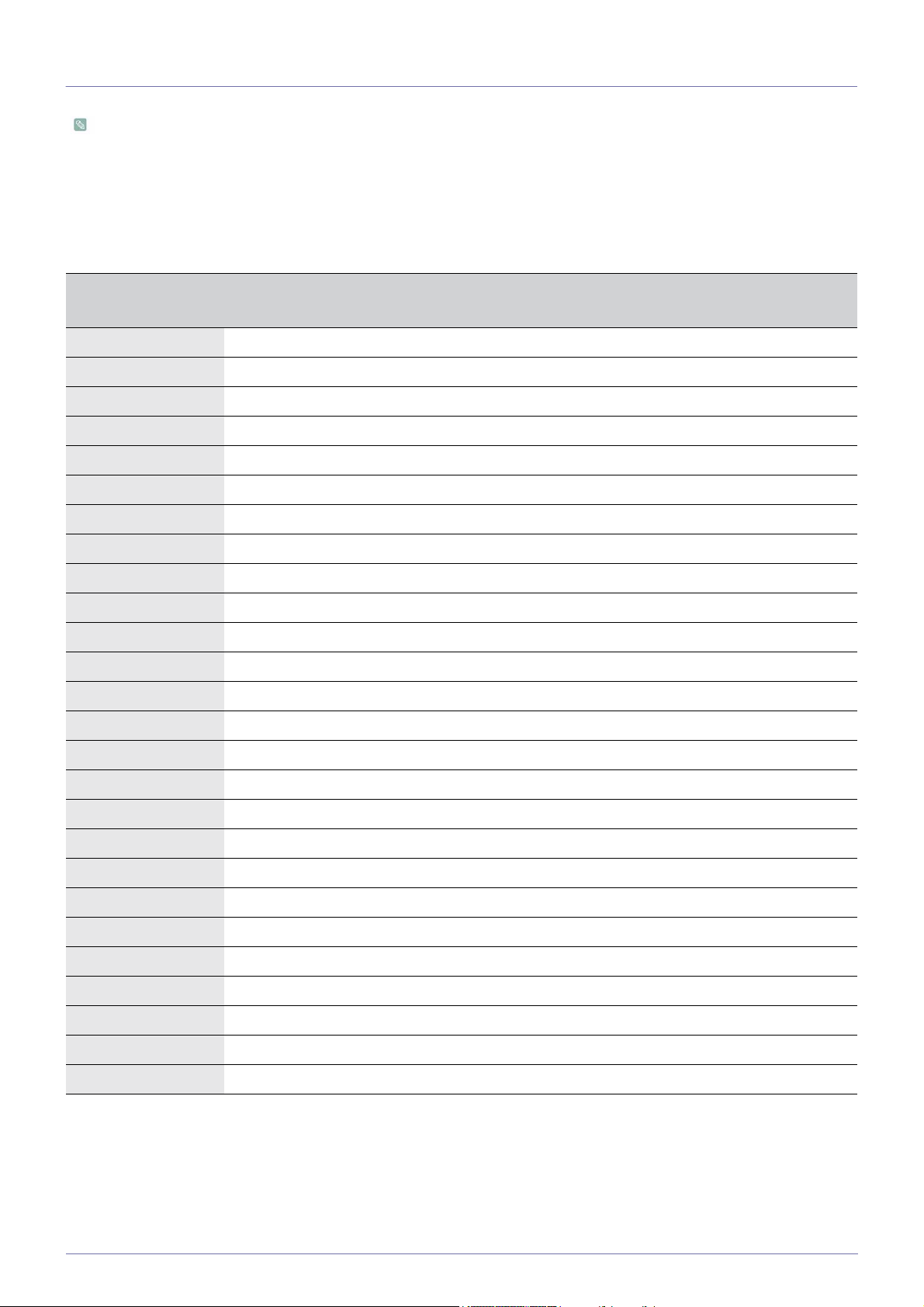
3-11 标准信号模式表
在最佳分辨率设置下观看时,本产品方可提供最佳画面质量。最佳分辨率取决于屏幕尺寸。
因此,如果没有设置好适合显示屏尺寸的最佳分辨率,画面质量会降低。建议将产品分辨率设置到最佳状态。
如果 PC 输出信号为以下标准信号模式之一,屏幕将自动调整。但是,如果 PC 输出信号不是以下标准信号模式之一,将可能仅
显示空白画面或仅可打开电源 LED。对此,请参考显卡的 《用户手册》进行配置。
S24A350H
显示模式
行频 (KHZ) 场频 (HZ) 像素时钟 (MHZ)
同步极性 (水平/垂
直)
IBM, 640 x 350 31.469 70.086 25.175 +/-
IBM, 720 x 400 31.469 70.087 28.322 -/+
MAC, 640 x 480 35.000 66.667 30.240 -/-
MAC, 832 x 624 49.726 74.551 57.284 -/-
MAC, 1152 x 870 68.681 75.062 100.000 -/-
VESA, 640 x 480 31.469 59.940 25.175 -/-
VESA, 640 x 480 37.861 72.809 31.500 -/-
VESA, 640 x 480 37.500 75.000 31.500 -/-
VESA, 800 x 600 35.156 56.250 36.000 +/+
VESA, 800 x 600 37.879 60.317 40.000 +/+
VESA, 800 x 600 48.077 72.188 50.000 +/+
VESA, 800 x 600 46.875 75.000 49.500 +/+
VESA, 1024 x 768 48.363 60.004 65.000 -/-
VESA, 1024 x 768 56.476 70.069 75.000 -/-
VESA, 1024 x 768 60.023 75.029 78.750 +/+
VESA, 1152 x 864 67.500 75.000 108.000 +/+
VESA, 1280 x 800 49.702 59.810 83.500 -/+
VESA, 1280 x 800 62.795 74.934 106.500 -/+
VESA, 1280 x 960 60.000 60.000 108.000 +/+
VESA, 1280 x 1024 63.981 60.020 108.000 +/+
VESA, 1280 x 1024 79.976 75.025 135.000 +/+
VESA, 1440 x 900 55.935 59.887 106.500 -/+
VESA, 1440 x 900 70.635 74.984 136.750 -/+
VESA, 1600 X 1200 75.000 60.000 162.000 +/+
VESA, 1680 X 1050 65.290 59.954 146.250 -/+
VESA, 1920 X 1080 67.500 60.000 148.500 +/+
行频
从屏幕最左侧位置到最右侧位置扫描一条线所需的时间称为水平周期,水平周期的倒数称为“行频”。行频单位为 kHz。
场频
显示屏每秒必须在屏幕上几十次地显示同一画面,这样人眼才能看到画面。此频率称为“场频”。场频单位为 Hz。
使用本产品
3-11
Page 30

3-12 标准信号模式表
在最佳分辨率设置下观看时,本产品方可提供最佳画面质量。最佳分辨率取决于屏幕尺寸。
因此,如果没有设置好适合显示屏尺寸的最佳分辨率,画面质量会降低。建议将产品分辨率设置到最佳状态。
如果 PC 输出信号为以下标准信号模式之一,屏幕将自动调整。但是,如果 PC 输出信号不是以下标准信号模式之一,将可能仅
显示空白画面或仅可打开电源 LED。对此,请参考显卡的 《用户手册》进行配置。
S27A350B
显示模式
行频 (KHZ) 场频 (HZ) 像素时钟 (MHZ)
同步极性 (水平/垂
直)
IBM, 640 x 350 31.469 70.086 25.175 +/-
IBM, 720 x 400 31.469 70.087 28.322 -/+
MAC, 640 x 480 35.000 66.667 30.240 -/-
MAC, 832 x 624 49.726 74.551 57.284 -/-
MAC, 1152 x 870 68.681 75.062 100.000 -/-
VESA, 640 x 480 31.469 59.940 25.175 -/-
VESA, 640 x 480 37.861 72.809 31.500 -/-
VESA, 640 x 480 37.500 75.000 31.500 -/-
VESA, 800 x 600 35.156 56.250 36.000 +/+
VESA, 800 x 600 37.879 60.317 40.000 +/+
VESA, 800 x 600 48.077 72.188 50.000 +/+
VESA, 800 x 600 46.875 75.000 49.500 +/+
VESA, 1024 x 768 48.363 60.004 65.000 -/-
VESA, 1024 x 768 56.476 70.069 75.000 -/-
VESA, 1024 x 768 60.023 75.029 78.750 +/+
VESA, 1152 x 864 67.500 75.000 108.000 +/+
VESA, 1280 x 800 49.702 59.810 83.500 -/+
VESA, 1280 x 800 62.795 74.934 106.500 -/+
VESA, 1280 x 960 60.000 60.000 108.000 +/+
VESA, 1280 x 1024 63.981 60.020 108.000 +/+
VESA, 1280 x 1024 79.976 75.025 135.000 +/+
VESA, 1440 x 900 55.935 59.887 106.500 -/+
VESA, 1440 x 900 70.635 74.984 136.750 -/+
VESA, 1600 X 1200 75.000 60.000 162.000 +/+
VESA, 1680 X 1050 65.290 59.954 146.250 -/+
VESA, 1920 X 1080 67.500 60.000 148.500 +/+
行频
从屏幕最左侧位置到最右侧位置扫描一条线所需的时间称为水平周期,水平周期的倒数称为“行频”。行频单位为 kHz。
场频
显示屏每秒必须在屏幕上几十次地显示同一画面,这样人眼才能看到画面。此频率称为“场频”。场频单位为 Hz。
3-12
使用本产品
Page 31

3-13 标准信号模式表
在最佳分辨率设置下观看时,本产品方可提供最佳画面质量。最佳分辨率取决于屏幕尺寸。
因此,如果没有设置好适合显示屏尺寸的最佳分辨率,画面质量会降低。建议将产品分辨率设置到最佳状态。
如果 PC 输出信号为以下标准信号模式之一,屏幕将自动调整。但是,如果 PC 输出信号不是以下标准信号模式之一,将可能仅
显示空白画面或仅可打开电源 LED。对此,请参考显卡的 《用户手册》进行配置。
S27A350H
显示模式
行频 (KHZ) 场频 (HZ) 像素时钟 (MHZ)
同步极性 (水平/垂
直)
IBM, 640 x 350 31.469 70.086 25.175 +/-
IBM, 720 x 400 31.469 70.087 28.322 -/+
MAC, 640 x 480 35.000 66.667 30.240 -/-
MAC, 832 x 624 49.726 74.551 57.284 -/-
MAC, 1152 x 870 68.681 75.062 100.000 -/-
VESA, 640 x 480 31.469 59.940 25.175 -/-
VESA, 640 x 480 37.861 72.809 31.500 -/-
VESA, 640 x 480 37.500 75.000 31.500 -/-
VESA, 800 x 600 35.156 56.250 36.000 +/+
VESA, 800 x 600 37.879 60.317 40.000 +/+
VESA, 800 x 600 48.077 72.188 50.000 +/+
VESA, 800 x 600 46.875 75.000 49.500 +/+
VESA, 1024 x 768 48.363 60.004 65.000 -/-
VESA, 1024 x 768 56.476 70.069 75.000 -/-
VESA, 1024 x 768 60.023 75.029 78.750 +/+
VESA, 1152 x 864 67.500 75.000 108.000 +/+
VESA, 1280 x 800 49.702 59.810 83.500 -/+
VESA, 1280 x 800 62.795 74.934 106.500 -/+
VESA, 1280 x 960 60.000 60.000 108.000 +/+
VESA, 1280 x 1024 63.981 60.020 108.000 +/+
VESA, 1280 x 1024 79.976 75.025 135.000 +/+
VESA, 1440 x 900 55.935 59.887 106.500 -/+
VESA, 1440 x 900 70.635 74.984 136.750 -/+
VESA, 1600 X 1200 75.000 60.000 162.000 +/+
VESA, 1680 X 1050 65.290 59.954 146.250 -/+
VESA, 1920 X 1080 67.500 60.000 148.500 +/+
行频
从屏幕最左侧位置到最右侧位置扫描一条线所需的时间称为水平周期,水平周期的倒数称为“行频”。行频单位为 kHz。
场频
显示屏每秒必须在屏幕上几十次地显示同一画面,这样人眼才能看到画面。此频率称为“场频”。场频单位为 Hz。
使用本产品
3-13
Page 32

3-14 安装设备驱动程序
在安装设备驱动程序时,请为产品设置适当的分辨率和频率。 本产品随附的光盘上存有设备驱动程序。 如果随附的驱动程序
文件损坏,请访问服务中心或 Samsung Electronics 网站 (http://www.samsung.com/),下载所需驱动程序。
1. 将驱动程序安装光盘放入 CD-ROM 驱动器中。
2. 单击“Windows Driver” (Windows 驱动程序)。
3. 请按照画面显示的说明完成接下来的安装步骤。
4. 在型号列表中选择产品型号。
5. 在“Control Panel (控制面板)设置中检查分辨率和屏幕刷新率的设置是否正确。 ” 有关详细信息,请参阅 Windows 操作系统
的文档。
3-14
使用本产品
Page 33
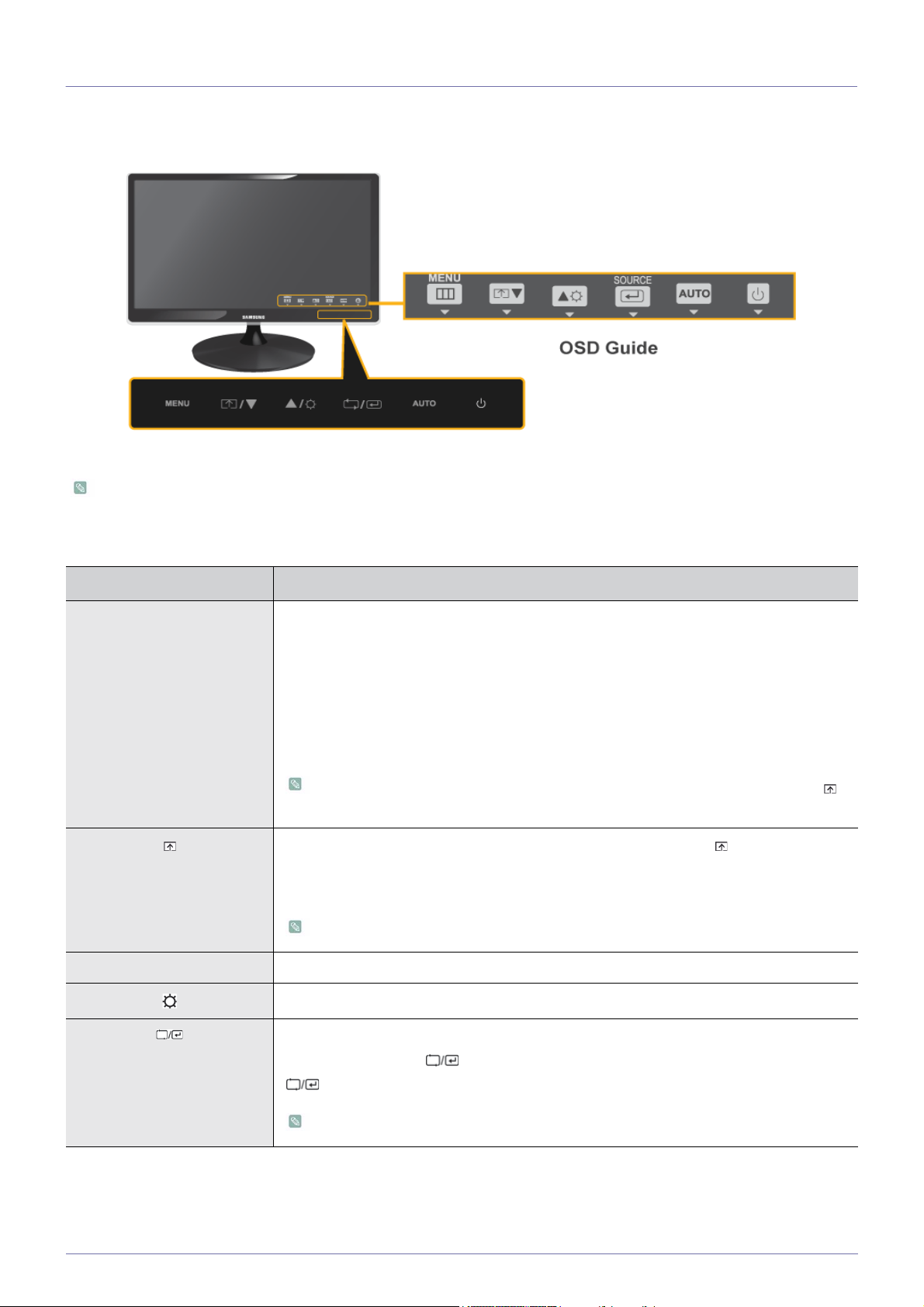
3-15 产品操作按钮
产品操作按钮
• 按显示器上的某个按钮,屏幕上会出现 OSD guide。
• 如果按显示器正面的某个按钮,会首先显示 OSD guide 及按钮功能,然后才出现该按钮所对应的菜单。
• 要进入菜单,再按一次显示器正面的按钮。
图标 说明
MENU 按此按钮查看屏幕菜单 (OSD)。
也可使用此按钮退出 OSD 或返回至上一级 OSD 菜单。
* OSD 调整锁定
此功能用于锁定 OSD,以保持当前的设置状态或防止他人更改当前设置。
开启: 如果按住 MENU 按钮 5 秒钟, OSD 调整锁定功能即可被激活。
关闭: 如果再次按住 MENU 按钮 5 秒钟, OSD 调整锁定功能即可被禁用。
即使 OSD 调整锁定功能被激活,用户仍可以调整亮度和对比度,并可设置分配到 []
的调整功能。
用户可将 <自定义按键> 设置为以下功能中的一种。设置了自定义按键[] 的功能后,用户按
下此键时会执行已配置的功能
•<灵动视角> - <灵巧模式> - <灵惠节能> - <宽普兼容>
您可通过选择 OSD 上的 <设置和重置> -> <自定义按键>设置 自定义按键 的功能。
▲/▼ 使用这些按钮可进行菜单导航,或调整 OSD 中的值。
使用此按钮可控制屏幕亮度。
使用本产品
使用此按钮可选择功能。
在无 OSD 的情况下按 [ ] 按钮,可切换输入信号类型 (模拟/数字/HDMI)。 通过按下
[] 按钮切换输入信号或本产品开机时,屏幕左上侧会出现所选输入信号的信息。
仅具备模拟接口的产品无此功能。
3-15
Page 34

图标 说明
AUTO 按 [AUTO] 按钮,可自动调节屏幕设置。
此功能仅在 模拟 模式下可用。
如果改变了“Display Properties” (显示属性)中的分辨率设置,则会执行 自动调整功能。
按此按钮,打开或关闭本产品电源。
• 产品右侧的按钮为触控式按钮。
• 请用手指轻轻触摸按钮。
电源 LED
产品正常工作时,此 LED 指示灯会亮起。
有关省电功能的详细信息,请参阅“更多信息”部分的省电功能。 长期不用本产品时,建
议拔下电源插头以尽可能减少能耗。
3-15
使用本产品
Page 35

3-16 使用屏幕调整菜单 (OSD: 屏幕菜单)
屏幕调整菜单 (OSD: 屏幕菜单)结构
主菜单 子菜单
图像
亮度 对比度 清晰度 灵巧模式 灵动视角
粗调 微调 响应时间 HDMI 黑色水平
色彩
灵锐色彩 红 绿 蓝 色温
伽马
大小和位置
设置和重置
水平位置 垂直位置 宽普兼容 菜单水平位置 菜单垂直位置
复位 语言 灵惠节能 定时关机 开/关 定时关机设置
PC/AV 模式 按键重复次数 自定义按键 自动信号源 显示时间
菜单透明
信息
显示器的功能可能因型号而异。 以实物为准。
图像
菜单 说明
亮度 控制屏幕亮度。
• 当 <灵巧模式> 设置为 <动态对比度> 模式时,此菜单不可用。
• 当设置了 <灵惠节能> 时此菜单不可用。
对比度 控制屏幕上所显示图片的对比度。
• 此菜单在 <灵巧模式> 设置为 <动态对比度> 或 <剧场> 模式时不可用。
• 当 <灵锐色彩> 设置为 <完全> 模式或 <智能> 模式时,此菜单不可用。
清晰度 控制屏幕上所显示图片的清晰度。
• 此菜单在 <灵巧模式> 设置为 <动态对比度> 或 <剧场> 模式时不可用。
• 当 <灵锐色彩> 设置为 <完全> 模式或 <智能> 模式时,此菜单不可用。
使用本产品
3-16
Page 36

菜单 说明
灵巧模式 提供适合编辑文档、上网冲浪、玩游戏或观看影片等各种用户环境显示的预置图片设置。
•<个人设定>
如果预置图片模式无法满足需求,用户还可直接使用此模式来配置 <亮度> 和 <对比度>。
•<标准>
此模式提供适用于编辑文档和上网冲浪 (图文显示)的图片设置。
•<游戏>
此模式可提供玩游戏所需的图片设置,它适合大量图片显示并支持快速屏幕刷新。
•<剧场>
此模式可提供与电视设置相似的亮度和清晰度设置,从而可实现最佳的娱乐环境 (影片、 DVD
等)。
•<动态对比度>
可自动控制图片的对比度,从而达到图片整体的亮暗平衡。
如果是通过 HDMI 连接外部输入信号并且 <PC/AV 模式> 设置为 <AV>,则可以使用 <灵巧模式> 出厂
预设的四个自动图像设置 (<动态>、 <标准>、 <剧场> 和 <个人设定>)。 您可以激活动态、标准、剧
场或个人设定。您可以选择个人设定,可自动恢复您的个性化图像设置。
•<动态>
选择这种模式查看图像比在标准模式下查看更清晰。
•<标准>
在周围亮度充足时选择这种模式。在这种模式下同样可以清晰地查看图像。
•<剧场>
在周围亮度较暗时选择这种模式。这种模式可以节电,同时可减轻眼部疲劳。
•<个人设定>
在您需要根据个人喜好调整图像时选择这种模式。
当设置了 <灵动视角> 或 <灵惠节能> 时此菜单不可用。
3-16
使用本产品
Page 37

菜单 说明
灵动视角 通过此功能,您可以根据自己的观看位置欣赏最佳画面质量。
从显示器下方、上方或侧面观看屏幕时,可根据您所在的方位设置适当的模式,以便获得正面观看屏
幕时所显示的类似画面质量。
在正面观看屏幕画面时设置为 <关>。
•<关> - 从前面观看时选择此项。
•<后倾模式 1> - 从稍低处观看时选择此模式。
•<后倾模式 2> - 从低处观看时选择此模式。
•<站立模式> - 从上部位置观看时候选择该模式。
•<侧边模式> - 从左侧或右侧观看时选择此模式。
•<组视图> - 两人以上同时在 、 或 位置观看时,请选择此项。
•<个人设定> -选择 <个人设定>,显示器将会默认应用 <后倾模式 1> 的设置。 用户可根据需要设置
合适的画面效果。
• 此菜单在 <灵巧模式> 设置为 <动态对比度> 或 <剧场> 模式时不可用。
• 当设置了 <灵锐色彩> 时此菜单不可用。
粗调 消除屏幕上的垂直线条噪点 (线条图案)。
调整后可能会改变屏幕位置。 在这种情况下,利用 <水平位置> 菜单调节屏幕画面位置,使画面在显
示屏的中央显示。
此功能仅在 模拟 模式下可用。
微调 消除屏幕上的水平线条噪点 (线条图案)。
如果无法用 <微调> 功能完全消除噪点,则可调节 <粗调> ,然后再用 <微调> 功能。
此功能仅在 模拟 模式下可用。
使用本产品
3-16
Page 38

菜单 说明
响应时间 提升显示屏原始响应速度,使动态画面更清晰、更自然。
•<正常>
•<更快>
•<最快>
• 建议在不观看影片时,设置为 <正常> 或 <更快>。
• 显示器的功能可能因型号而异。以实物为准。
• 用户可以根据不同的输入视频信号从 <正常> / <更快> / <最快> 中选择最佳模式。
HDMI 黑色水平 当通过 HDMI 将 DVD 或机顶盒连接到本产品,可能导致画面质量下降 (如黑电平升高、对比度降低
或色调较浅等),这取决于外接设备。
•<正常>
•<低>
仅当通过 <HDMI> 连接外部设备时,此功能才被激活。 <HDMI 黑色水平> 功能可能与某些外部
设备不兼容。
色彩
3-16
使用本产品
Page 39

菜单 说明
灵锐色彩 采用由 Samsung Electronics 研发的专有数码图片画质改善技术,在无损画质的前提下更清晰自然地
显示图片色彩。
•<关> - 关闭<灵锐色彩>功能。
•<演示> - 您可将使用<灵锐色彩>处理后的图片与原始图片进行比较。
•<完全> - 可提供包括肤色显示在内的更为清晰的图片。
•<智能> - 改善图片中肤色显示区域之外的色度。
当设置了<灵动视角>时此菜单不可用。
红 您可根据个人喜好调节图片的红色值。
当 <灵锐色彩> 设置为 <完全> 模式或 <智能> 模式时,此菜单不可用。
绿 您可根据个人喜好调节图片的绿色值。
当 <灵锐色彩> 设置为 <完全> 模式或 <智能> 模式时,此菜单不可用。
蓝 您可根据个人喜好调节图片的蓝色值。
当 <灵锐色彩> 设置为 <完全> 模式或 <智能> 模式时,此菜单不可用。
色温 您可根据个人喜好设置色温。
•<冷 2> - 将屏幕色温设置为深冷色。
•<冷 1>- 将屏幕色温设置为冷色。
•<正常> - 将屏幕色温设置为标准色温。
•<暖 1> - 将屏幕色温设置为暖色。
•<暖 2> - 将屏幕色温设置为深暖色。
•<个人设定> - 选择此菜单,可手动设置色温。
如果您不喜欢预设色温,可以手动调节 RGB 值。
• 当 <灵锐色彩> 设置为 <完全> 模式或 <智能> 模式时,此菜单不可用。
• 当设置了<灵动视角>时此菜单不可用。
伽马 通过此菜单,您可更改中等亮度的色彩强度。
•<模式1> - <模式2> - <模式3>
当设置了<灵动视角>时此菜单不可用。
(以上菜单在 <灵巧模式> 设置为 <动态对比度> 和 <剧场> 模式时不可用。 )
使用本产品
3-16
Page 40

大小和位置
菜单 说明
水平位置 水平移动显示区域在屏幕上的位置。
• 此功能仅在 模拟 模式下可用。
• 在 AV 模式下输入 720P、1080i 或 1080P 信号时,选择 <全屏显示 >可在 0 到 6 级间调整水
平位置。
垂直位置 垂直移动显示区域在屏幕上的位置。
• 此功能仅在 模拟 模式下可用。
• 在 AV 模式下输入 720P、1080i 或 1080P 信号时,选择 <全屏显示 >可在 0 到 6 的级别内调
整垂直位置。
宽普兼容
仅适用于宽屏型号,如 16:9 或 16:10。
PC 信号
•<自动> - 图片会根据输入信号的宽高比进行显示。
•<宽屏> - 图片会全屏显示,不受输入信号的宽高比的影响。
• 不支持标准模式表中未列出的信号。
• 当分辨率设置为最佳分辨率时,无论 <宽普兼容> 被设置为 <自动> 还是 <宽屏>,图片显示
的宽高比都不会改变。
AV 信号
•<4 : 3> - 以 4 : 3 的宽高比显示图片。
•<16 : 9> - 以 16 : 9 的宽高比显示图片。
•<全屏显示> - 如果在 HDMI/DVI 输入模式下输入信号为 720P、1080i 或 1080P,则图片会原图完
整显示。
仅当外部输入源通过 HDMI/DVI 端子连接且 <PC/AV 模式> 被设置为 <AV> 时,以上菜单才可被
设置。
菜单水平位置 您可调节 OSD 的水平位置。
菜单垂直位置 您可调节 OSD 的垂直位置。
3-16
使用本产品
Page 41

设置和重置
菜单 说明
复位 使用此功能可将画面质量和色彩设置恢复为出厂设置值。
•<否> - <是>
语言 选择 OSD 的语言。
所选语言仅应用于本产品的 OSD。 此设置不会影响 PC 的其他功能。
灵惠节能 此功能可通过降低显示屏的电流为用户提供低耗电模式。
•<75%>
选择 <75%> 时,耗电量大约为默认设置的 75%。
•<50%>
选择 <50%> 时,耗电量大约为默认设置的 50%。
•<关>
选择 <关> 时,此功能将关闭。
当 <灵巧模式> 设置为 <动态对比度> 模式时,此菜单不可用。
定时关机 开/关 您可开启或关闭关机定时器。
•<关>-<开>
定时关机设置 当达到配置时间时,显示器将会自动关闭电源。
仅在将 <定时关机 开/关> 设置为 <开> 时,此功能才可用。
PC/AV 模式 连接到 PC 时设置为“PC”。
连接到 AV 设备时设置为“AV”。
• 此功能不支持模拟模式。
• 仅适用于宽屏型号,如 16:9 或 16:10。
• 如果显示器 (设置为数字或 HDMI)处于省电模式或显示 <检测信号线> 消息时,按 MENU
按钮可显示屏幕菜单 (OSD)。 您可以选择 <PC> 或 <AV>。
按键重复次数 控制按钮的重复延迟。
可设置为 <加速>、 <1 秒> 或 <2 秒>。 如果选择了 <无重复>,该按钮将仅响应一次。
自定义按键 您可将 Customized Key 的功能设置为以下功能中的一种。
•<灵动视角> - <灵巧模式> - <灵惠节能> - <宽普兼容>
使用本产品
3-16
Page 42
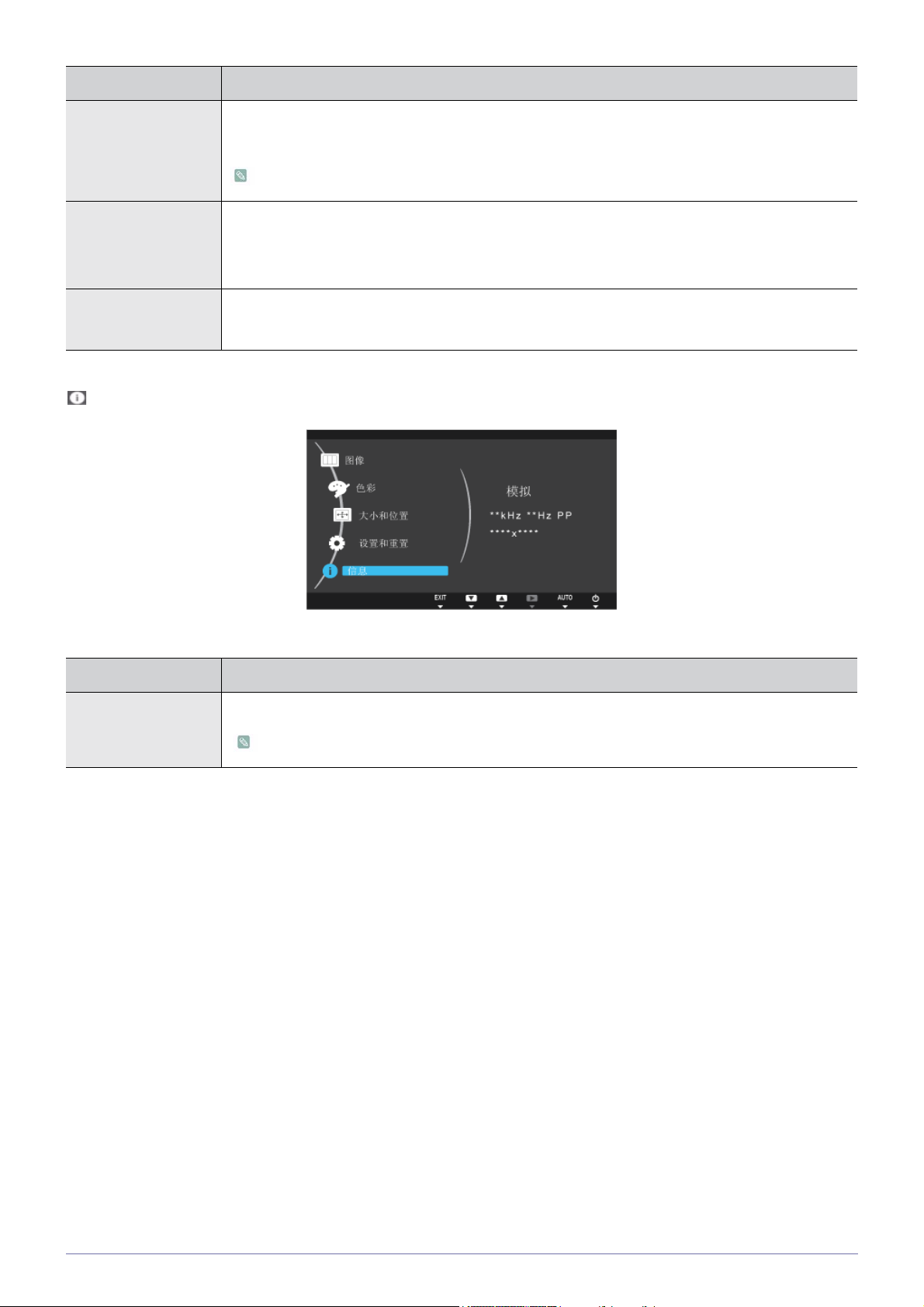
菜单 说明
自动信号源 •<自动> - 显示器自动选择输入信号。
•<手动> - 用户需手动选择输入信号。
不适用于模拟 (D-SUB) 专用或数字 (DVI) 专用型号。
显示时间 用户无动作时, OSD 将会自动消失。
您可设置 OSD 隐藏前的等待时间。
•<5 秒> - <10 秒> - <20 秒> - <200 秒>
菜单透明 您可选择 OSD 的透明度。
•<关>-<开>
信息
菜单 说明
信息 显示在 PC 上设置的频率和分辨率。
对于仅具备模拟接口的型号, <信息> 中不会显示 <模拟/数字/HDMI>。
3-16
使用本产品
Page 43

4 安装软件
4-1 Natural Color
什么是 Natural Color ?
该软件仅安装于三星产品中,它可调节本产品中的显示色彩,使图片在本产品中的显示色彩与图片的打印色彩一致。 有关详细信
息,请参阅软件程序中的在线帮助 (F1)。
Natural Color 在线提供。 您可以从以下网站中下载并进行安装;
http://www.samsung.com/us/consumer/learningresources/monitor/naturalcolorexpert/pop_download.html
安装软件
4-1
Page 44

4-2 MagicTune
什么是 MagicTune?
MagicTune 是一个可帮助用户调节显示器的软件程序,它提供了完整的显示器功能说明以及通俗易懂的操作指南。
用户无需使用产品的操作按钮,只需通过鼠标和键盘便可调节显示器。
安装软件
1. 将安装光盘插入 CD-ROM 驱动器中。
2. 选择 MagicTune 安装程序。
如果主画面中未弹出软件安装画面,则请在 CD-ROM 中找到 MagicTune 的安装文件,并双击该文件。
3. 选择安装语言并单击[“Next” (下一步) ]。
4. 根据画面上的指示完成接下来的软件安装步骤。
• 安装完毕后若不重启计算机,软件可能无法正常工作。
• 由于计算机系统和产品规格不同,可能不会出现 MagicTune 图标。
• 如果未出现快捷方式图标,可按 F5 键。
安装 MagicTune™ 的限制条件和问题
MagicTune™的安装可能受到显卡、主板和网络环境的影响。
系统要求
OS
• Windows 2000
• Windows XP Home Edition
• Windows XP Professional
• Windows Vista 32Bit
• Windows 7 32Bit
对于 MagicTune™,建议使用 Windows 2000 或更高版本的操作系统。
硬件
• 至少 32MB 的内存
• 至少有 60MB 的可用硬盘空间
更多信息,请查看我们的 网站。
删除软件
在 Windows 系统内,仅可通过[“Add or Remove Programs” (添加或删除程序) ]来删除 MagicTune™
如要删除 MagicTune™,请完成以下步骤。
1. 单击[“Start” (开始) ],选择 [“Settings” (设置) ],然后从菜单中选择 [“Control Panel” (控制面板) ]。
对于 Windows XP,请单击[“Start” (开始) ],然后从菜单中选择[“Control Panel” (控制面板) ]。
4-2
安装软件
Page 45
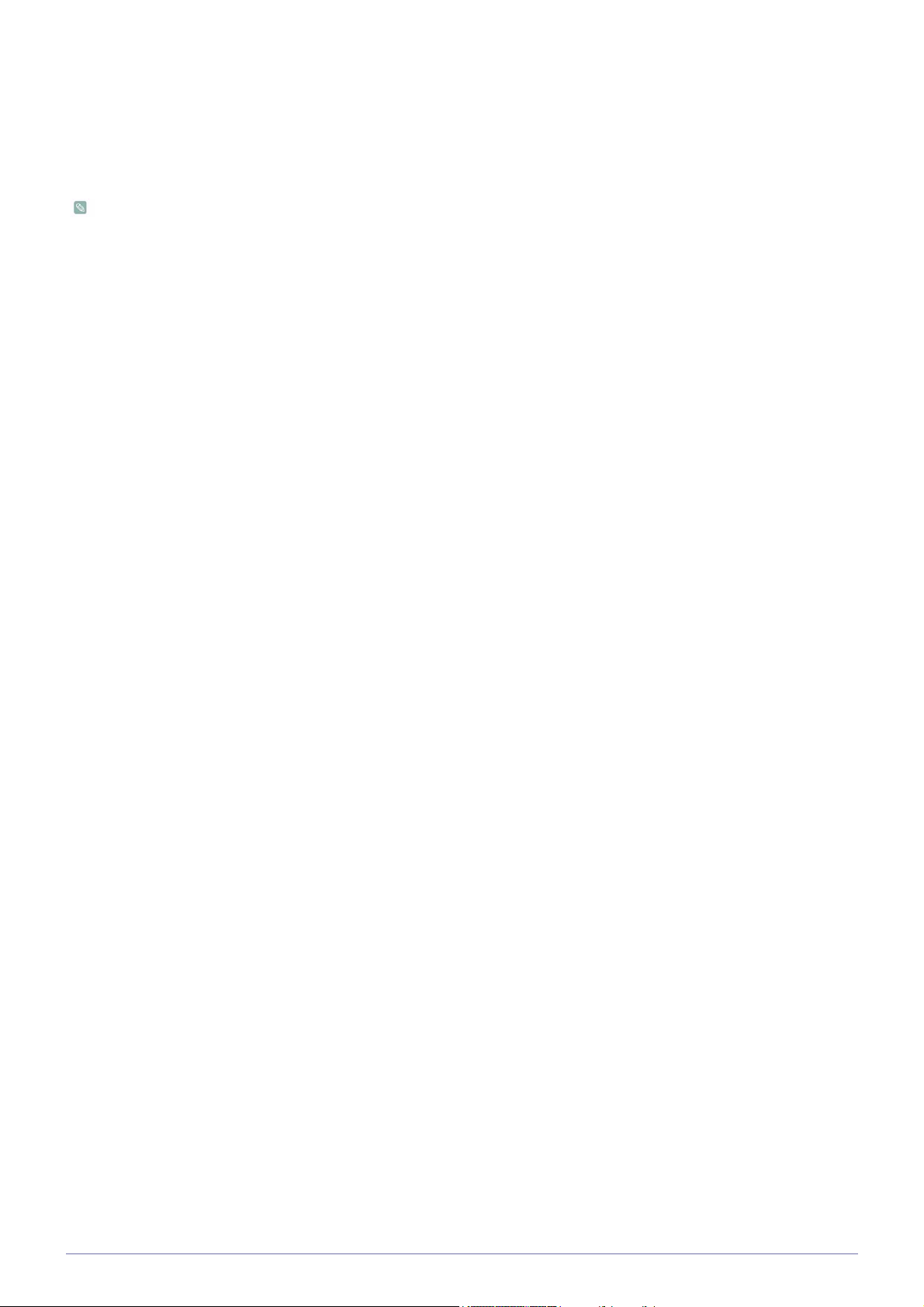
2. 双击控制面板中的“Add or Remove Programs” (添加或删除程序)图标。
3. 在[“Add/Remove” (添加/删除) ]窗口中,找到并选中 MagicTune™。
4. 单击[“Change or Remove Programs” (更改或删除程序) ],删除软件。
5. 单击[“Yes” (是) ],开始删除 MagicTune™。
6. 稍后会出现一个消息框,告诉您软件已完全删除。
如需 MagicTune™相关的技术支持、 FAQ (常见问题解答)或软件升级信息,请访问我们的 网站。
安装软件
4-2
Page 46

4-3 MultiScreen
什么是 MultiScreen?
通过 MultiScreen,用户可将显示器画面分割为多个显示区域。
安装软件
1. 将安装光盘插入 CD-ROM 驱动器中。
2. 选择 MultiScreen 安装程序。
如果主画面中未弹出软件安装画面,则请在 CD-ROM 中找到 MultiScreen 的安装文件,并双击该文件。
3. 出现安装向导后,单击 [“Next” (下一步) ]。
4. 根据画面上的指示完成接下来的软件安装步骤。
• 安装完毕后若不重启计算机,软件可能无法正常工作。
• 由于计算机系统和产品规格不同,可能不会出现 MultiScreen 图标。
• 如果未出现快捷方式图标,可按 F5 键。
安装 MultiScreen 的限制条件和问题
MultiScreen 的安装可能受到显卡、主板和网络环境的影响。
操作系统
OS
• Windows 2000
• Windows XP Home Edition
• Windows XP Professional
• Windows Vista 32Bit
• Windows 7 32Bit
对于 MultiScreen,建议使用 Windows 2000 或更高版本的操作系统。
硬件
• 至少 32MB 的内存
• 至少有 60MB 的可用硬盘空间
删除软件
单击[“Start” (开始) ],选择[“Settings” (设置) ]/[“Control Panel” (控制面板) ],然后双击[“Add or Remove Programs” (添加
或删除程序) ]。
在程序列表中选择 MultiScreen ,然后单击 [“Add/Delete” (添加/删除) ]按钮。
4-3
安装软件
Page 47

5 故障排除
5-1 显示器自诊断
• 您可使用自诊断功能检查本产品是否工作正常。
• 如果产品与 PC 正确连接后出现空白画面且电源 LED 不断闪烁,则请根据以下步骤执行自诊断功能。
1. 关闭本产品和 PC 的电源。
2. 从本产品上拔下信号缆线。
3. 打开本产品电源。
4. 如果本产品工作正常,则会出现 <检测信号线> 消息。
这种情况下,如果再次出现了空白画面,则请确保 PC 和连接没有问题。 本产品是工作正常的。
故障排除
5-1
Page 48
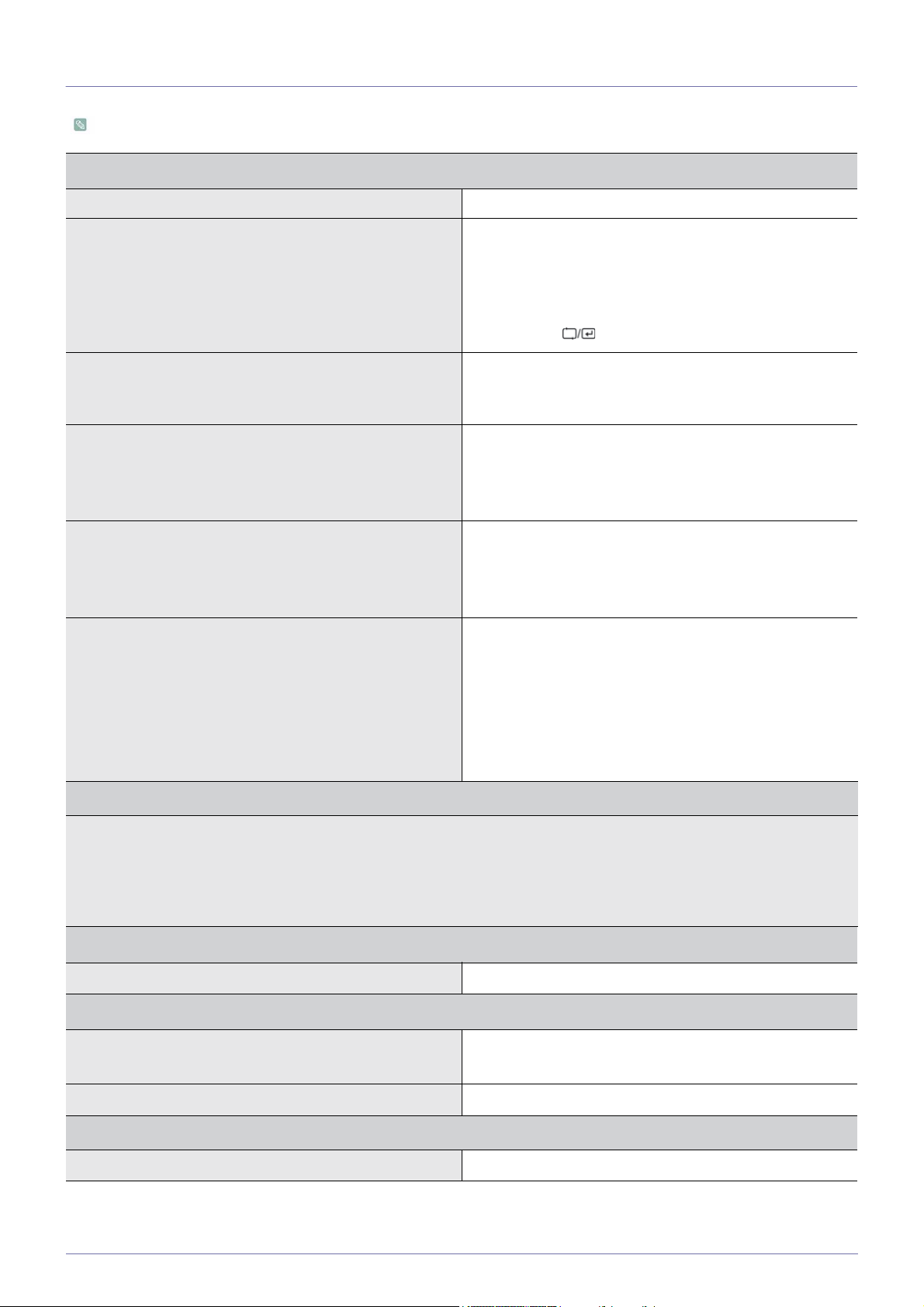
5-2 常见故障检查
在要求售后服务前请进行以下检查。 如该问题仍然存在,请联系离您最近的三星电子服务中心。
出现空白画面/无法打开本产品电源
电源线是否连接正确? 检查电源线的连接情况。
屏幕上是否出现了 <检测信号线> 消息? (使用D-sub电缆连接)
检查 PC 与本产品之间的缆线连接。
(使用 DVI 缆线连接)
如果在缆线已正确连接的情况下屏幕上出现了这条消息,则请
按本产品上的[ ]按钮,以重新检查输入信号。
屏幕上是否出现了<非最佳模式>的消息? 在显卡输出信号超过本产品支持的最大分辨率或最高频率时会
出现这种情况。
在这种情况下,请为产品设置适当的分辨率和频率。
是否出现空白画面且电源 LED 以 1 秒的间隔不断闪烁?
1. 当省电功能正在运行时会发生这种情况。
单击鼠标或按任意键便可恢复屏幕显示。
2. 如果 <检测信号线 > 况持续超过五分钟,将激活Lossless模
式。在 Lossless 模式下,显示器的背景光将关闭。
是否采用了 DVI 缆线进行连接? 如果您在 PC 启动后连接 DVI 缆线,或在使用 PC 时断开并重
新连接 DVI 缆线,则屏幕可能无图像显示,因为一些显卡无法
输出视频信号。
在这种情况下,连接 DVI 缆线后重启 PC。
使用 [HDMI] 或 [HDMI-DVI] 缆线连接显示器与 PC 时,屏幕顶
部和底部出现空白区域。
屏幕中的空白区域并非显示器产生的。
该问题是 PC 或显卡导致的。在显卡设置菜单的 HDMI 或 DVI
选项中调节屏幕大小,即可解决该问题。
如果显卡设置菜单中没有调节屏幕大小的选项,请将显卡驱动
程序更新至最新版本。
(有关调节屏幕设置的详细信息,请咨询显卡或计算机制造商。
)
图像太亮或太暗。
调整 <亮度> 和 <对比度>。
(请参阅 <亮度> 和 <对比度>)
显示亮度会根据 <灵动视角> 模式设置的不同而有所不同。
如果 <灵巧模式> 设置为 <动态对比度>,则显示亮度会根据输入信号的不同而有所不同。
没有出现屏幕调整菜单 (OSD)。
您是否取消了屏幕调整? 检查 OSD 调整锁定 功能是否被设置为“Off” (关)。
颜色显示不正常/图片黑白显示
整个屏幕是否只显示同一颜色,就像透过玻璃纸看屏幕一样? 检查计算机的缆线连接。
重新将显卡完全插入计算机中。
显卡是否正确配置? 请参考 《用户手册》设置显卡。
显示区域突然移至边缘或中间。
是否更换过显卡或驱动程序? 请按 [AUTO] 按钮,运行自动调整功能。
5-2
故障排除
Page 49

显示区域突然移至边缘或中间。
是否更改了适合本产品的分辨率和频率? 请将显卡的分辨率和频率设置为适当值。
请参阅 (标准信号模式表)
显卡是否正确配置? 请参考 《用户手册》设置显卡。
图片失焦。
是否更改了适合本产品的分辨率和频率? 请将显卡的分辨率和频率设置为适当值。
请参阅 (标准信号模式表)
色彩显示模式为 16 位(16 色)。 更换显卡后屏幕色彩发生了变化。
是否安装了本产品的设备驱动程序? Windows XP: 通过选择Control Panel(控制面板) →
Appearance and Themes(外观和主题) → Display (显示) →
Settings(设置) 来重新设置色彩。
Windows ME/2000: 通过选择Control Panel (控制面板)→
Display (显示)→Settings (设置)来重新设置色彩。
Windows Vista: 选择Control Panel(控制面板) → Appearance
and Personalization(外观和个性化) → Personalization(个性化
) → Display settings(显示设置)更改色彩设置。
Windows 7: 选择 Control Panel(控制面板) → Appearance
and Personalization(外观和个性化)→ Display(显示) → Adjust
resolution(调整分辨率) → Advanced settings(高级设置) →
Monitor(监视器)更改色彩设置。
(更多信息,请参阅计算机 Windows 系统的 《用户手册》。 )
显卡是否正确配置? 根据新的显卡驱动程序重新配置色彩。
连接显示器时,显示找到未知显示器:即插即用“ (VESA DDC) 显示器) ”。
是否安装了本产品的设备驱动程序? 根据驱动程序安装相关说明安装设备驱动程序。
参考显卡的 《用户手册》,检查显卡是否支持所有的即插即用
(VESA DDC) 功能。
当我观察产品外部边缘时,发现有小型异物。
这是本产品的专门设计,在其黑色边缘上涂上一层透明物质,以使颜色变得柔和,因此可能会出现此类物质。 这并不是本产品
的缺陷。
启动计算机时出现哔哔的声音。
如果在启动计算机时这样的声音出现了 3 次或 3 次以上,则请寻求计算机的售后服务。
根据驱动程序安装相关说明安装设备驱动程序。
故障排除
5-2
Page 50

5-3 常见问题解答
常见问题解答 请尝试以下方法!
如何更改视频信号的频率 (刷新率)? 您必须更改显卡的频率。
Windows XP: 若要更改频率,可选择 Control Panel(控制面
板)→ Appearance and Themes(外观和主题)→ Display(显示)
→ Settings(设置)→ Advanced(高级)→ Monitor(监视器),然后
在 Monitor Settings(监视器设置)下更改刷新率。
Windows ME/2000: 若要更改频率,可选择 Control Panel
(控制面板)→ Display (显示)→ Settings (设置)→
Advanced (高级)→ Monitor (监视器),然后在 Monitor
Settings (监视器设置)下更改刷新率。
Windows Vista: 若要更改频率,请依次选择 Control Panel(控
制面板) → Appearance and Personalization(外观和个性化) →
Personalization(个性化) → Display settings(显示设置) →
Advanced settings(高级设置) → Monitor(监视器),然后在
Monitor Settings(监视器设置)下更改刷新率。
Windows 7: 若要更改频率,请依次选择 Control Panel (控
制面板)
化) → Display (显示) → Adjust resolution (调整分辨率)
→ Advanced settings (高级设置) → Monitor (监视器),然
后在 Monitor Settings (监视器设置)下更改刷新率。
→ Appearance and Personalization (外观和个性
(更多信息,请参阅计算机或显卡的 《用户手册》。)
5-3
故障排除
Page 51

常见问题解答 请尝试以下方法!
如何更改分辨率? Windows XP: 通过选择Control Panel (控制面板)→
Appearance and Themes (外观和主题)→Display (显示)
→Settings (设置)来更改分辨率。
Windows ME/2000: 通过选择Control Panel (控制面板)→
Display (显示)→Settings (设置)来更改分辨率。
Windows Vista: 选择 Control Panel(控制面板) →
Appearance and Personalization(外观和个性化) →
Personalization(个性化) → Display settings(显示设置) 更改分
辨率。
Windows 7: 选择 Control Panel(控制面板) → Appearance
and Personalization(外观和个性化) → Display (显示) →
Adjust resolution(调整分辨率) 更改分辨率。
(更多信息,请参阅计算机或显卡的 《用户手册》。)
如何使用省电功能? Windows XP: 通过选择“Control Panel” (控制面板)→
“Appearance and Themes” (外观和主题)→“Display” (显
示)→“Screen Saver Setting” (屏幕保护程序)进行配置,
或在计算机 BIOS 设置中进行配置。
Windows ME/2000: 通过选择“Control Panel” (控制面板)
→“Display” (显示)→“Screen Saver Setting” (屏幕保护程
序)进行配置,或在计算机 BIOS
设置中进行配置。
Windows Vista: 选择Control Panel(控制面板) → Appearance
and Personalization(外观和个性化) → Personalization(个性化
) → Screen Saver(屏幕保护程序)以更改设置。 也可使用 PC
上的 BIOS SETUP 菜单。
Windows 7:选择控制面板 → 外观和个性化 → 个性化 → 屏
幕保护程序以更改设置。 也可使用 PC 上的 BIOS SETUP 菜
单。
(更多信息,请参阅计算机 Windows 系统的 《用户手册》。 )
故障排除
5-3
Page 52

6 更多信息
6-1 规格
型号名称
S19A350B
面板 大小 18.5 英寸 (47 厘米)
显示区域 40.98 厘米 (水平) x 23.04 厘米 (垂直)
像素间距 0.3 mm (水平) x 0.3 mm (垂直)
同步 水平
垂直
显示颜色
分辨率 最佳分辨率
最大分辨率
30 ~ 81 kHz
56 ~ 75 Hz
16.7 M
1366x768 @ 60 Hz
1366x768 @ 60 Hz
RGB 模拟、符合 DVI (数字视频接口)标准的数字 RGB 接口。
0.7 Vp-p ± 5%
输入信号,终端
分离式水平/垂直同步、复合、 SOG
TTL 等级 (V 高 ≥ 2.0V, V 低 ≤ 0.8V)
最大像素时钟频率 89MHz (模拟、数字)
电源 本产品支持的电压为 100 – 240 V。 由于各个国家或地区的标准电压有所不同,
请务必检查产品背面的标签。
信号缆线 15 针至 15 针 D-sub 缆线,可分离
DVI-D 至 DVI-D 连接器,可分离
尺寸 (宽 X 高 X 深)/重量 45.47 x 28.78 x 5.75 厘米 (不含支架)
45.47 x 36.85 x 21.42 厘米 (含支架) / 2.4 千克
使用环境 运行 工作温度: 10˚C ~ 40˚C( 50˚F ~ 104˚F )
湿度:10 % ~ 80 %,无凝结
存储 存储温度:-20˚C ~ 45˚C( -4˚F ~ 113˚F )
湿度:5 % ~ 95 %,无凝结
倾斜
设计和规格可能会有所更改,恕不另行通知。
0˚ ~21˚( ±2˚)
B 类 (供居住环境使用的通信设备)
本设备已根据 EMC 要求进行注册,适合在居住环境使用 (B 类)。本产品可在各个区域使用。(B 类设备发射的电磁辐射
小于 A 类设备。)
6-1
更多信息
Page 53

6-2 省电功能
本显示器内置一种称为PowerSaver的电源管理系统。如果一段时间内不使用显示器,此系统将显示器转换为低电耗模式,从而节
省了能源。按下键盘上的任意键后,显示器会自动恢复正常工作状态。不需要使用或长时间无需触碰显示器时,请关闭显示器以
节省能源。 PowerSaver 系统适用于计算机中安装的 VESA DPM 兼容视频卡。使用计算机中安装的软件工具设置这一功能。
状态 正常运行 省电模式 关闭电源
电源指示灯 开启 闪烁 关闭
功耗
如果没有电源开关,本产品只有在断开电源线的情况下才不会消耗电能。
19 W
典型值 0.3 W 典型值 0.3 W
更多信息
6-2
Page 54
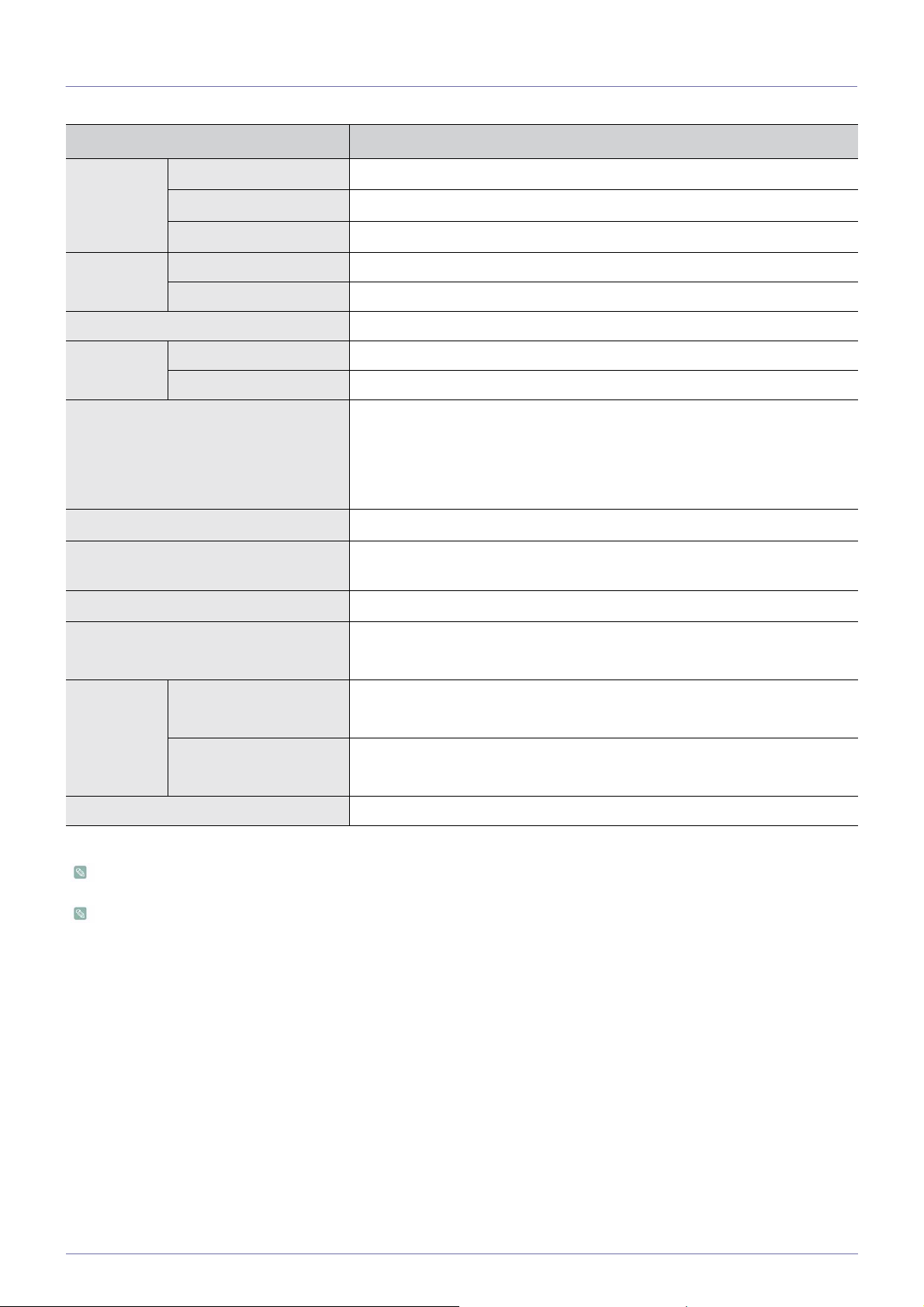
6-3 规格
型号名称
S19A350N
面板 大小 18.5 英寸 (47 厘米)
显示区域 40.98 厘米 (水平) x 23.04 厘米 (垂直)
像素间距 0.3 mm (水平) x 0.3 mm (垂直)
同步 水平
垂直
显示颜色
分辨率 最佳分辨率
最大分辨率
30 ~ 81 kHz
56 ~ 75 Hz
16.7 M
1366x768 @ 60 Hz
1366x768 @ 60 Hz
RGB 模拟
0.7 Vp-p ± 5%
输入信号,终端
分离式水平/垂直同步、复合、 SOG
TTL 等级 (V 高 ≥ 2.0V, V 低 ≤ 0.8V)
最大像素时钟频率 89MHz (模拟)
电源 本产品支持的电压为 100 – 240 V。 由于各个国家或地区的标准电压有所不同,
请务必检查产品背面的标签。
信号缆线 15 针至 15 针 D-sub 缆线,可分离
尺寸 (宽 X 高 X 深)/重量 45.47 x 28.78 x 5.75 厘米 (不含支架)
45.47 x 36.85 x 21.42 厘米 (含支架) / 2.4 千克
使用环境 运行 工作温度: 10˚C ~ 40˚C (50˚F ~ 104˚F)
湿度:10 % ~ 80 %,无凝结
存储 存储温度:-20˚C ~ 45˚C (-4˚F ~ 113˚F)
湿度:5 % ~ 95 %,无凝结
倾斜
设计和规格可能会有所更改,恕不另行通知。
0˚ ~21˚( ±2˚)
B 类 (供居住环境使用的通信设备)
本设备已根据 EMC 要求进行注册,适合在居住环境使用 (B 类)。本产品可在各个区域使用。(B 类设备发射的电磁辐射
小于 A 类设备。)
6-3
更多信息
Page 55

6-4 省电功能
本显示器内置一种称为PowerSaver的电源管理系统。如果一段时间内不使用显示器,此系统将显示器转换为低电耗模式,从而节
省了能源。按下键盘上的任意键后,显示器会自动恢复正常工作状态。不需要使用或长时间无需触碰显示器时,请关闭显示器以
节省能源。 PowerSaver 系统适用于计算机中安装的 VESA DPM 兼容视频卡。使用计算机中安装的软件工具设置这一功能。
状态 正常运行 省电模式 关闭电源
电源指示灯 开启 闪烁 关闭
功耗
如果没有电源开关,本产品只有在断开电源线的情况下才不会消耗电能。
19 W
典型值 0.3 W 典型值 0.3 W
更多信息
6-4
Page 56

6-5 规格
型号名称
S20A350B
面板 大小 20.0 英寸 (50 厘米)
显示区域 44.28 厘米 (水平) x 24.908 厘米 (垂直)
像素间距 0.27675 mm (水平) x 0.27675 mm (垂直)
同步 水平
垂直
显示颜色
分辨率 最佳分辨率
最大分辨率
30 ~ 81 kHz
56 ~ 75 Hz
16.7 M
1600x900 @ 60 Hz
1600x900 @ 60 Hz
RGB 模拟、符合 DVI (数字视频接口)标准的数字 RGB 接口。
0.7 Vp-p ± 5%
输入信号,终端
分离式水平/垂直同步、复合、 SOG
TTL 等级 (V 高 ≥ 2.0V, V 低 ≤ 0.8V)
最大像素时钟频率 150MHz (模拟、数字)
电源 本产品支持的电压为 100 – 240 V。 由于各个国家或地区的标准电压有所不同,
请务必检查产品背面的标签。
信号缆线 15 针至 15 针 D-sub 缆线,可分离
DVI-D 至 DVI-D 连接器,可分离
尺寸 (宽 X 高 X 深)/重量 48.78 x 30.65 x 5.83 厘米 (不含支架)
48.78 x 38.62 x 21.42 厘米 (含支架) / 2.9 千克
使用环境 运行 工作温度: 10˚C ~ 40˚C (50˚F ~ 104˚F)
湿度:10 % ~ 80 %,无凝结
存储 存储温度:-20˚C ~ 45˚C (-4˚F ~ 113˚F)
湿度:5 % ~ 95 %,无凝结
倾斜
设计和规格可能会有所更改,恕不另行通知。
0˚ ~21˚( ±2˚)
B 类 (供居住环境使用的通信设备)
本设备已根据 EMC 要求进行注册,适合在居住环境使用 (B 类)。本产品可在各个区域使用。(B 类设备发射的电磁辐射
小于 A 类设备。)
6-5
更多信息
Page 57

6-6 省电功能
本显示器内置一种称为PowerSaver的电源管理系统。如果一段时间内不使用显示器,此系统将显示器转换为低电耗模式,从而节
省了能源。按下键盘上的任意键后,显示器会自动恢复正常工作状态。不需要使用或长时间无需触碰显示器时,请关闭显示器以
节省能源。 PowerSaver 系统适用于计算机中安装的 VESA DPM 兼容视频卡。使用计算机中安装的软件工具设置这一功能。
状态 正常运行 省电模式 关闭电源
电源指示灯 开启 闪烁 关闭
功耗
如果没有电源开关,本产品只有在断开电源线的情况下才不会消耗电能。
19 W
典型值 0.3 W 典型值 0.3 W
更多信息
6-6
Page 58

6-7 规格
型号名称
S20A350N
面板 大小 20.0 英寸 (50 厘米)
显示区域 44.28 厘米 (水平) x 24.908 厘米 (垂直)
像素间距 0.27675 mm (水平) x 0.27675 mm (垂直)
同步 水平
垂直
显示颜色
分辨率 最佳分辨率
最大分辨率
30 ~ 81 kHz
56 ~ 75 Hz
16.7 M
1600x900 @ 60 Hz
1600x900 @ 60 Hz
RGB 模拟
0.7 Vp-p ± 5%
输入信号,终端
分离式水平/垂直同步、复合、 SOG
TTL 等级 (V 高 ≥ 2.0V, V 低 ≤ 0.8V)
最大像素时钟频率 150MHz (模拟)
电源 本产品支持的电压为 100 – 240 V。 由于各个国家或地区的标准电压有所不同,
请务必检查产品背面的标签。
信号缆线 15 针至 15 针 D-sub 缆线,可分离
尺寸 (宽 X 高 X 深)/重量 48.78 x 30.65 x 5.83 厘米 (不含支架)
48.78 x 38.62 x 21.42 厘米 (含支架) / 2.9 千克
使用环境 运行 工作温度: 10˚C ~ 40˚C (50˚F ~ 104˚F)
湿度:10 % ~ 80 %,无凝结
存储 存储温度:-20˚C ~ 45˚C (-4˚F ~ 113˚F)
湿度:5 % ~ 95 %,无凝结
倾斜
设计和规格可能会有所更改,恕不另行通知。
0˚ ~21˚( ±2˚)
B 类 (供居住环境使用的通信设备)
本设备已根据 EMC 要求进行注册,适合在居住环境使用 (B 类)。本产品可在各个区域使用。(B 类设备发射的电磁辐射
小于 A 类设备。)
6-7
更多信息
Page 59

6-8 省电功能
本显示器内置一种称为PowerSaver的电源管理系统。如果一段时间内不使用显示器,此系统将显示器转换为低电耗模式,从而节
省了能源。按下键盘上的任意键后,显示器会自动恢复正常工作状态。不需要使用或长时间无需触碰显示器时,请关闭显示器以
节省能源。 PowerSaver 系统适用于计算机中安装的 VESA DPM 兼容视频卡。使用计算机中安装的软件工具设置这一功能。
状态 正常运行 省电模式 关闭电源
电源指示灯 开启 闪烁 关闭
功耗
如果没有电源开关,本产品只有在断开电源线的情况下才不会消耗电能。
19 W
典型值 0.3 W 典型值 0.3 W
更多信息
6-8
Page 60

6-9 规格
型号名称
S22A350B
面板 大小 21.5 英寸(54 厘米)
显示区域 47.664 厘米 (水平) x 26.811 厘米 (垂直)
像素间距 0.24825 mm (水平) x 0.24825 mm (垂直)
同步 水平
垂直
显示颜色
分辨率 最佳分辨率
最大分辨率
30 ~ 81 kHz
56 ~ 75 Hz
16.7 M
1920x1080 @ 60 Hz
1920x1080 @ 60 Hz
RGB 模拟、符合 DVI (数字视频接口)标准的数字 RGB 接口。
0.7 Vp-p ± 5%
输入信号,终端
分离式水平/垂直同步、复合、 SOG
TTL 等级 (V 高 ≥ 2.0V, V 低 ≤ 0.8V)
最大像素时钟频率 164MHz (模拟、数字)
电源 本产品支持的电压为 100 – 240 V。 由于各个国家或地区的标准电压有所不同,
请务必检查产品背面的标签。
信号缆线 15 针至 15 针 D-sub 缆线,可分离
DVI-D 至 DVI-D 连接器,可分离
尺寸 (宽 X 高 X 深)/重量 52.39 x 32.77 x 5.90 厘米 (不含支架)
52.39 x 40.69 x 23.96 厘米 (含支架) / 3.15 千克
使用环境 运行 工作温度: 10˚C ~ 40˚C (50˚F ~ 104˚F )
湿度:10 % ~ 80 %,无凝结
存储 存储温度:-20˚C ~ 45˚C(-4˚F ~ 113˚F )
湿度:5 % ~ 95 %,无凝结
倾斜
设计和规格可能会有所更改,恕不另行通知。
0˚ ~21˚( ±2˚)
B 类 (供居住环境使用的通信设备)
本设备已根据 EMC 要求进行注册,适合在居住环境使用 (B 类)。本产品可在各个区域使用。(B 类设备发射的电磁辐射
小于 A 类设备。)
6-9
更多信息
Page 61

6-10 省电功能
本显示器内置一种称为PowerSaver的电源管理系统。如果一段时间内不使用显示器,此系统将显示器转换为低电耗模式,从而节
省了能源。按下键盘上的任意键后,显示器会自动恢复正常工作状态。不需要使用或长时间无需触碰显示器时,请关闭显示器以
节省能源。 PowerSaver 系统适用于计算机中安装的 VESA DPM 兼容视频卡。使用计算机中安装的软件工具设置这一功能。
状态 正常运行 省电模式 关闭电源
电源指示灯 开启 闪烁 关闭
功耗
如果没有电源开关,本产品只有在断开电源线的情况下才不会消耗电能。
23 W
典型值 0.3 W 典型值 0.3 W
更多信息
6-10
Page 62

6-11 规格
型号名称
S22A350H
面板 大小 21.5 英寸(54 厘米)
显示区域 47.664 厘米 (水平) x 26.811 厘米 (垂直)
像素间距 0.24825 mm (水平) x 0.24825 mm (垂直)
同步 水平
垂直
显示颜色
分辨率 最佳分辨率
最大分辨率
30 ~ 81 kHz
56 ~ 75 Hz
16.7 M
1920x1080 @ 60 Hz
1920x1080 @ 60 Hz
RGB 模拟、 HDMI (高清晰多媒体接口)
0.7 Vp-p ± 5%
输入信号,终端
分离式水平/垂直同步、复合、 SOG
TTL 等级 (V 高 ≥ 2.0V, V 低 ≤ 0.8V)
最大像素时钟频率 164MHz (模拟、 HDMI)
电源 本产品支持的电压为 100 – 240 V。 由于各个国家或地区的标准电压有所不同,
请务必检查产品背面的标签。
信号缆线 15 针至 15 针 D-sub 缆线,可分离
HDMI 转 DVI 缆线,可分离,1.5m
HDMI 转 HDMI 缆线,可分离
尺寸 (宽 X 高 X 深)/重量 52.39 x 32.77 x 5.90 厘米 (不含支架)
52.39 x 40.69 x 23.96 厘米 (含支架) / 3.15 千克
使用环境 运行 工作温度: 10˚C ~ 40˚C (50˚F ~ 104˚F)
湿度:10 % ~ 80 %,无凝结
存储 存储温度:-20˚C ~ 45˚C (-4˚F ~ 113˚F)
湿度:5 % ~ 95 %,无凝结
倾斜
设计和规格可能会有所更改,恕不另行通知。
0˚ ~21˚( ±2˚)
B 类 (供居住环境使用的通信设备)
本设备已根据 EMC 要求进行注册,适合在居住环境使用 (B 类)。本产品可在各个区域使用。(B 类设备发射的电磁辐射
小于 A 类设备。)
6-11
更多信息
Page 63

6-12 省电功能
本显示器内置一种称为PowerSaver的电源管理系统。如果一段时间内不使用显示器,此系统将显示器转换为低电耗模式,从而节
省了能源。按下键盘上的任意键后,显示器会自动恢复正常工作状态。不需要使用或长时间无需触碰显示器时,请关闭显示器以
节省能源。 PowerSaver 系统适用于计算机中安装的 VESA DPM 兼容视频卡。使用计算机中安装的软件工具设置这一功能。
状态 正常运行 省电模式 关闭电源
电源指示灯 开启 闪烁 关闭
功耗
如果没有电源开关,本产品只有在断开电源线的情况下才不会消耗电能。
23 W
典型值 0.3 W 典型值 0.3 W
更多信息
6-12
Page 64

6-13 规格
型号名称
S23A350B
面板 大小 23 英寸 (58厘米)
显示区域 50.976 厘米 (水平) x 28.674 厘米 (垂直)
像素间距 0.2655 mm (水平) x 0.2655 mm (垂直)
同步 水平
垂直
显示颜色
分辨率 最佳分辨率
最大分辨率
31~80 kHz
56 ~ 75 Hz
16.7 M
1920x1080 @ 60 Hz
1920x1080 @ 60 Hz
RGB 模拟、符合 DVI (数字视频接口)标准的数字 RGB 接口。
0.7 Vp-p ± 5%
输入信号,终端
分离式水平/垂直同步、复合、 SOG
TTL 等级 (V 高 ≥ 2.0V, V 低 ≤ 0.8V)
最大像素时钟频率 164MHz (模拟、数字)
电源 本产品支持的电压为 100 – 240 V。 由于各个国家或地区的标准电压有所不同,
请务必检查产品背面的标签。
信号缆线 15 针至 15 针 D-sub 缆线,可分离
DVI-D 至 DVI-D 连接器,可分离
尺寸 (宽 X 高 X 深)/重量 55.57 x 34.66 x 5.92 厘米 (不含支架)
55.57 x 42.64 x 23.92 厘米 (含支架) / 3.1 千克
使用环境 运行 工作温度: 10˚C ~ 40˚C (50˚F ~ 104˚F)
湿度:10 % ~ 80 %,无凝结
存储 存储温度:-20˚C ~ 45˚C (-4˚F ~ 113˚F)
湿度:5 % ~ 95 %,无凝结
倾斜
设计和规格可能会有所更改,恕不另行通知。
0˚ ~21˚( ±2˚)
B 类 (供居住环境使用的通信设备)
本设备已根据 EMC 要求进行注册,适合在居住环境使用 (B 类)。本产品可在各个区域使用。(B 类设备发射的电磁辐射
小于 A 类设备。)
6-13
更多信息
Page 65

6-14 省电功能
本显示器内置一种称为PowerSaver的电源管理系统。如果一段时间内不使用显示器,此系统将显示器转换为低电耗模式,从而节
省了能源。按下键盘上的任意键后,显示器会自动恢复正常工作状态。不需要使用或长时间无需触碰显示器时,请关闭显示器以
节省能源。 PowerSaver 系统适用于计算机中安装的 VESA DPM 兼容视频卡。使用计算机中安装的软件工具设置这一功能。
状态 正常运行 省电模式 关闭电源
电源指示灯 开启 闪烁 关闭
功耗
如果没有电源开关,本产品只有在断开电源线的情况下才不会消耗电能。
29 W
典型值 0.3 W 典型值 0.3 W
更多信息
6-14
Page 66

6-15 规格
型号名称
S23A350H
面板 大小 23.0 英寸 (58厘米)
显示区域 50.976 厘米 (水平) x 28.674 厘米 (垂直)
像素间距 0.2655 mm (水平) x 0.2655 mm (垂直)
同步 水平
垂直
显示颜色
分辨率 最佳分辨率
最大分辨率
30~81 kHz
56 ~ 75 Hz
16.7 M
1920x1080 @ 60 Hz
1920x1080 @ 60 Hz
RGB 模拟、 HDMI (高清晰多媒体接口)
0.7 Vp-p ± 5%
输入信号,终端
分离式水平/垂直同步、复合、 SOG
TTL 等级 (V 高 ≥ 2.0V, V 低 ≤ 0.8V)
最大像素时钟频率 164MHz (模拟、 HDMI)
电源 本产品支持的电压为 100 – 240 V。 由于各个国家或地区的标准电压有所不同,
请务必检查产品背面的标签。
信号缆线 15 针至 15 针 D-sub 缆线,可分离
HDMI 转 DVI 缆线,可分离
HDMI 转 HDMI 缆线,可分离
尺寸 (宽 X 高 X 深)/重量 55.57 x 34.66 x 5.92 厘米 (不含支架)
55.57 x 42.64 x 23.92 厘米 (含支架) / 3.1 千克
使用环境 运行 工作温度: 10˚C ~ 40˚C (50˚F ~ 104˚F)
湿度:10 % ~ 80 %,无凝结
存储 存储温度:-20˚C ~ 45˚C (-4˚F ~ 113˚F)
湿度:5 % ~ 95 %,无凝结
倾斜
设计和规格可能会有所更改,恕不另行通知。
0˚ ~21˚( ±2˚)
B 类 (供居住环境使用的通信设备)
本设备已根据 EMC 要求进行注册,适合在居住环境使用 (B 类)。本产品可在各个区域使用。(B 类设备发射的电磁辐射
小于 A 类设备。)
6-15
更多信息
Page 67

6-16 省电功能
本显示器内置一种称为PowerSaver的电源管理系统。如果一段时间内不使用显示器,此系统将显示器转换为低电耗模式,从而节
省了能源。按下键盘上的任意键后,显示器会自动恢复正常工作状态。不需要使用或长时间无需触碰显示器时,请关闭显示器以
节省能源。 PowerSaver 系统适用于计算机中安装的 VESA DPM 兼容视频卡。使用计算机中安装的软件工具设置这一功能。
状态 正常运行 省电模式 关闭电源
电源指示灯 开启 闪烁 关闭
功耗
如果没有电源开关,本产品只有在断开电源线的情况下才不会消耗电能。
29 W
典型值 0.3 W 典型值 0.3 W
更多信息
6-16
Page 68

6-17 规格
型号名称
S24A350B
面板 大小 24 英寸 (61厘米)
显示区域 53.136厘米 (水平) x 29.889厘米 (垂直)
像素间距 0.27675 mm (水平) x 0.27675 mm (垂直)
同步 水平
垂直
显示颜色
分辨率 最佳分辨率
最大分辨率
30 ~ 81 kHz
56 ~ 75 Hz
16.7 M
1920x1080 @ 60 Hz
1920x1080 @ 60 Hz
RGB 模拟、符合 DVI (数字视频接口)标准的数字 RGB 接口。
0.7 Vp-p ± 5%
输入信号,终端
分离式水平/垂直同步、复合、 SOG
TTL 等级 (V 高 ≥ 2.0V, V 低 ≤ 0.8V)
最大像素时钟频率 164MHz (模拟、数字)
电源 本产品支持的电压为 100 – 240 V。 由于各个国家或地区的标准电压有所不同,
请务必检查产品背面的标签。
信号缆线 15 针至 15 针 D-sub 缆线,可分离
DVI-D 至 DVI-D 连接器,可分离
尺寸 (宽 X 高 X 深)/重量 57.86 x 35.91 x 5.92 厘米 (不含支架)
57.86 x 43.87 x 23.92 厘米 (含支架) / 3.9 千克
使用环境 运行 工作温度: 10˚C ~ 40˚C (50˚F ~ 104˚F)
湿度:10 % ~ 80 %,无凝结
存储 存储温度:-20˚C ~ 45˚C (-4˚F ~ 113˚F)
湿度:5 % ~ 95 %,无凝结
倾斜
设计和规格可能会有所更改,恕不另行通知。
0˚ ~21˚( ±2˚)
B 类 (供居住环境使用的通信设备)
本设备已根据 EMC 要求进行注册,适合在居住环境使用 (B 类)。本产品可在各个区域使用。(B 类设备发射的电磁辐射
小于 A 类设备。)
6-17
更多信息
Page 69

6-18 省电功能
本显示器内置一种称为PowerSaver的电源管理系统。如果一段时间内不使用显示器,此系统将显示器转换为低电耗模式,从而节
省了能源。按下键盘上的任意键后,显示器会自动恢复正常工作状态。不需要使用或长时间无需触碰显示器时,请关闭显示器以
节省能源。 PowerSaver 系统适用于计算机中安装的 VESA DPM 兼容视频卡。使用计算机中安装的软件工具设置这一功能。
状态 正常运行 省电模式 关闭电源
电源指示灯 开启 闪烁 关闭
功耗
如果没有电源开关,本产品只有在断开电源线的情况下才不会消耗电能。
27 W
典型值 0.3 W 典型值 0.3 W
更多信息
6-18
Page 70

6-19 规格
型号名称
S24A350H
面板 大小 24.0 英寸 (61厘米)
显示区域 53.136厘米 (水平) x 29.889厘米 (垂直)
像素间距 0.27675 mm (水平) x 0.27675 mm (垂直)
同步 水平
垂直
显示颜色
分辨率 最佳分辨率
最大分辨率
30 ~ 81 kHz
56 ~ 75 Hz
16.7 M
1920x1080 @ 60 Hz
1920x1080 @ 60 Hz
RGB 模拟、 HDMI (高清晰多媒体接口)
0.7 Vp-p ± 5%
输入信号,终端
分离式水平/垂直同步、复合、 SOG
TTL 等级 (V 高 ≥ 2.0V, V 低 ≤ 0.8V)
最大像素时钟频率 164MHz (模拟、 HDMI)
电源 本产品支持的电压为 100 – 240 V。 由于各个国家或地区的标准电压有所不同,
请务必检查产品背面的标签。
信号缆线 15 针至 15 针 D-sub 缆线,可分离
HDMI 转 DVI 缆线,可分离
HDMI 转 HDMI 缆线,可分离
尺寸 (宽 X 高 X 深)/重量 57.86 x 35.91 x 5.92 厘米 (不含支架)
57.86 x 43.87 x 23.92 厘米 (含支架) / 3.9 千克
使用环境 运行 工作温度: 10˚C ~ 40˚C(50˚F ~ 104˚F )
湿度:10 % ~ 80 %,无凝结
存储 存储温度:-20˚C ~ 45˚C (-4˚F ~ 113˚F)
湿度:5 % ~ 95 %,无凝结
倾斜
设计和规格可能会有所更改,恕不另行通知。
0˚ ~21˚( ±2˚)
B 类 (供居住环境使用的通信设备)
本设备已根据 EMC 要求进行注册,适合在居住环境使用 (B 类)。本产品可在各个区域使用。(B 类设备发射的电磁辐射
小于 A 类设备。)
6-19
更多信息
Page 71

6-20 省电功能
本显示器内置一种称为PowerSaver的电源管理系统。如果一段时间内不使用显示器,此系统将显示器转换为低电耗模式,从而节
省了能源。按下键盘上的任意键后,显示器会自动恢复正常工作状态。不需要使用或长时间无需触碰显示器时,请关闭显示器以
节省能源。 PowerSaver 系统适用于计算机中安装的 VESA DPM 兼容视频卡。使用计算机中安装的软件工具设置这一功能。
状态 正常运行 省电模式 关闭电源
电源指示灯 开启 闪烁 关闭
功耗
如果没有电源开关,本产品只有在断开电源线的情况下才不会消耗电能。
27 W
典型值 0.3 W 典型值 0.3 W
更多信息
6-20
Page 72
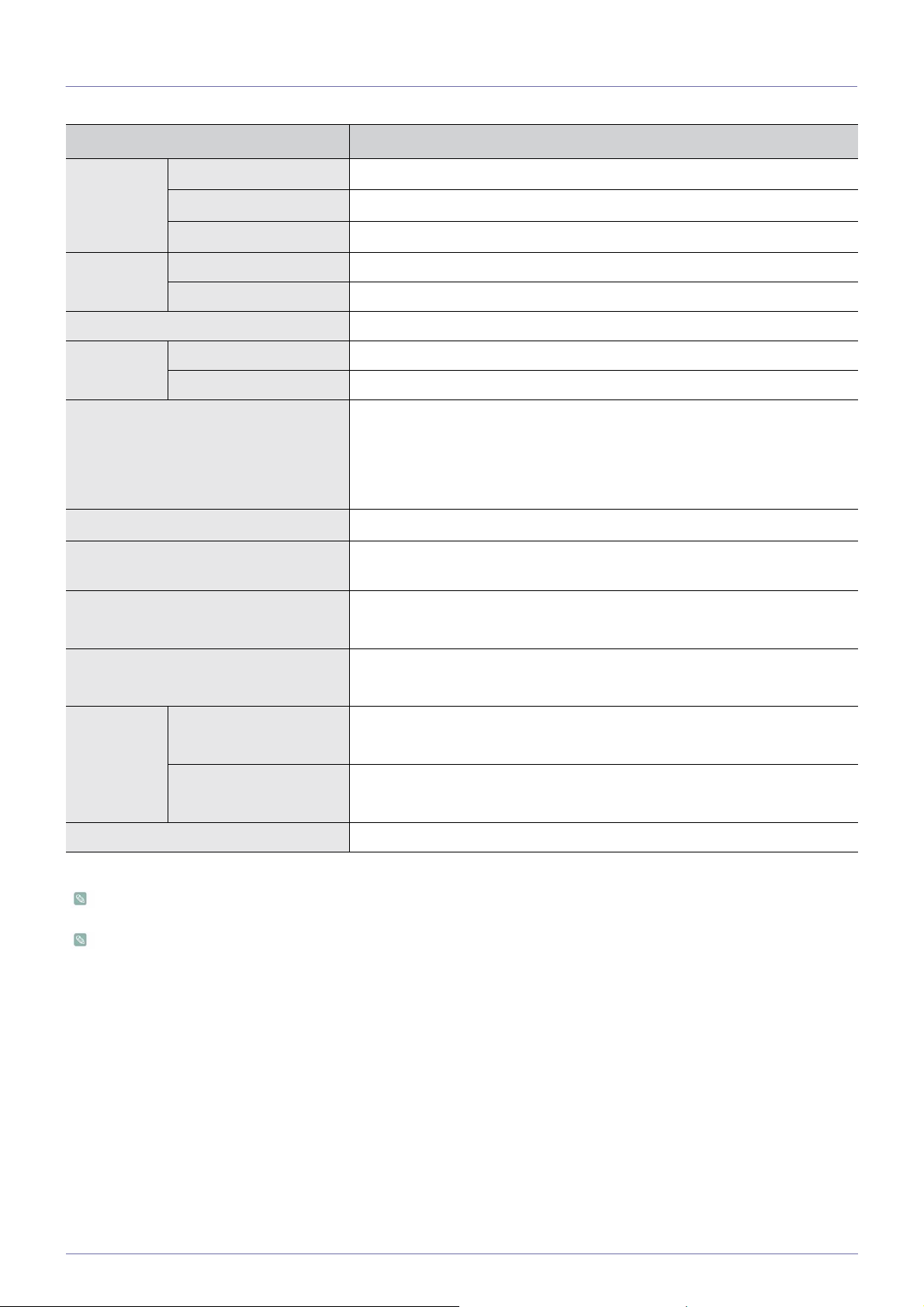
6-21 规格
型号名称
S27A350B
面板 大小 27.0 英寸 (68 厘米)
显示区域 59.789 厘米 (水平) x 33.631 厘米 (垂直)
像素间距 0.3114 mm (水平) x 0.3114 mm (垂直)
同步 水平
垂直
显示颜色
分辨率 最佳分辨率
最大分辨率
30 ~ 81 kHz
56 ~ 75 Hz
16.7 M
1920x1080 @ 60 Hz
1920x1080 @ 60 Hz
RGB 模拟、符合 DVI (数字视频接口)标准的数字 RGB 接口。
0.7 Vp-p ± 5%
输入信号,终端
分离式水平/垂直同步、复合、 SOG
TTL 等级 (V 高 ≥ 2.0V, V 低 ≤ 0.8V)
最大像素时钟频率 164MHz (模拟、数字)
电源 本产品支持的电压为 100 – 240 V。 由于各个国家或地区的标准电压有所不同,
请务必检查产品背面的标签。
信号缆线 15 针至 15 针 D-sub 缆线,可分离
DVI-D 至 DVI-D 连接器,可分离
尺寸 (宽 X 高 X 深)/重量 65.40 x 40.56 x 6.03 厘米 (不含支架)
65.40 x 48.30 x 24.92 厘米 (含支架) / 4.8 千克
使用环境 运行 工作温度: 10˚C ~ 40˚C (50˚F ~ 104˚F)
湿度:10 % ~ 80 %,无凝结
存储 存储温度:-20˚C ~ 45˚C (-4˚F ~ 113˚F)
湿度:5 % ~ 95 %,无凝结
倾斜
设计和规格可能会有所更改,恕不另行通知。
0˚ ~21˚( ±2˚)
B 类 (供居住环境使用的通信设备)
本设备已根据 EMC 要求进行注册,适合在居住环境使用 (B 类)。本产品可在各个区域使用。(B 类设备发射的电磁辐射
小于 A 类设备。)
6-21
更多信息
Page 73

6-22 省电功能
本显示器内置一种称为PowerSaver的电源管理系统。如果一段时间内不使用显示器,此系统将显示器转换为低电耗模式,从而节
省了能源。按下键盘上的任意键后,显示器会自动恢复正常工作状态。不需要使用或长时间无需触碰显示器时,请关闭显示器以
节省能源。 PowerSaver 系统适用于计算机中安装的 VESA DPM 兼容视频卡。使用计算机中安装的软件工具设置这一功能。
状态 正常运行 省电模式 关闭电源
电源指示灯 开启 闪烁 关闭
功耗
如果没有电源开关,本产品只有在断开电源线的情况下才不会消耗电能。
29 W
典型值 0.5 W 典型值 0.5 W
更多信息
6-22
Page 74

6-23 规格
型号名称
S27A350H
面板 大小 27.0 英寸 (68 厘米)
显示区域 59.789 厘米 (水平) x 33.631 厘米 (垂直)
像素间距 0.3114 mm (水平) x 0.3114 mm (垂直)
同步 水平
垂直
显示颜色
分辨率 最佳分辨率
最大分辨率
30 ~ 81 kHz
56 ~ 75 Hz
16.7 M
1920x1080 @ 60 Hz
1920x1080 @ 60 Hz
RGB 模拟、 HDMI (高清晰多媒体接口)
0.7 Vp-p ± 5%
输入信号,终端
分离式水平/垂直同步、复合、 SOG
TTL 等级 (V 高 ≥ 2.0V, V 低 ≤ 0.8V)
最大像素时钟频率 164MHz (模拟、 HDMI)
电源 本产品支持的电压为 100 – 240 V。 由于各个国家或地区的标准电压有所不同,
请务必检查产品背面的标签。
信号缆线 15 针至 15 针 D-sub 缆线,可分离
HDMI 转 DVI 缆线,可分离
HDMI 转 HDMI 缆线,可分离
尺寸 (宽 X 高 X 深)/重量 65.40 x 40.56 x 6.03 厘米 (不含支架)
65.40 x 48.30 x 24.92 厘米 (含支架) / 4.8 千克
使用环境 运行 工作温度: 10˚C ~ 40˚C (50˚F ~ 104˚F)
湿度:10 % ~ 80 %,无凝结
存储 存储温度:-20˚C ~ 45˚C (-4˚F ~ 113˚F)
湿度:5 % ~ 95 %,无凝结
倾斜
设计和规格可能会有所更改,恕不另行通知。
0˚ ~21˚( ±2˚)
B 类 (供居住环境使用的通信设备)
本设备已根据 EMC 要求进行注册,适合在居住环境使用 (B 类)。本产品可在各个区域使用。(B 类设备发射的电磁辐射
小于 A 类设备。)
6-23
更多信息
Page 75

6-24 省电功能
本显示器内置一种称为PowerSaver的电源管理系统。如果一段时间内不使用显示器,此系统将显示器转换为低电耗模式,从而节
省了能源。按下键盘上的任意键后,显示器会自动恢复正常工作状态。不需要使用或长时间无需触碰显示器时,请关闭显示器以
节省能源。 PowerSaver 系统适用于计算机中安装的 VESA DPM 兼容视频卡。使用计算机中安装的软件工具设置这一功能。
状态 正常运行 省电模式 关闭电源
电源指示灯 开启 闪烁 关闭
功耗
如果没有电源开关,本产品只有在断开电源线的情况下才不会消耗电能。
29 W
典型值 0.5 W 典型值 0.5 W
更多信息
6-24
Page 76

6-25 ROHS
6-25
更多信息
Page 77

6-26 三星全球服务网
• 如果您对 Samsung 的产品有任何疑问或意见,请与 SAMSUNG 的客户服务中心联系。
NORTH AMERICA
U.S.A 1-800-SAMSUNG (726-7864) http://www.samsung.com
CANADA 1-800-SAMSUNG (726-7864) http://www.samsung.com
MEXICO 01-800-SAMSUNG (726-7864) http://www.samsung.com
LATIN AMERICA
ARGENTINA 0800-333-3733 http://www.samsung.com
BRAZIL 0800-124-421
http://www.samsung.com
4004-0000
CHILE 800-SAMSUNG (726-7864) http://www.samsung.com
COLOMBIA 01-8000112112 http://www.samsung.com
COSTA RICA 0-800-507-7267 http://www.samsung.com
ECUADOR 1-800-10-7267 http://www.samsung.com
EL SALVADOR 800-6225 http://www.samsung.com
GUATEMALA 1-800-299-0013 http://www.samsung.com
HONDURAS 800-7919267 http://www.samsung.com
JAMAICA 1-800-234-7267 http://www.samsung.com
NICARAGUA 00-1800-5077267 http://www.samsung.com
PANAMA 800-7267 http://www.samsung.com
PERU 0-800-777-08 http://www.samsung.com
PUERTO RICO 1-800-682-3180 http://www.samsung.com
REP. DOMINICA 1-800-751-2676 http://www.samsung.com
TRINIDAD & TOBAGO 1-800-SAMSUNG (726-7864) http://www.samsung.com
VENEZUELA 0-800-100-5303 http://www.samsung.com
EUROPE
ALBANIA 42 27 5755 -
AUSTRIA 0810 - SAMSUNG (7267864,€ 0.07/
http://www.samsung.com
min)
BELGIUM 02-201-24-18 http://www.samsung.com/be (Dutch)
http://www.samsung.com/be_fr
(French)
BOSNIA 05 133 1999 -
BULGARIA 07001 33 11 http://www.samsung.com
CROATIA 062 SAMSUNG (062 726 7864) http://www.samsung.com
CZECH 800-SAMSUNG (800-726786) http://www.samsung.com
更多信息
6-26
Page 78

EUROPE
DENMARK 70 70 19 70 http://www.samsung.com
EIRE 0818 717100 http://www.samsung.com
ESTONIA 800-7267 http://www.samsung.com
FINLAND 030 - 6227 515 http://www.samsung.com
FRANCE 01 48 63 00 00 http://www.samsung.com
GERMANY 01805 - SAMSUNG (726-7864, € 0,14/
Min)
HUNGARY 06-80-SAMSUNG (726-7864) http://www.samsung.com
ITALIA 800-SAMSUNG (726-7864) http://www.samsung.com
KOSOVO +381 0113216899 -
LATVIA 8000-7267 http://www.samsung.com
LITHUANIA 8-800-77777 http://www.samsung.com
LUXEMBURG 261 03 710 http://www.samsung.com
MACEDONIA 023 207 777 -
MONTENEGRO 020 405 888 -
NETHERLANDS 0900 - SAMSUNG (0900-7267864) (€
0,10/Min)
NORWAY 815-56 480 http://www.samsung.com
POLAND 0 801 1SAMSUNG (172678)
022 - 607 - 93 - 33
PORTUGAL 80820-SAMSUNG (726-7864) http://www.samsung.com
RUMANIA 1. 08010 SAMSUNG (72678) – doar din
reţeaua Romtelecom, tarif local;
2. 021.206.01.10 – din orice reţea, tarif
normal
http://www.samsung.com
http://www.samsung.com
http://www.samsung.com
http://www.samsung.com
SERBIA 0700 Samsung (0700 726 7864) http://www.samsung.com
SLOVAKIA 0800-SAMSUNG (726-7864) http://www.samsung.com
SPAIN 902 - 1 - SAMSUNG (902 172 678) http://www.samsung.com
SWEDEN 0771 726 7864 (SAMSUNG) http://www.samsung.com
SWITZERLAND 0848-SAMSUNG (7267864, CHF 0.08/
min)
U.K 0330 SAMSUNG (7267864) http://www.samsung.com
CIS
ARMENIA 0-800-05-555 -
AZERBAIJAN 088-55-55-555 -
BELARUS 810-800-500-55-500 -
GEORGIA 8-800-555-555 -
KAZAKHSTAN 8-10-800-500-55-500 (GSM: 7799) http://www.samsung.com
KYRGYZSTAN 00-800-500-55-500 http://www.samsung.com
MOLDOVA 00-800-500-55-500 -
http://www.samsung.com/ch
http://www.samsung.com/ch_fr (French)
6-26
更多信息
Page 79

CIS
RUSSIA 8-800-555-55-55 http://www.samsung.com
TADJIKISTAN 8-10-800-500-55-500 http://www.samsung.com
UKRAINE 0-800-502-000 http://www.samsung.com/ua
http://www.samsung.com/ua_ru
UZBEKISTAN 8-10-800-500-55-500 http://www.samsung.com
ASIA PACIFIC
AUSTRALIA 1300 362 603 http://www.samsung.com
NEW ZEALAND 0800 SAMSUNG (0800 726 786) http://www.samsung.com
CHINA 400-810-5858
010-6475 1880
HONG KONG (852) 3698 - 4698 http://www.samsung.com/hk
INDIA 3030 8282
1800 110011
1800 3000 8282
1800 266 8282
INDONESIA 0800-112-8888
021-5699-7777
JAPAN 0120-327-527 http://www.samsung.com
MALAYSIA 1800-88-9999 http://www.samsung.com
PHILIPPINES 1-800-10-SAMSUNG (726-7864)
1-800-3-SAMSUNG (726-7864)
1-800-8-SAMSUNG (726-7864)
02-5805777
SINGAPORE 1800-SAMSUNG (726-7864) http://www.samsung.com
http://www.samsung.com
http://www.samsung.com/hk_en/
http://www.samsung.com
http://www.samsung.com
http://www.samsung.com
TAIWAN 0800-329-999 http://www.samsung.com
THAILAND 1800-29-3232
02-689-3232
VIETNAM 1 800 588 889 http://www.samsung.com
MIDDLE EAST
BAHRAIN 8000-4726 http://www.samsung.com
Egypt 08000-726786 http://www.samsung.com
JORDAN 800-22273 http://www.samsung.com
Morocco 080 100 2255 http://www.samsung.com
Oman 800-SAMSUNG (726-7864) http://www.samsung.com
Saudi Arabia 9200-21230 http://www.samsung.com
TURKEY 444 77 11 http://www.samsung.com
U.A.E 800-SAMSUNG (726-7864) http://www.samsung.com
http://www.samsung.com
更多信息
6-26
Page 80

AFRICA
NIGERIA 0800 - SAMSUNG (726-7864) http://www.samsung.com
SOUTH AFRICA 0860-SAMSUNG (726-7864) http://www.samsung.com
6-26
更多信息
